ERROR 20
ERROR 200
Input Paper Sensor was not triggered — Paper may be jammed at the sensor.
Remove toner cartridge for better access to jammed paper.
Paper not being picked up check paper tray & pickup rollers
ERROR 21
The exit sensor was not made in time after the input sensor as made.
ERROR 22
The exit sensor was not unmade in time.
ERROR 23
Jam at the duplex unit. Paper is either not leaving the duplex entry sensor in time or not making or unmaking the duplex exit sensor in time. See “Duplex” on page 2-16
Error 24
The defined paper size is too short to print data as formatted.
Error 25
Input sensor made at wrong time. May be due to the paper feeding manually while motors running and previous page in path.
Error 26
Duplex unit is installed but paper tray is not sensed.
Error 27
Envelopes/paper loaded are wrong size.
Error 28
Input sensor not made after pick attempt. Tray is empty or not installed, paper jam in entry throat, or printer is requesting a manual feed.
Error 29
The output bin sensor has not been unmade.See “Output Bin Sensor” on page 2-22.
Error 30
30 Top Cover Open or Print Cartridge Missing Make sure the spring-mounted pin on the printhead shroud is installed
properly and that it is detected by the ramp on the print cartridge as the cover closes. The pin should enter the tower on the HVPS and depress the cover switch.
Error 32
32 Wrong Print Cartridge installed The installed print cartridge is not supported by the Optra printer.
Error 37
37 Insufficient Collation Memory Memory is too full to collate the print job.
Error 38
38 Memory Full Memory used to store pages is full. To verify that the printer recognizes all the installed memory, go to the user menus and print the “Print Menus” test page. Make sure the memory shown on the printout matches the installed memory.
Error 39
Page too complex to print.To verify that the printer recognizes all the installed memory, go to the user menus and print the “Print Menus” test page. Make sure the memory shown on the printout matches the installed memory.
Error 43
Font card format not supported by printer.
Error 44
Defective font card installed in font slot.
Error 47
47 Font Card Removed While Printing Printer needs data on removed card.
Error 52
Flash Full — Not enough flash memory for data requested to be stored.
Error 53
Unformatted or Defective Flash — Flash problem at POR or while attempting to write.
Error 54
Serial Error — Framing or parity error on serial.
Error 58
Duplex Not Attached Duplex is electrically connected but no longer mechanically attached, and printer top cover is closed.
Error 59
Duplex Cover Open Top cover of duplex unit is sensed open.
Error 62
Disk Full Not enough disk space for data that has been requested to be written to disk.
Error 63
Unformatted or Defective Disk The printer will ignore a disk it senses as defective. Если казино, на котором хочется сделать ставку, уже находится в рейтинге онлайн казино на деньги , то можно ни о чем не волноваться. В таком случае полагаться стоит только на личное везение, потому что со стороны казино есть гарантия как выплаты выигрышей, так и честных алгоритмов. Это подтверждают уже сотни тысяч пользователей просторов Рунета, которые возвращаются в них снова и снова. Run the Quick Disk Test. If the test fails, the disk is defective or the data on track1 is bad. If the Quick Disk Test passes but the disk does not work, run the Disk Test/Clean (2 hr. test). Replace the disk if instructed by the operator panel.
Error 7X
Network Card Codes These user codes are documented in various network card user manuals. See “Network Wrap Tests” on page 23.
Error 80
Network Card Codes These user codes are documented in various network card user manuals. See “Network Wrap Tests” on page 23.
Error 80
Printer has reached 200,000 prints without maintenance count reset. Install maintenance kit and reset maintenance message
Error 88
Toner Low Toner sensor detects low toner.
Error 90X
Software Error Unrecoverable software error. If one of these errors appeared during POST, or while the printer was idle (not printing or receiving data), or while trying to print one of the internal test pages, replace the system board. If the error appeared while sending a job from the host to the printer, turn the printer off, then turn it on and try again.
Error 917
Transfer Roll Error Cannot start servo operation. Verify correct cable connections from the Engine board to the HVPS. Make sure there is continuity between the transfer roller and its contact on the HVPS; replace the transfer roll if the continuity is correct. If there is no continuity, make sure the HVPS contact returns to its upward limit when depressed, and make sure the left bearing of the transfer roll is making proper contact.
Error 920
920 Fuser Error Fuser is below temperature while printing.
Error 921
Fuser is below standby temperature when idle.
Error 922
Fuser failed to reach standby temperature.
Error 923
Fuser is too hot while printing or when idle.
Error 924
924 Fuser Error — Open circuit detected in thermistor circuit.
Error 927
Fan Stalled Check fan for binding or defective bearing — Replace Fan
Error 928
Erase lamp assembly missing or disconnected
Error 931
Printhead error — No first sync
Error 932
Lost hsync
Error 934
Printhhead Error — Lost Lock condition
Error 935
Printhead Error — Mirror motor unable to reach operation speed Check cables, look for chafing or damage to ribbon cable at sharp bends around rear cover. Replace printhead or ribbon cable.
ERROR 20
ERROR 200
Input Paper Sensor was not triggered – Paper may
be jammed at the sensor.
Remove
toner cartridge for better access to jammed paper.
Paper
not being picked up check paper tray & pickup rollers
ERROR 21
The
exit sensor was not made in time after the input sensor as made.
ERROR 22
The
exit sensor was not unmade in time.
ERROR 23
Jam
at the duplex unit. Paper is either not leaving the duplex entry
sensor in time or not making or unmaking the duplex exit sensor in
time. See “Duplex” on page 2-16
ERROR 24
The
defined paper size is too short to print data as formatted.
ERROR 25
Input sensor made at wrong time. May be due to the
paper feeding manually while motors running and previous page in
path.
ERROR 26
Duplex
unit is installed but paper tray is not sensed.
ERROR 27
Envelopes/paper
loaded are wrong size.
ERROR 28
Input
sensor not made after pick attempt. Tray is empty or not installed,
paper jam in entry throat, or printer is requesting a manual feed.
ERROR 29
The
output bin sensor has not been unmade. See “Output Bin Sensor” on
page 2-22.
ERROR 30
30
Top Cover Open or Print Cartridge Missing Make sure the
spring-mounted pin on the printhead shroud is installed properly and
that it is detected by the ramp on the print cartridge as the cover
closes. The pin should enter the tower on the HVPS and depress the
cover switch.
ERROR 32
32 Wrong Print Cartridge installed. The installed
print cartridge is not supported by the Optra printer.
ERROR 37
37 Insufficient Collation Memory. Memory is too
full to collate the print job.
ERROR 38
38
Memory Full Memory used to store pages is full. To verify that the
printer recognizes all the installed memory, go to the user menus and
print the “Print Menus” test page. Make sure the memory shown on
the printout matches the installed memory.
ERROR 39
Page too complex to print. To verify that the
printer recognizes all the installed memory, go to the user menus and
print the “Print Menus” test page. Make sure the memory shown on
the printout matches the installed memory.
ERROR 43
Font
card format not supported by printer.
ERROR 44
Defective
font card installed in font slot.
ERROR 47
47
Font Card Removed While Printing Printer needs data on removed card.
ERROR 52
Flash Full – Not enough flash memory for data
requested to be stored.
ERROR 53
Unformatted or Defective Flash – Flash problem
at POR or while attempting to write.
ERROR 54
Serial Error – Framing or parity error on
serial.
ERROR 58
Duplex
Not Attached Duplex is electrically connected but no longer
mechanically attached, and printer top cover is closed.
ERROR 59
Duplex
Cover Open Top cover of duplex unit is sensed open.
ERROR 62
Disk
Full Not enough disk space for data that has been requested to be
written to disk.
ERROR 63
Unformatted
or Defective Disk The printer will ignore a disk it senses as
defective. Run the Quick Disk Test. If the test fails, the disk is
defective or the data on track1 is bad. If the Quick Disk Test passes
but the disk does not work, run the Disk Test/Clean (2 hr. test).
Replace the disk if instructed by the operator panel.
ERROR 7X
Network
Card Codes These user codes are documented in various network card
user manuals. See “Network Wrap Tests” on page 23.
ERROR 80
Network
Card Codes These user codes are documented in various network card
user manuals. See “Network Wrap Tests” on page 23.
ERROR 80
Printer has reached 200,000 prints without
maintenance count reset. Install maintenance kit and reset
maintenance message
ERROR 88
Toner
Low Toner sensor detects low toner.
ERROR 90X
Software Error Unrecoverable software error. If
one of these errors appeared during POST, or while the printer was
idle (not printing or receiving data), or while trying to print one
of the internal test pages, replace the system board. If the error
appeared while sending a job from the host to the printer, turn the
printer off, then turn it on and try again.
ERROR 917
Transfer Roll Error Cannot start servo operation.
Verify correct cable connections from the Engine board to the HVPS.
Make sure there is continuity between the transfer roller and its
contact on the HVPS; replace the transfer roll if the continuity is
correct. If there is no continuity, make sure the HVPS contact
returns to its upward limit when depressed, and make sure the left
bearing of the transfer roll is making proper contact.
ERROR 920
920
Fuser Error Fuser is below temperature while printing.
ERROR 921
Fuser
is below standby temperature when idle.
ERROR 922
Fuser
failed to reach standby temperature.
ERROR 923
Fuser
is too hot while printing or when idle.
ERROR 924
924 Fuser Error – Open circuit detected in
thermistor circuit.
ERROR 927
Fan Stalled Check fan for binding or defective
bearing – Replace Fan.
ERROR 928
Erase
lamp assembly missing or disconnected
ERROR 931
Printhead error – No first sync
ERROR 932
Lost
hsync
ERROR 934
Printhead Error – Lost Lock condition
ERROR 935
Printhead Error – Mirror motor unable to reach
operation speed Check cables, look for chafing or damage to ribbon
cable at sharp bends around rear cover. Replace printhead or ribbon
cable.
Кое-что
о лазерных принтерах Hewlett-Packard.
Соседние файлы в предмете [НЕСОРТИРОВАННОЕ]
- #
- #
- #
- #
- #
- #
- #
- #
- #
17.03.20158.02 Mб11ARBITRAZhNYJ_PROTsESS (2).doc
- #
- #
5058-030
Error code
121.13
Service fuser error
126.01
Service fuser error
126.02
Service fuser error
126.03
Service fuser error
126.04
Service fuser error
126.05
Service fuser error
126.06
Service fuser error
126.07
Service fuser error
126.08
Service fuser error
126.09
Service fuser error
126.12
Service fuser error
132.01
Service engine error
Service Manual
2-16
Description
Fuser thermostat failure
Fuser interface failure
Fuser driver to upper engine PCBA
interface failure
Fuser driver communication failure
Fuser driver freeze failure
Fuser driver high voltage error
Fuser driver low voltage error
Fuser driver suge failure
IGBT high temperature error
IGBT temperature sensor failure
Input low current error
ATC sensor(K) failure
Action
The Fuser Assembly Thermostat is
broken.
Go to
«121.13 Fuser thermostat failure»
on page
2-54.
There is a a broken link between upper
engine PCBA and the fuser.
Go to
«126.01 Fuser driver interface
failure» on page
2-54.
There is a broken link between upper
engine PCBA and the fuser.
Go to
«126.02 Fuser driver to upper
engine PCBA interface failure» on
page
2-54.
There is a communication error between
the fuser and upper engine PCBA
Go to
«126.03 Fuser driver
communication failure» on page
The processing unit of the fuser driver
PCBA has hung up.
Go to
«126.04 Fuser driver freeze
failure» on page
2-55.
Fuser driver voltage levels has exceeded
the specified value.
Go to
«126.05 Fuser driver high voltage
error» on page
2-56.
Fuser driver voltage levels has not
reached the specified value.
Go to
«126.06 Fuser driver low voltage
error» on page 2-56
A surge in voltage is detected in the fuser.
Go to
«126.07 Fuser driver surge
failure» on page
2-56.
High temperature is detected at the IGBT.
Go to
«126.08 IGBT high temperature
error» on page
2-56.
Open circuit is detected at the IGBT.
Go to
«126.09 IGBT temperature sensor
failure» on page
2-57.
The input current supplied to the fuser is
below the lower limit at the specified time.
Go to
«126.12 Input low current error»
on page
2-57.
There is an error at the ATC sensor.
Go to
«132.01 ATC sensor (K) failure»
on page
2-58.
Previous
Next
Go Back
2-55.

Серии MX410 и MX510
Руководство пользователя
|
Май 2013 г. |
www.lexmark.com |
Тип(ы) машины:
7015
Модель(и):
470, 630, 670, 675

Содержание |
2 |
|
Содержание |
|
|
Сведения по технике безопасности……………………………………….. |
7 |
|
Информация о принтере…………………………………………………………. |
9 |
|
Поиск сведений о принтере………………………………………………………………………………………. |
9 |
|
Выбор места для установки принтера……………………………………………………………………… |
10 |
|
Конфигурации принтера………………………………………………………………………………………….. |
11 |
|
Основные функции сканера…………………………………………………………………………………….. |
12 |
|
Использование устройства автоматической подачи и стекла сканера……………………… |
13 |
|
Общие сведения о панели управления принтера…………………. |
14 |
|
Использование панели управления принтера…………………………………………………………… |
14 |
|
Знакомство c цветами света кнопки перехода в спящий режим и цветами |
|
|
индикатора………………………………………………………………………………………………………….. |
14 |
|
Начальный экран…………………………………………………………………………………………………….. |
15 |
|
Назначение кнопок сенсорного экрана……………………………………………………………………. |
16 |
|
Установка и использование приложений начального |
|
|
экрана……………………………………………………………………………………. |
18 |
|
Определение IP-адреса компьютера……………………………………………………………………….. |
18 |
|
Определение IP-адреса принтера……………………………………………………………………………. |
19 |
|
Доступ к встроенному веб-серверу………………………………………………………………………….. |
19 |
|
Настройка начального экрана…………………………………………………………………………………. |
20 |
|
Информация о различных приложениях…………………………………………………………………… |
20 |
|
Активация приложений начального экрана……………………………………………………………… |
21 |
|
Поиск информации о приложениях начального экрана…………………………………………………….. |
21 |
|
Настойка форм и избранного…………………………………………………………………………………………… |
21 |
|
Настройка приложения Card Copy …………………………………………………………………………………… |
22 |
|
Использование приложения «MyShortcut» ……………………………………………………………………….. |
23 |
|
Настройка приложения Multi Send …………………………………………………………………………………… |
23 |
|
Настройка функции сканирования в сетевое расположение ……………………………………………. |
24 |
|
Настройка удаленной панели управления……………………………………………………………….. |
25 |
|
Экспорт и импорт конфигурации……………………………………………………………………………… |
25 |
|
Дополнительная настройка принтера………………………………….. |
27 |
|
Установка внутренних дополнительных устройств…………………………………………………… |
27 |
|
Установка дополнительных аппаратных модулей……………………………………………………. |
43 |

|
Содержание |
3 |
|
Подключение кабелей…………………………………………………………………………………………….. |
47 |
|
Установка ПО принтера………………………………………………………………………………………….. |
48 |
|
Работа в сети………………………………………………………………………………………………………….. |
50 |
|
Проверка установки принтера…………………………………………………………………………………. |
60 |
|
Загрузка обычной и специальной бумаги…………………………….. |
61 |
|
Задание формата и типа бумаги……………………………………………………………………………… |
61 |
|
Настройка параметров для бумаги формата Universal……………………………………………… |
61 |
|
Загрузка бумаги в лотки………………………………………………………………………………………….. |
61 |
|
Загрузка многоцелевого устройства подачи…………………………………………………………….. |
66 |
|
Связывание лотков и исключение лотков из цепочки связи…………………………………….. |
71 |
|
Инструкции по работе с бумагой и специальными |
|
|
материалами для печати………………………………………………………. |
75 |
|
Использование специальной бумаги………………………………………………………………………… |
75 |
|
Инструкции по использованию бумаги……………………………………………………………………… |
77 |
|
Поддерживаемые форматы, типы и плотность бумаги……………………………………………… |
82 |
|
Выполняется печать……………………………………………………………… |
85 |
|
Печать форм и документа……………………………………………………………………………………….. |
85 |
|
Печать с флэш-диска или мобильного устройства……………………………………………………. |
87 |
|
Печать конфиденциальных и других отложенных заданий……………………………………….. |
89 |
|
Печать информационных страниц……………………………………………………………………………. |
92 |
|
Отмена задания на печать………………………………………………………………………………………. |
92 |
|
Копирование…………………………………………………………………………. |
94 |
|
Получение копий…………………………………………………………………………………………………….. |
94 |
|
Копирование фотографий……………………………………………………………………………………….. |
95 |
|
Копирование на специальные материалы для печати………………………………………………. |
95 |
|
Настройка параметров копирования……………………………………………………………………….. |
96 |
|
Размещение информации на копиях………………………………………………………………………. |
102 |
|
Отмена задания копирования……………………………………………………………………………….. |
103 |
|
Сведения о параметрах копирования…………………………………………………………………….. |
103 |
|
Передача по электронной почте…………………………………………. |
108 |
|
Настройка принтера для отправки электронной почты………………………………………….. |
108 |
|
Создание кода быстрого доступа для электронной почты……………………………………… |
109 |
|
Отправка документа по электронной почте…………………………………………………………… |
110 |

|
Содержание |
4 |
|
Настройка параметров электронной почты……………………………………………………………. |
111 |
|
Отмена передачи сообщения электронной почты…………………………………………………… |
113 |
|
Сведения о параметрах электронной почты…………………………………………………………… |
113 |
|
Работа с факсом………………………………………………………………….. |
116 |
|
Настройка принтера для отправки факса………………………………………………………………. |
116 |
|
Передача факса……………………………………………………………………………………………………. |
131 |
|
Создание кодов быстрого доступа………………………………………………………………………… |
133 |
|
Настройка параметров факса……………………………………………………………………………….. |
134 |
|
Отмена исходящего факса…………………………………………………………………………………….. |
136 |
|
Откладывание и пересылка факсов………………………………………………………………………. |
136 |
|
Сведения о параметрах факсимильной передачи………………………………………………….. |
138 |
|
Сканирование……………………………………………………………………… |
141 |
|
Использование функции сканирования в сеть……………………………………………………….. |
141 |
|
Сканирование с передачей по адресу FTP…………………………………………………………….. |
142 |
|
Сканирование на компьютер или флэш-диск…………………………………………………………. |
144 |
|
Сведения о параметрах сканирования…………………………………………………………………… |
147 |
|
Структура меню…………………………………………………………………… |
151 |
|
Список меню…………………………………………………………………………………………………………. |
151 |
|
Меню «Бумага»……………………………………………………………………………………………………… |
152 |
|
Меню «Отчеты»…………………………………………………………………………………………………….. |
162 |
|
Меню «Сеть/порты»………………………………………………………………………………………………. |
164 |
|
Меню «Безопасность»…………………………………………………………………………………………… |
173 |
|
Меню «Параметры»………………………………………………………………………………………………. |
177 |
|
меню «Справка»……………………………………………………………………………………………………. |
225 |
|
Экономия денег с заботой об окружающей среде……………… |
227 |
|
Экономия бумаги и тонера…………………………………………………………………………………….. |
227 |
|
Экономия энергии…………………………………………………………………………………………………. |
228 |
|
Утилизация…………………………………………………………………………………………………………… |
231 |
|
Закрепление принтера………………………………………………………… |
233 |
|
Заявление об энергозависимости………………………………………………………………………….. |
233 |
|
Очистка энергозависимой памяти………………………………………………………………………….. |
233 |
|
Очистка энергонезависимой памяти………………………………………………………………………. |
234 |
|
Очистка памяти жесткого диска принтера…………………………………………………………….. |
234 |

|
Содержание |
5 |
|
Настройка шифрования жесткого диска принтера…………………………………………………. |
235 |
|
Поиск сведений о безопасности принтера……………………………………………………………… |
236 |
|
Обслуживание принтера……………………………………………………… |
237 |
|
Чистка деталей принтера………………………………………………………………………………………. |
237 |
|
Проверка состояния компонентов и расходных материалов…………………………………… |
239 |
|
Предполагаемое количество оставшихся страниц………………………………………………….. |
239 |
|
Заказ расходных материалов………………………………………………………………………………… |
240 |
|
Хранение расходных материалов…………………………………………………………………………… |
242 |
|
Замена расходных материалов……………………………………………………………………………… |
243 |
|
Перемещение принтера…………………………………………………………………………………………. |
247 |
|
Управление принтером……………………………………………………….. |
249 |
|
Поиск расширенной информации о сети и данных для администратора………………….. |
249 |
|
Проверка виртуального дисплея……………………………………………………………………………. |
249 |
|
Настройка уведомлений по электронной почте……………………………………………………… |
249 |
|
Просмотр отчетов…………………………………………………………………………………………………. |
250 |
|
Настройка уведомлений о расходных материалах из встроенного веб-сервера………. |
250 |
|
Восстановление заводских настроек по умолчанию………………………………………………. |
251 |
|
Устранение замятий…………………………………………………………….. |
252 |
|
Предотвращение замятия материалов для печати…………………………………………………. |
252 |
|
Значение сообщений о замятиях бумаги и их местоположение……………………………….. |
253 |
|
Замятие страницы [x], откройте переднюю дверцу. [20y.xx]……………………………………. |
255 |
|
Замятие страницы [x], откройте заднюю дверцу. [20y.xx]……………………………………….. |
259 |
|
Замятие страницы [x], очистите стандартный выходной лоток. [20y.xx]…………………… |
260 |
|
Замятие страницы [x], снимите лоток 1 для очистки устройства двусторонней |
|
|
печати. [23y.xx]…………………………………………………………………………………………………… |
261 |
|
Замятие страницы [x], откройте лоток [x]. [24y.xx]………………………………………………….. |
262 |
|
Замятие страницы [x], очистите устройство ручной подачи. [25y.xx]……………………….. |
263 |
|
Замятие страниц ([x]), откройте верхнюю крышку автоподатчика. [28y.xx]……………… |
265 |
|
Поиск и устранение неисправностей………………………………….. |
266 |
|
Значение сообщений принтера………………………………………………………………………………. |
266 |
|
Устранение неполадок принтера…………………………………………………………………………… |
284 |
|
Устранение проблем печати………………………………………………………………………………….. |
292 |
|
Устранение неполадок копирования……………………………………………………………………… |
320 |
|
Устранение неполадок передачи факса………………………………………………………………… |
324 |

|
Содержание |
6 |
|
Устранение неполадок сканера…………………………………………………………………………….. |
330 |
|
Решение проблем приложений начального экрана…………………………………………………. |
335 |
|
Встроенный веб-сервер не открывается………………………………………………………………… |
335 |
|
Обращение в службу технической поддержки……………………………………………………….. |
337 |
|
Примечания…………………………………………………………………………. |
338 |
|
Сведения о продукте…………………………………………………………………………………………….. |
338 |
|
Примечание к изданию………………………………………………………………………………………….. |
338 |
|
Потребляемая мощность……………………………………………………………………………………….. |
342 |
|
Указатель…………………………………………………………………………….. |
349 |
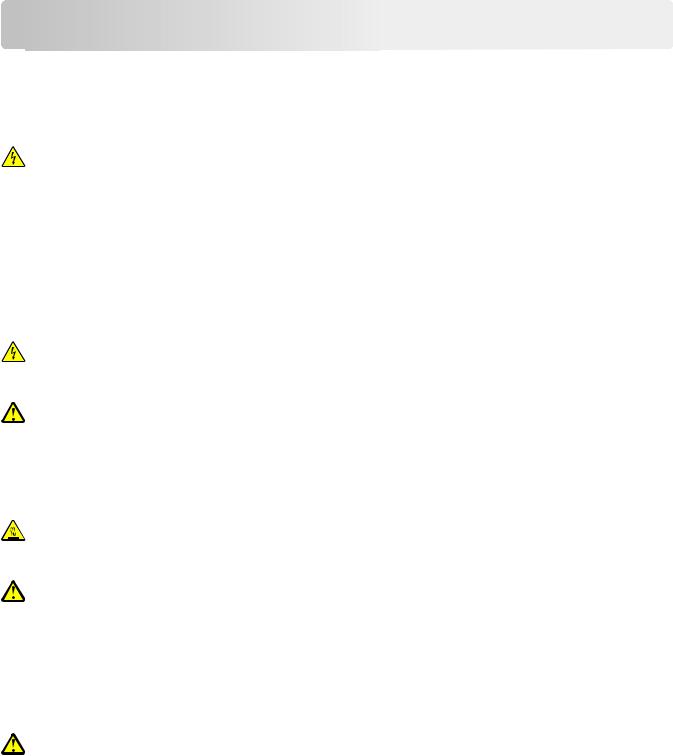
Сведения по технике безопасности |
7 |
Сведения


Подключайте кабель питания к легкодоступной и надежно заземленной сетевой розетке, расположенной рядом с изделием.
Запрещается устанавливать и использовать данное устройство рядом с водой или в местах с высокой влажностью.
ВНИМАНИЕ-ОПАСНОСТЬ ПОРАЖЕНИЯ ТОКОМ: Во время грозы запрещается использование факсимильной связи. Запрещается устанавливать и использовать данное устройство или выполнять электрические/кабельные подключения, например подключение факса, кабеля питания или телефонного кабеля, во время грозы.
Обслуживание и ремонт, не описанные в документации пользователя, должны производиться опытным специалистом по поддержке.
Это устройство разработано, проверено и признано соответствующим строгим международным стандартам при использовании определенных компонентов данного изготовителя. Обеспечивающие безопасность конструктивные особенности некоторых деталей не всегда являются очевидными. Изготовитель не несет ответственности за последствия применения других запасных частей.
ВНИМАНИЕ-ОПАСНОСТЬ ПОРАЖЕНИЯ ТОКОМ: Убедитесь в том, что все внешние подключения (например подключение сети Ethernet или телефона) установлены правильно с использованием соответствующих портов.
ВНИМАНИЕ-ВОЗМОЖНОСТЬ ТРАВМЫ: В изделии используется лазерное излучение. Использование органов управления, выполнение регулировок или любых других действий, не описанных в настоящем руководстве, может привести к опасному облучению.
Процесс печати в данном изделии связан с нагреванием материала для печати, что может привести к выделению из материала вредных веществ. Во избежание опасных последствий изучите раздел руководства, содержащий рекомендации по выбору материалов для печати.
ВНИМАНИЕ-ГОРЯЧАЯ ПОВЕРХНОСТЬ: Возможен нагрев внутри принтера. Для уменьшения опасности получения травмы из-за горячего компонента дождитесь остывания поверхности перед тем, как до неё дотронуться.
ВНИМАНИЕ-ВОЗМОЖНОСТЬ ТРАВМЫ: Литиевая батарейка в данном устройстве не подлежит замене. При неправильном выполнении замены существует опасность взрыва литиевой батарейки. Не перезаряжайте, не разбирайте и не сжигайте литиевую батарейку. Утилизируйте использованные литиевые батарейки в соответствии с указаниями изготовителя батарейки или местными предписаниями.
При подключении данного устройства к телефонной сети общего пользования используйте только телекоммуникационный кабель (RJ-11), прилагаемый к данному устройству или кабель 26 AWG или большего сечения.
ВНИМАНИЕ-ВОЗМОЖНОСТЬ ТРАВМЫ: Не скручивайте, не сгибайте, не ударяйте и не ставьте тяжелые предметы на кабель питания. Не подвергайте кабель питания нагрузке и не допускайте его перетирания. Не защемляйте кабель питания между предметами мебели и стенами. В противном случае возможно возгорание или поражение электрическим током. Регулярно проверяйте кабель питания на наличие признаков подобных проблем. Перед осмотром отключайте кабель питания от электрической розетки.

|
Сведения по технике безопасности |
8 |
ВНИМАНИЕ-ВОЗМОЖНОСТЬ ТРАВМЫ: Для уменьшения риска нестабильной работы оборудования загружайте каждый лоток отдельно. Остальные устройства подачи или лотки держите закрытыми.
ВНИМАНИЕ-ОПАСНОСТЬ ПОРАЖЕНИЯ ТОКОМ: Во избежание поражения электрическим током при чистке корпуса принтера, прежде чем продолжить, отсоедините кабель питания от электророзетки и отсоедините все кабели принтера.
Используйте кабель питания, входящий в комплект поставки данного продукта или одобренный изготовителем.


ВНИМАНИЕ-ОПАСНОСТЬ ПОРАЖЕНИЯ ТОКОМ: При доступе к плате контроллера или установке дополнительного оборудования или устройств памяти после настройки принтера, прежде чем продолжить, выключите принтер и отсоедините кабель питания от электрической розетки. Если к принтеру подключены другие устройства, отключите их, а затем отсоедините подключенные к принтеру кабели.
ВНИМАНИЕ-ВОЗМОЖНОСТЬ ТРАВМЫ: Принтер весит более 18 кг, поэтому для его безопасного перемещения требуется не менее двух человек.
ВНИМАНИЕ-ВОЗМОЖНОСТЬ ТРАВМЫ: Прежде чем перемещать принтер, во избежание травм и повреждений принтера выполняйте следующие указания.
•Выключите принтер с помощью выключателя и отсоедините кабель питания от электрической розетки.
•Перед перемещением принтера отсоедините от него все кабели.
•Если установлен дополнительный лоток, сначала извлеките его из принтера. Чтобы удалить дополнительный лоток, сдвиньте фиксатор с правой стороны лотка по направлению к передней части лотка, пока не услышите щелчок.
•Поднимайте принтер за выемки для рук с обеих сторон принтера.
•Следите за тем, чтобы при опускании принтера ваши пальцы не оказались под принтером.
•Перед настройкой принтера убедитесь в наличии вокруг него достаточного свободного пространства.
СОХРАНИТЕ ЭТИ ИНСТРУКЦИИ.

Информация о принтере |
9 |
Информация о
Поиск сведений о принтере
|
Какую информацию требуется |
Рекомендации по поиску |
|
|
найти? |
||
|
Указания по первоначальной |
Документация по установке. Документация по установке включена в |
|
|
установке. |
комплект поставки принтера, а также ее можно найти на веб-сайте по |
|
|
• |
Подключение принтера |
адресу http://support.lexmark.com. |
|
• |
Установка программного |
|
|
обеспечения принтера |
||
|
Дополнительные инструкции по |
Руководство пользователя и Краткое справочное руководство доступны |
|
|
установке и указания по испольна компакт-диске с программным обеспечением и документацией. |
||
|
зованию принтера: |
Для получения дополнительных сведений см. веб-сайт |
|
|
• |
||
|
Выбор и хранение бумаги и |
http://support.lexmark.com. |
|
|
специальной бумаги |
•Загрузка бумаги
•Настройка параметров принтера
•Просмотр и печать документов и фотографий
•Установка и использование программного обеспечения принтера
•Настройка принтера в сети
•Уход и обслуживание принтера
•Поиск и устранение неполадок
|
Инструкции: |
Руководство по работе в сети. Откройте компакт-диск с программным |
||
|
• |
Подключение принтера к сети |
обеспечением и документацией и перейдите к: |
|
|
Ethernet |
Документация >Руководство пользователя и другие публи- |
||
|
• |
Устранение проблем подклю- |
кации >Руководство по работе в сети |
|
|
чения принтера |
|||
|
Справка по использованию |
Справка Windows или Mac – откройте программу принтера, а затем |
||
|
программного обеспечения |
выберите Справка. |
||
|
принтера |
Нажмите кнопку ? для просмотра информации контекстной справки. |
||
|
Примечания. |
|||
|
• |
Справка по программе устанавливается автоматически вместе с |
||
|
программным обеспечением принтера. |
|||
|
• |
Программное обеспечение принтера находится в программной папке |
||
|
принтера или на рабочем столе, в зависимости от операционной |
|||
|
системы. |
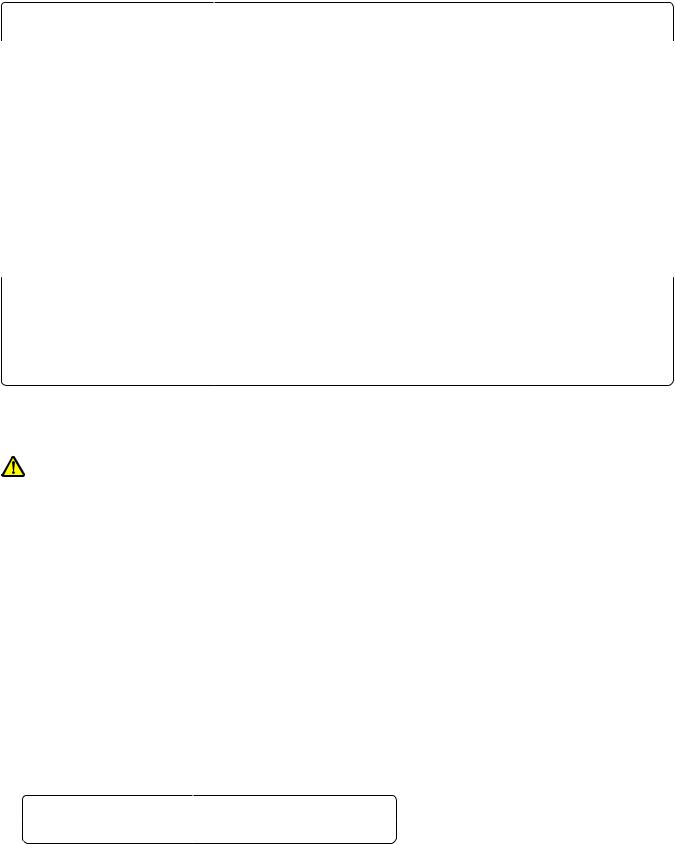
|
Информация о принтере |
10 |
|||
|
Какую информацию требуется |
Рекомендации по поиску |
|||
|
найти? |
||||
|
Самая последняя вспомога- |
Веб-узел службы поддержки Lexmark – http://support.lexmark.com |
|||
|
тельная информация, обновления |
Примечание. Выберите страну или регион, а затем выберите продукт для |
|||
|
и поддержка клиентов. |
просмотра соответствующего веб-узла поддержки. |
|||
|
• |
Документация |
|||
|
Номера телефонов поддержки и часы работы в вашей стране или регионе |
||||
|
• |
Файлы драйверов для |
|||
|
можно найти на веб-узле поддержки или на печатной гарантии, прила- |
||||
|
загрузки |
гаемой к принтеру. |
|||
|
• |
Поддержка путем общения |
Укажите следующие сведения (которые имеются в чеке продавца и на |
||
|
через Интернет |
задней панели принтера) и будьте готовы предоставить их при обращении |
|||
|
• |
Поддержка по электронной |
в службу поддержки. Эти сведения помогут быстрее ответить на вопрос: |
||
|
почте |
• |
Код типа механизма |
||
|
• |
поддержка голосовой связи |
• |
Серийный номер |
|
|
• |
Дата покупки |
|||
|
• |
Магазин, где был приобретен принтер |
|||
|
Сведения о гарантии |
Сведения о гарантии отличаются в зависимости от страны или региона: |
|||
|
• |
На территории США— см. Заявление об ограниченной гарантии в |
|||
|
комплекте поставки данного принтера или на веб- |
||||
|
сайтеhttp://support.lexmark.com. |
||||
|
• |
В других странах и регионах — см. печатную документацию по гаран- |
|||
|
тийным обязательствам из комплекта поставки принтера. |
||||
Выбор места для установки принтера
ВНИМАНИЕ-ВОЗМОЖНОСТЬ ТРАВМЫ: Принтер весит более 18 кг (40 фунтов), поэтому для его безопасного перемещения требуется не менее двух человек.
При выборе места для принтера, оставьте достаточное пространство для открывания лотков, крышек и дверец. Если планируется установить дополнительные устройства, предусмотрите также место и для них. Важно обеспечить выполнение следующих условий.
•Установите принтер рядом с надежно заземленной и легкодоступной розеткой.
•Убедитесь, что циркуляция воздуха отвечает требованиям стандарта ASHRAE в последней редакции или стандарту 156 технического комитета по стандартизации.
•Необходимо подготовить горизонтальную, прочную и устойчивую поверхность.
•Принтер следует содержать в следующих условиях:
–в чистом состоянии, сухом и незапыленном месте;
–в принтере не должно оставаться скрепок;
–вдали от непосредственного воздействия воздушных потоков кондиционеров, нагревателей или вентиляторов;
–не допуская воздействия прямого солнечного света, резких перепадов влажности или температуры;
•Соблюдайте рекомендуемый температурный режим и избегайте колебаний.
|
Окружающая температура |
от 15,6 до 32,2°C (от 60 до 90°F) |
|
Температура хранения |
от -40 до 60°C (от -40 до 140°F) |
•Обеспечьте наличие рекомендованного свободного пространства вокруг принтера для надлежащей вентиляции:
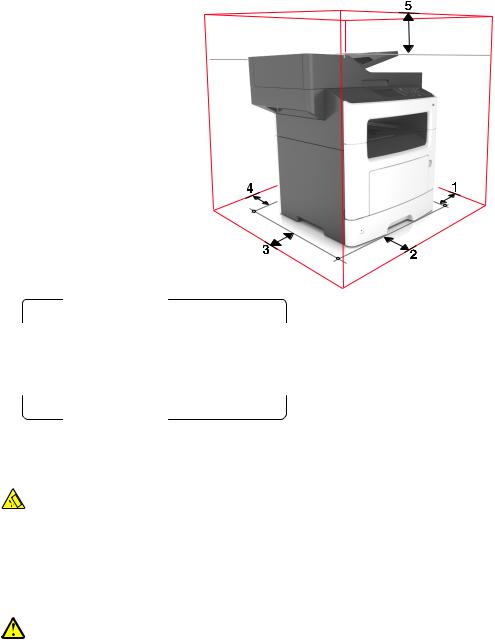
|
1 |
Правая сторона |
30 |
см (12″) |
|
2 |
Спереди |
51 |
см (20″) |
|
3 |
Левая сторона |
20 |
см (8″) |
|
4 |
Сзади |
20 |
см (8″) |
|
5 |
Верхний |
75 |
см (29 дюймов) |
Конфигурации принтера


ВНИМАНИЕ-ВОЗМОЖНОСТЬ ТРАВМЫ: Для уменьшения риска нестабильной работы оборудования загружайте каждый лоток отдельно. Остальные устройства подачи или лотки держите закрытыми.
Можно изменить конфигурацию принтера, установив дополнительный лоток на 250 или 50 листов. Инструкции по установке дополнительного лотка см. в разделе «Установка дополнительных лотков» на стр. 44.
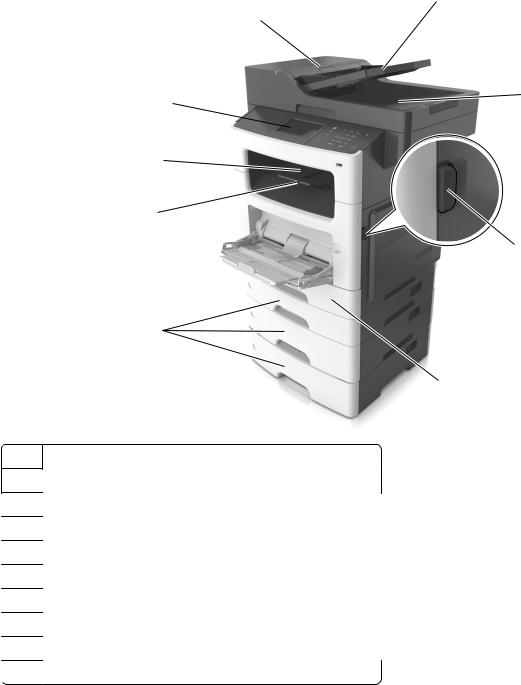
3
2
4
1
10
9
5
8
7
6
1 Панель управления принтера
2Устройство автоматической подачи документов (УАП)
3Лоток устройства автоматической подачи
4Лоток УАП
5Кнопка освобождения передней дверцы
6Стандартный лоток на 250 листов
7Дополнительный лоток на 250 или 550 листов
8Многоцелевое устройство подачи на 100 листов
9Фиксатор бумаги

Основные функции сканера
•Быстрое копирование или настройка принтера для выполнения специальных заданий на копирование.
•Отправка факса с помощью панели управления принтера.
•Одновременная передача факса нескольким получателям.
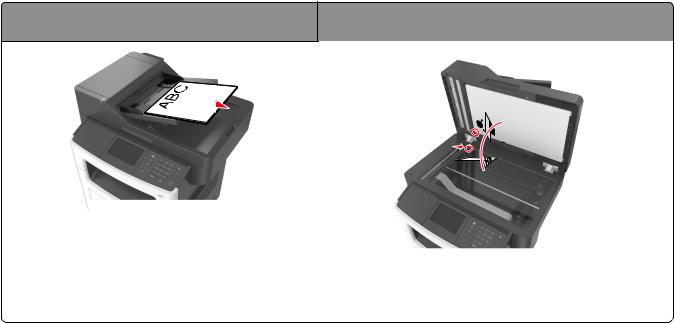
•Сканирование документов и передача их на компьютер, по адресу электронной почты или по адресу FTP.
•Сканирование документов и передача их на другой принтер (PDF через FTP).
|
Использование устройства автоматической подачи |
|
|
и стекла сканера |
|
|
Устройство автоматической подачи |
Стекло экспонирования сканера |
|
документов (УАП) |
|
|
Устройство автоматической подачи можно исполь- |
|
|
зовать для многостраничных документов, включая |
|
|
двусторонние страницы. |
Стекло сканера используется для одностраничных |
|
документов, небольших документов (например, открыток |
|
|
или фотографий), прозрачных пленок, фотобумаги или |
|
|
тонких листов (например, вырезок из журналов). |
Использование устройства автоматической подачи
Использование УАПД.
•Загрузите исходный документ в лоток устройства автоматической подачи лицевой стороной вверх, короткой стороной вперед.
•Загрузите в лоток устройства автоматической подачи не более 50 листов обычной бумаги.
•Размеры сканируемых изображений от 105 x 148 мм (4.1 x 5.8 дюймов) до 216 x 368 мм (8.5 x 14.5 дюймов).
•Плотность сканируемых документов от 52 до 120 г/м2 (14–32 фунтов).
•Не загружайте в лоток УАПД почтовые открытки, фотокарточки, документы небольшого формата, прозрачные пленки, фотобумагу и документы на тонкой бумаге (например, вырезки из журналов). Поместите эти элементы на стекло сканера.
Использование стекла сканера
Использование стекла экспонирования сканера.
•Поместите документ на стекло сканера лицевой стороной вниз в угол, помеченный зеленой стрелкой.
•Разрешается сканирование и копирование документов форматом 216 x 355,6 мм (8,5 x 14 дюймов).
•Можно копировать книги толщиной до 25,3 мм (1 дюйм).
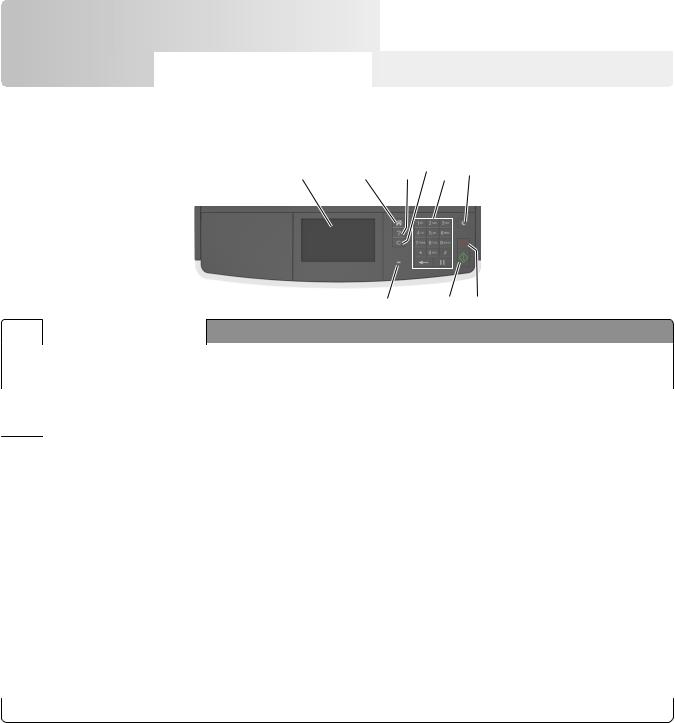
Общие сведения о панели управления принтера |
14 |
Общие

Использование панели управления принтера
|
1 |
2 |
3 |
4 |
5 |
6 |
|
9 |
8 |
7 |
|||
|
Использовать |
Назначение |
||||
|
1 |
Дисплей |
• |
Просмотр состояния принтера и сообщений. |
||
|
• |
Настройка и работа с принтером. |
||||
|
2 |
Кнопка «Домашняя» |
Возвращение к начальному экрану. |
|||
|
3 |
Советы |
Откройте диалоговое окно контекстной справки. |
4Кнопка «Очистить все» / Сброс использующихся по умолчанию параметров функции, таких как
|
«Сброс» |
копирование, передача по факсу или сканирование. |
||
|
5 |
Клавиатура |
Введите числа, буквы или символы. |
|
|
6 |
Кнопка «Сон» |
Переход в спящий режим или режим гибернации. |
|
|
Для выведения принтера из спящего режима выполните одно из следующих |
|||
|
действий. |
|||
|
• |
Нажмите любую кнопку. |
||
|
• |
Откройте крышку или дверцу. |
||
|
• |
Передайте задание на печать с компьютера. |
||
|
• |
Выполните сброс по включению питания выключателем питания. |
||
|
7 |
Кнопка «Стоп» или |
Остановка всех операций принтера. |
|
|
«Отменить» |
|||
|
8 |
Кнопка «Отправить» |
Применение изменений, внесенных в параметры принтера. |
|
|
9 |
Световой индикатор |
Проверка состояния принтера. |
Знакомство c цветами света кнопки перехода в спящий режим и цветами индикатора
Цвета света кнопки перехода в спящий режим и цвета индикатора на панели управления принтера обозначают состояние принтера.
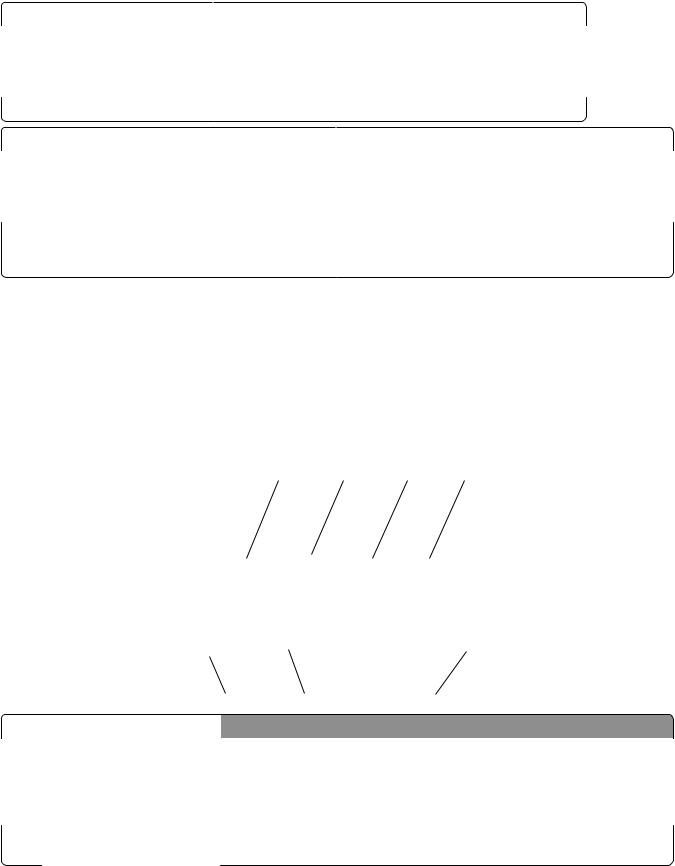
|
Общие сведения о панели управления принтера |
15 |
||||
|
Световой индикатор |
Состояние принтера |
||||
|
Выкл. |
Принтер отключен или находится в режиме гибернации. |
||||
|
Мигает зеленым цветом |
Принтер прогревается, обрабатывает данные или печатает. |
||||
|
Постоянно горит зеленым цветом |
Принтер включен, но простаивает. |
||||
|
Мигает красным цветом |
Требуется вмешательство пользователя. |
||||
|
Свет кнопки перехода в спящий режим |
Состояние принтера |
||||
|
Выкл. |
Принтер выключен или в состоянии готовности. |
||||
|
Постоянно горит желтым цветом |
Принтер находится в режиме сна. |
||||
|
Мигает желтым |
Принтер входит в или выходит из режима гибернации. |
||||
|
Мигает желтым 0,1 секунды, затем полностью |
Принтер находится в режиме гибернации. |
||||
|
перестает гореть в течение 1,9 секунды, и так попере- |
|||||
|
менно. |
|||||
Начальный экран
При включении принтера отображается начальный экран, который также называется начальным экраном. Нажимайте кнопки и значки начального экрана для выполнения следующих действий: копирование, передача по факсу, сканирование, а также для отображения экрана меню или отправки ответа на сообщения.
Примечание. Ваш начальный экран может отличаться в зависимости от параметров настройки экрана, административной настройки и активных встроенных решений.
|
7 |
6 |
5 |
|||
|
Нажмите |
Назначение |
||||
|
1 |
Копирование |
Доступ к меню копирования и создание копий. |
|||
|
2 |
Факс |
Доступ к меню факса и отправка факсов. |
|||
|
3 |
Электронная почта |
Доступ к меню электронной почты и отправка сообщений электронной |
|||
|
почты. |
|||||
|
4 |
FTP |
Доступ к меню протокола передачи файлов (FTP) и сканирование |
|||
|
документов непосредственно на FTP-сервер. |
|||||
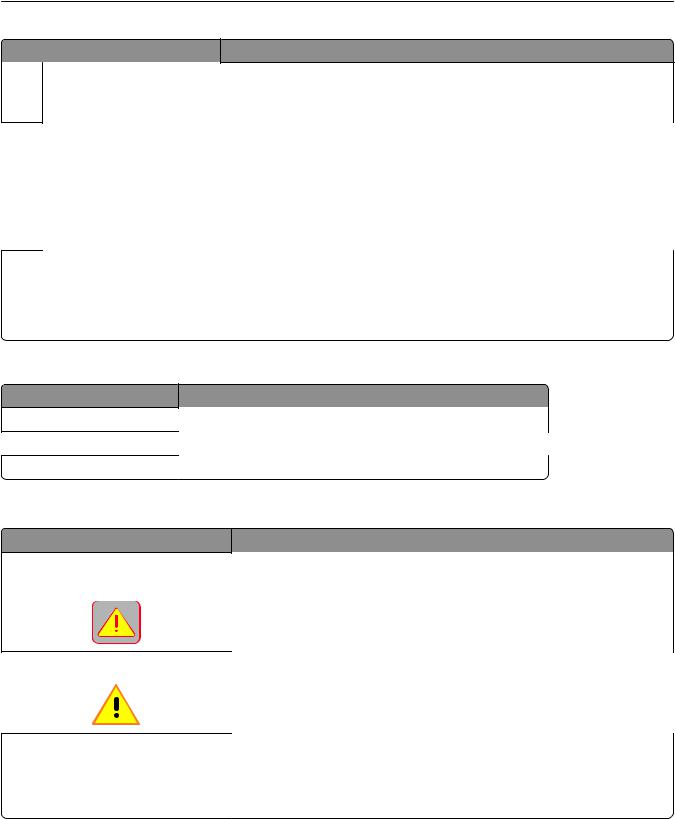
|
Общие сведения о панели управления принтера |
16 |
|||
|
Нажмите |
Назначение |
|||
|
5 |
значок меню |
Доступ к меню принтера. |
||
|
Примечание. Эти меню доступны, только когда принтер находится в |
||||
|
состоянии готовности. |
||||
|
6 |
Строка сообщений о |
• |
Отображение текущего состояния принтера, например Готов или |
|
|
состоянии |
Занят. |
|||
|
• |
||||
|
Отображение состояния расходных материалов принтера, например |
||||
|
Заканчивается ресурс блока формирования изображения или |
||||
|
• |
Низкий уровень тонера в картридже. |
|||
|
Отображение сообщений о необходимости вмешательства пользо- |
||||
|
вателя и инструкций относительно необходимых действий. |
||||
|
7 |
Состояние/Расходные |
• Отображение предупреждения или сообщения об ошибке каждый раз, |
||
|
материалы |
когда требуется вмешательство пользователя для продолжения |
|||
|
обработки задания на принтере. |
||||
|
• |
Просмотр дополнительной информации о предупреждении или |
|||
|
сообщении об ошибке, в том числе о том, как его закрыть. |
||||
|
Она также может отображаться на начальном экране: |
||||
|
Нажмите |
Чтобы |
|||
|
Поиск отложенных заданий |
Поиск отложенных заданий на данный момент. |
|||
|
Задания от пользователя |
Доступ к заданиям на печать, сохраненным пользователем. |
|||
|
Профили и приложения |
Доступ к профилям и приложениям. |
|||
|
Функции |
||||
|
Функция |
Описание |
|||
|
Сообщение о необходимости вмешаЕсли сообщение для оператора затрагивает работу функции, например |
||||
|
тельства пользователя |
копирования или факса, то появляется следующий значок и мигает |
|||
|
красный индикатор. |
||||
|
ВНИМАНИЕ! |
Если возникает состояние ошибки, появляется данный значок. |
|||
|
IP-адрес принтера |
IP-адрес принтера находится в верхнем левом углу основного экрана и |
|||
|
Пример: 123.123.123.123 |
выглядит как четыре группы цифр, разделенных точками. IP-адрес |
|||
|
можно использовать при доступе к встроенному веб-серверу для |
||||
|
просмотра и удаленной настройки параметров принтера, даже не |
||||
|
находясь в непосредственной близости от принтера. |
Назначение кнопок сенсорного экрана
Примечание. Ваш начальный экран может отличаться в зависимости от пользовательских параметров настройки экрана, административной настройки и активных встроенных решений.
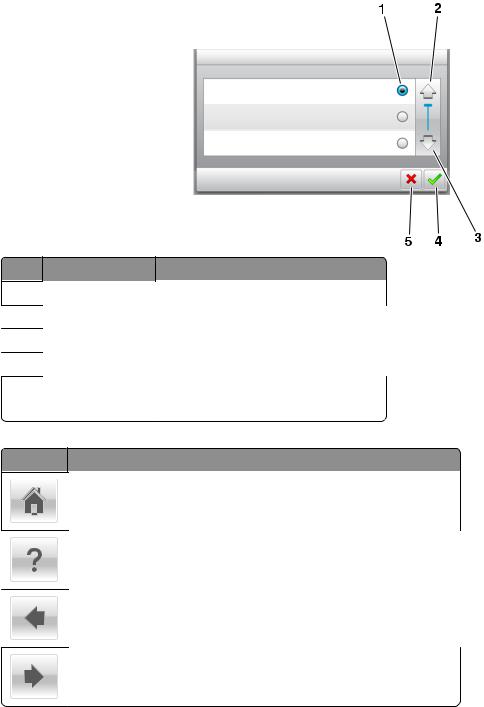
|
Общие сведения о панели управления принтера |
17 |
|
Нажмите значок |
Чтобы |
||
|
1 |
Переключатель |
Выбор или отмена выбора элемента. |
|
|
2 |
Стрелка вверх |
Прокрутка вверх. |
|
|
3 |
Стрелка вниз |
Прокрутка вниз. |
|
|
4 |
Кнопка принятия |
Сохранение параметра. |
|
|
5 |
кнопка «Отмена» |
• |
Отмена действия или выбора. |
|
• |
Возврат к предыдущему экрану. |
||
|
Нажмите Чтобы |
|||
|
Возврат на начальный экран. |
|||
|
Доступ к контекстной справке на панели управления принтера. |
|||
|
Прокрутка влево. |
|||
|
Прокрутка вправо. |
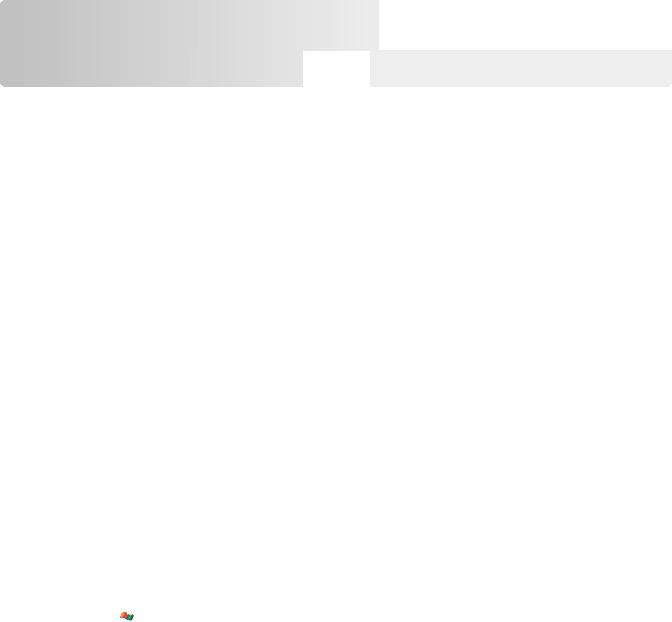
Установка и использование приложений начального экрана |
18 |
Установка и

Примечания.
•Внешний вид начального экрана, значков и кнопок может варьироваться в зависимости от параметров пользовательской настройки начального экрана, настроек администратора и активных встроенных приложений.
•В продаже могут быть доступны дополнительные решения и приложения. Для получения дополнительных сведений посетите веб-узел http://support.lexmark.com или обратитесь по месту приобретения принтера.
Определение IP-адреса компьютера.
Примечание. Убедитесь в том, что знаете, как принтер и компьютер подключены к сети (Ethernet или беспроводной).
IP-адрес компьютера address требуется для настройки приложений начального экрана, например,
•Формы и избранное
•Multi Send
•Сканирование в сетевое расположение
Для пользователей Windows
1 Откройте окно командной строки.
В системе Windows 8
Нажмите чудо-кнопку «Поиск», введите выполнить и выберите: Список приложений >Выполнить >, введите cmd >,нажмите OK
В системе Windows 7 или более ранних версиях
а Щелкните 
б В поле «Начать поиск» или в диалоговом окне «Выполнить» введите cmd.
в Нажмите ВВОД или нажмите ОК.
2 Введите ipconfig, а затем нажмите клавишу Пуск или Enter.
Примечание. Введите ipconfig /all для отображения дополнительной информации.
3Найдите адрес IP.
IP-адрес отображается в виде четырех наборов цифр, разделенных точками, например 123.123.123.123.
|
Установка и использование приложений начального экрана |
19 |
Для пользователей Macintosh
Примечание. Он доступен только в ОС Mac OS X версии 10.5 или выше.
1В меню Apple выберите:
System Preferences >Network
2 Нажмите Ethernet, Wi Fi или AirPort.
3 Нажмите Advanced >TCP/IP.
4 Найдите адрес IPv4.
Определение IP-адреса принтера
Примечание. Если принтер подключен к сети или к серверу печати.
Определить IP-адрес принтера можно следующим способом:
•В левом верхнем углу начального экрана принтера.
•В разделе «TCP/IP» меню «Сеть/порты».
•Путем печати страницы настройки сети или параметров меню и поиска раздела «TCP/IP».
Примечание. IP-адрес отображается в виде четырех наборов цифр, разделенных точками, например 123.123.123.123.
Доступ к встроенному веб-серверу
Встроенный веб-сервер – это веб-страница принтера, позволяющая просматривать и дистанционно настраивать параметры принтера, даже если вы не находитесь поблизости от него.
1Получение IP-адреса принтера.
•На начальном экране панели управления принтера
•В разделе «TCP/IP» меню «Сеть/порты»
•Путем печати страницы настройки сети или параметров меню и поиска раздела «TCP/IP»
Примечание. IP-адрес отображается в виде четырех наборов цифр, разделенных точками, например 123.123.123.123.
2 Откройте веб-браузер и в поле адреса введите IP-адрес принтера.
3 Нажмите клавишу Enter.
Примечание. Если используется прокси-сервер, временно отключите его, чтобы обеспечить правильную загрузку веб-страницы.
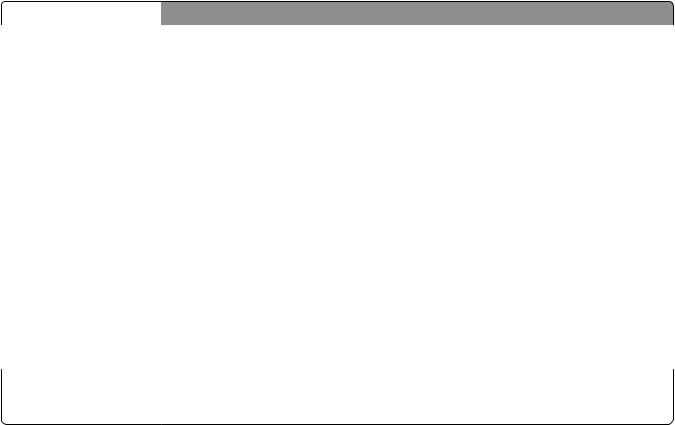
|
Установка и использование приложений начального экрана |
20 |
Настройка начального экрана
1 Откройте веб-браузер и в поле адреса введите IP-адрес принтера.
Примечание. IP-адрес принтера указан на начальном экране принтера. IP-адрес отображается в виде четырех наборов цифр, разделенных точками, например 123.123.123.123.
2Выполните одно или несколько из указанных ниже действий.
•Отображение или сокрытие значков основных функций принтера.
аНажмите Параметры >Общие параметры >Пользовательские настройки начального экрана.
б Установите флажки, чтобы указать, какие значки будут появляться на начальном экране.
Примечание. Если убран флажок рядом со значком, значок не будет появляться на начальном экране.
вНажмите кнопку Отправить.
•Настройка значком для приложения. Для получения дополнительных сведений см. «Поиск информации о приложениях начального экрана» на стр. 21 или см. документацию из комплекта поставки приложения.
Информация о различных приложениях
|
Параметр |
Чтобы |
|
|
Копия карточки |
Сканировать и печатать обе стороны карточки на одной странице. Подробнее см. |
|
|
«Настройка приложения Card Copy» на стр. 22. |
||
|
Факс |
Сканировать документ и отправить по номеру факса. Подробнее см. «Работа с |
|
|
факсом» на стр. 116. |
||
|
Формы и избранное |
Быстро находить и печатать часто используемые онлайн формы напрямую с |
|
|
начального экрана принтера. Подробнее см. «Настойка форм и избранного» на |
||
|
стр. 21. |
||
|
Multi Send |
Сканировать документ и отправить в несколько мест назначения. Подробнее см. |
|
|
«Настройка приложения Multi Send» на стр. 23. |
||
|
MyShortcut |
Создавать коды быстрого доступа прямо на начальном экране принтера. Подробнее |
|
|
см. «Использование приложения «MyShortcut»» на стр. 23. |
||
|
Сканировать в |
Сканировать документ и отправить на адрес электронной почты. Подробнее см. |
|
|
электронную почту |
«Передача по электронной почте» на стр. 108. |
|
|
Сканирование на |
Сканировать документ и сохранить в предварительно заданной папке на |
|
|
компьютер |
управляющем компьютере. Подробнее см. «Настройка функции «Сканирование на |
|
|
компьютер»» на стр. 146. |
||
|
Сканировать в FTP |
Сканировать документы с непосредственной передачей их на сервер FTP. |
|
|
Подробнее см. «Сканирование с передачей по адресу FTP» на стр. 143. |
||
|
Сканирование в |
Сканировать документ и отправить в сетевую папку совместного доступа. |
|
|
сетевое расположение |
Подробнее см. «Настройка функции сканирования в сетевое расположение» на |
|
|
стр. 24. |
||

|
Установка и использование приложений начального экрана |
21 |
Активация приложений начального экрана
Поиск информации о приложениях начального экрана
Принтер поставляется с предустановленными приложениями начального экрана. Чтобы использовать данные приложения необходимо активировать и настроить их с использованием встроенного веб-сервера. Подробнее о работе со встроенным веб-сервером см. «Доступ к встроенному веб-серверу» на стр. 19.
Для получения дополнительной информации относительно конфигурации и использования приложений начального экрана, выполните следующее:
1 Перейдите на веб-сайт http://support.lexmark.com.
2Щелкните Программы и решения, а затем выберите один из следующих параметров.
•Сканирование в сеть – Поиск информации о приложении «Сканирование в сеть».
•Другие приложения – Поиск информации о других приложениях.
3Щелкните вкладку Руководства, а затем выберите документ для приложения начального экрана.
Настойка форм и избранного
Примечание. Последняя версия настоящего Руководства пользователя может содержать прямую ссылку на Руководство администратора для данного приложения. Для проверки наличия обновлений настоящего Руководства пользователя перейдите по адресу http://support.lexmark.com.

Упростить рабочие процессы и быстро находить и печатать часто используемые онлайн формы непосредственно с начального экрана принтера.
Примечание. У принтера должны быть права доступа к сетевой папке, FTP-сайту или вебузлу, где хранятся закладки. На компьютере, на котором находится закладка, воспользуйтесь параметрами совместного доступа, безопасности и брандмауэра, чтобы предоставить принтеру разрешение, по крайней мере, на чтение. Подробнее см. в документации по операционной системе.
1 Откройте веб-браузер и в поле адреса введите IP-адрес принтера.
Примечание. IP-адрес принтера указан на начальном экране принтера. IP-адрес отображается в виде четырех наборов цифр, разделенных точками, например 123.123.123.123.
2 Щелкните Параметры >Приложения >Управление приложениями >Формы и избранное.
3Нажмите Добавить и настройте параметры.
Примечания.
•Описание параметра см. в тексте подсказки, который отображается при наведении указателя мыши к каждому полю.
•Для проверки правильности настроек местоположения закладки введите правильный IPадрес управляющего компьютера, на котором находится закладка. Дополнительную

|
Установка и использование приложений начального экрана |
22 |
информацию о получении IP-адреса управляющего компьютера см. в «Определение IPадреса компьютера.» на стр. 18.
• Убедитесь, что у принтера есть права доступа к папке, где находится закладка.
4 Нажмите Применить.
Для использования приложения коснитесь Формы и избранное на начальном экране принтера, затем просмотрите категории или выполните поиск форм по номеру формы, имени или описанию.
Настройка приложения Card Copy
Примечание. Последняя версия настоящего Руководства пользователя может содержать прямую ссылку на Руководство администратора для данного приложения. Для проверки наличия обновлений настоящего Руководства пользователя перейдите по адресу http://support.lexmark.com.

Быстро и просто копировать страховой полис, удостоверение личности и другие карточки в формате бумажника.
Изображение обеих сторон сканируемой карточки можно печатать на одной странице, что позволяет экономить бумаги и отображать информацию, содержащуюся на карточке, в более удобном виде.
1 Откройте веб-браузер и в поле адреса введите IP-адрес принтера.
Примечание. IP-адрес принтера указан на начальном экране принтера. IP-адрес отображается в виде четырех наборов цифр, разделенных точками, например 123.123.123.123.
2 Нажмите Параметры >Приложения >Управление приложениями >Card Copy.
3Измените параметры сканирования по умолчанию при необходимости.
•Лоток по умолчанию — выберите лоток по умолчанию, который будет использоваться для печати отсканированных изображений.
•Количество копий по умолчанию — укажите количество копий, которое будет автоматически печататься при использовании приложения.
•Контрастность по умолчанию — уменьшите или увеличьте уровень контрастности, который будет использоваться при печати копии отсканированного изображения. Выберите пункт Оптимизац. в зависим. от содерж., чтобы принтер автоматически настроил контрастность.
•Масштаб по умолчанию — задайте размер, в котором будет печататься отсканированное изображение. Значение по умолчанию составляет 100% (в натуральную величину).
•Разрешение — настройте качество сканируемой карточки.
Примечания.
–При сканировании карточки убедитесь, что разрешение для сканирования составляет не более 200 т/д для цветного изображения и не более 400 т/д для черно-белого.
–При сканировании нескольких карточек убедитесь, что разрешение для сканирования составляет не более 150 т/д для цветного изображения и не более 300 т/д для чернобелого.
•Печать рамок — установите флажок, чтобы напечатать отсканированное изображение в рамке.
4 Нажмите Применить.

|
Установка и использование приложений начального экрана |
23 |
Чтобы использовать данное приложение, коснитесь элемента Card Copy на начальном экране принтера, затем следуйте указаниям на дисплее принтера.
Использование приложения «MyShortcut»
Примечание. Последняя версия настоящего Руководства пользователя может содержать прямую ссылку на Руководство администратора для данного приложения. Для проверки наличия обновлений настоящего Руководства пользователя перейдите по адресу http://support.lexmark.com.

Создавать коды быстрого доступа на начальном экране принтера с настройками до 25 часто используемых заданий копирования, факса или отправки по электронной почте.
Чтобы воспользоваться приложением, коснитесь MyShortcut и следуйте указаниям на дисплее принтера.
Настройка приложения Multi Send
Примечание. Последняя версия настоящего Руководства пользователя может содержать прямую ссылку на Руководство администратора для данного приложения. Для проверки наличия обновлений настоящего Руководства пользователя перейдите по адресу http://support.lexmark.com.

Сканировать документ и отправить его нескольким получателям.
Примечание. Убедитесь, что на жестком диске принтера достаточно свободного пространства.
1 Откройте веб-браузер и в поле адреса введите IP-адрес принтера.
Примечание. IP-адрес принтера указан на начальном экране принтера. IP-адрес принтера отображается в виде четырех наборов цифр, разделенных точками, например 123.123.123.123.
2 Нажмите Параметры >Приложения >Управление приложениями >Multi Send.
3В разделе «Профили» выберите Добавить и настройте параметры.
Примечания.
•Описание параметра см. в тексте подсказки, который отображается при наведении указателя мыши к каждому полю.
•При выборе в качестве места назначения FTP или Папка совм. доступа убедитесь, что параметры местоположения места назначения указаны правильно. Введите правильный IP-
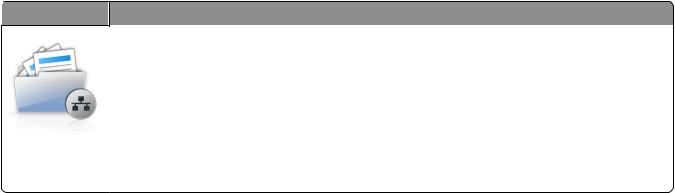
|
Установка и использование приложений начального экрана |
24 |
адрес управляющего компьютера, на котором расположено указанное место назначения. Дополнительную информацию о получении IP-адреса управляющего компьютера см. в «Определение IP-адреса компьютера.» на стр. 18.
4 Нажмите Применить.
Чтобы использовать данное приложение, коснитесь Multi Send на начальном экране принтера, затем следуйте указаниям на дисплее принтера.
Настройка функции сканирования в сетевое расположение
Примечание. Последняя версия настоящего Руководства пользователя может содержать прямую ссылку на Руководство администратора для данного приложения. Для проверки наличия обновлений настоящего Руководства пользователя перейдите по адресу http://support.lexmark.com.

Сканировать документ или фотографию и сохранить в сетевой папке совместного доступа. Можно задать до 30 папок назначения.
Примечания.
• У принтера должны быть права записи в место назначения. С компьютера, на котором указаны места назначения, используя параметры общего доступа, безопасности и брандмауэра, присвойте принтеру как минимум права чтения. Подробнее см. в документации по операционной системе.
• Значок «Сканирование в сетевое расположение» появляется только когда определены два или более места назначения.
1 Откройте веб-браузер и в поле адреса введите IP-адрес принтера.
Примечание. IP-адрес принтера указан на начальном экране принтера. IP-адрес отображается в виде четырех наборов цифр, разделенных точками, например 123.123.123.123.
2Выполните одно из следующий действий.
•Нажмите Настройка сканирования в сеть >Нажмите здесь.
•Нажмите Параметры >Приложения >Управление приложениями >Сканирование в сеть.
3Укажите места назначения, затем настройте параметры.
Примечания.
•Описание параметра см. в тексте подсказки, который отображается при наведении указателя мыши к каждому полю.
•Для проверки правильности настроек местоположения места назначения введите правильный IP-адрес управляющего компьютера, на котором находится место назначения. Дополнительную информацию о получении IP-адреса управляющего компьютера см. в «Определение IP-адреса компьютера.» на стр. 18.
•Убедитесь, что у принтера есть права доступа к папке, где находится место назначения.
4 Нажмите Применить.
Чтобы использовать данное приложение, коснитесь Сканирование в сетевое расположение на начальном экране принтера, затем следуйте указаниям на дисплее принтера.
|
Установка и использование приложений начального экрана |
25 |
Настройка удаленной панели управления
Это приложение дает возможность взаимодействовать с панелью управления принтера без физического контакта с сетевым принтером. На компьютере можно проверить состояние принтера, возобновить печать отложенных заданий, создать закладки и выполнить другие задачи, относящиеся к печати.
1 Откройте веб-браузер и в поле адреса введите IP-адрес принтера.
Примечание. IP-адрес принтера указан на начальном экране принтера. IP-адрес отображается в виде четырех наборов цифр, разделенных точками, например 123.123.123.123.
2 Щелкните Параметры >Настройки удаленной панели управления.
3 Установите флажок Включить и измените параметры.
4 Нажмите Отправить.
Чтобы запустить приложение, щелкните Удаленная панель управления >Запустить приложение VNC.
Экспорт и импорт конфигурации
Можно экспортировать настройки конфигурации в текстовый файл, затем импортировать его для применения настроек на другом принтере.
1 Откройте веб-браузер и в поле адреса введите IP-адрес принтера.
Примечание. IP-адрес принтера указан на начальном экране принтера. IP-адрес отображается в виде четырех наборов цифр, разделенных точками, например 123.123.123.123.
2 Для экспорта или импорта конфигурации для одного приложения выполните следующее:
а Щелкните Параметры >Приложения >Управление приложениями.
б В списке установленных приложений выберите то, которое необходимо настроить.
вЩелкните Настроить и выполните следующее.
•Чтобы экспортировать файл конфигурации, щелкните Экспорт и следуйте экранным инструкциям для сохранения файла конфигурации.
Примечания.
–При сохранении файла конфигурации можно ввести уникальное имя файла или использовать имя по умолчанию.
–В случае возникновения ошибки Переполнение памяти JVM повторяйте операцию экспорта, пока не будет сохранен файл параметров.
•Чтобы импортировать конфигурацию из файла, щелкните Импортировать, затем перейдите к сохраненному файлу конфигурации, который был экспортирован из ранее настроенного принтера.
Примечания.
–Перед импортированием файла конфигурации его можно сначала просмотреть или загрузить сразу.
–При возникновении тайм-аута и отображении пустого экрана, обновите веб-браузер, затем нажмите кнопку Применить.
|
Установка и использование приложений начального экрана |
26 |
3Для экспорта или импорта конфигурации для нескольких приложений выполните следующее:
аНажмите Параметры >Импорт/экспорт.
бВыполните одно из следующий действий.
•Чтобы экспортировать файл конфигурации, щелкните Экспорт файла параметров Embedded Solutions и следуйте инструкциям на экране компьютера для сохранения файла конфигурации.
•Для импорта файла конфигурации выполните следующее:
1 Нажмите Импорт файла параметров Embedded Solutions >Выберите файл, затем выберите сохраненный файл конфигурации, экспортированный с ранее настроенного принтера.
2 Нажмите кнопку Отправить.
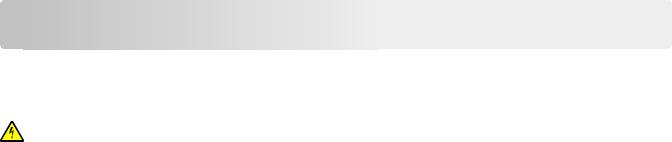
Дополнительная настройка принтера |
27 |
Дополнительная
Установка внутренних дополнительных устройств
ВНИМАНИЕ-ОПАСНОСТЬ ПОРАЖЕНИЯ ТОКОМ: При доступе к плате контроллера или установке дополнительного оборудования или устройств памяти после настройки принтера, прежде чем продолжить, выключите принтер и отсоедините кабель питания от электрической розетки. Если к принтеру подключены другие устройства, отключите их, а затем отсоедините подключенные к принтеру кабели.
Имеющиеся внутренние дополнительные устройства
•Карта памяти
–DDR3 DIMM
–Флэш-память
•Шрифты
•Платы с микропрограммным обеспечением
–Штрих-код форм
–Предписание
–IPDS
–Printcryption
•Жесткий диск принтера1
•Порты внутренних решений Lexmark (ISP)TM
–Параллельный интерфейс 1284 B
–MarkNetTM сервер беспроводной печати N8350 802.11 b/g/n1
–MarkNet сервер беспроводной печати N8352 802.11 b/g/n2
–MarkNet волоконно-оптический интерфейс N8130 10/100
–Последовательный интерфейс RS 232
1 Это внутреннее дополнительное устройство поддерживается только моделями принтеров MX510de, MX511de и MX511dhe.
2 Это внутреннее устройство поддерживается только для моделью принтера MX410de.
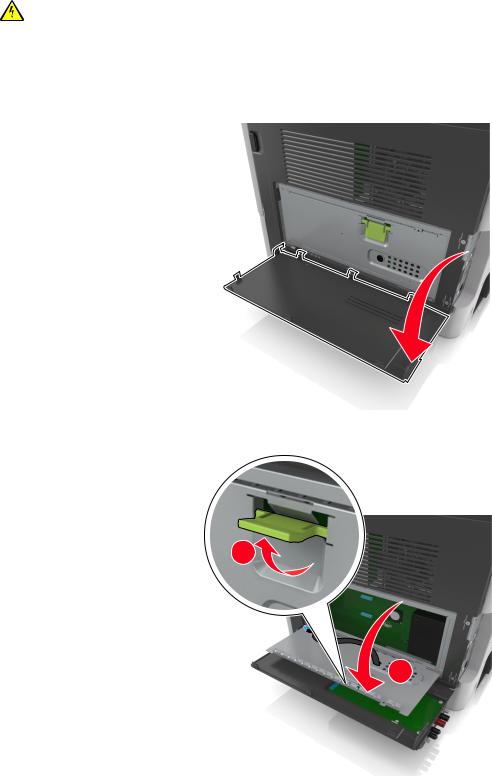
|
Дополнительная настройка принтера |
28 |
Доступ к плате контроллера
ВНИМАНИЕ-ОПАСНОСТЬ ПОРАЖЕНИЯ ТОКОМ: При доступе к плате контроллера или установке дополнительного оборудования или устройств памяти после настройки принтера, прежде чем продолжить, выключите принтер и отсоедините кабель питания от электрической розетки. Если к принтеру подключены другие устройства, отключите их, а затем отсоедините подключенные к принтеру кабели.
1 Откройте дверцу доступа к плате контроллера.
2 Откройте защитный чехол платы контроллера, воспользовавшись зеленой рукояткой.
1
2
3 На следующем рисунке показан соответствующий разъем.
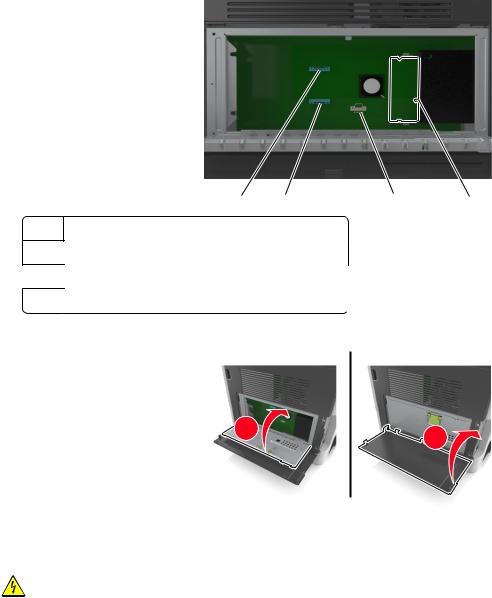
|
Дополнительная настройка принтера |
29 |
ПРЕДУПРЕЖДЕНИЕ. Возможность повреждения: Электронные компоненты системной платы могут выйти из строя под действием статического электричества. Перед тем как прикоснуться к какому-либо электронному компоненту платы контроллера или разъему, дотроньтесь рукой до какой-нибудь металлической детали принтера.
1 Разъем модуля памяти
2Разъем дополнительных плат
3Разъем жесткого диска принтера
4 LexmarkTM Разъем порта внутренних решений
4 Закройте чехол, а затем закройте дверцу доступа.
1
2
Установка модуля памяти
ВНИМАНИЕ-ОПАСНОСТЬ ПОРАЖЕНИЯ ТОКОМ: При доступе к плате контроллера или установке дополнительного оборудования или устройств памяти после настройки принтера, прежде чем продолжить, выключите принтер и отсоедините кабель питания от электрической розетки. Если к принтеру подключены другие устройства, отключите их, а затем отсоедините подключенные к принтеру кабели.
ПРЕДУПРЕЖДЕНИЕ. Возможность повреждения: Электронные компоненты платы контроллера быстро выходят из строя под воздействием статического электричества. Перед тем как прикоснуться к какому-либо электронному компоненту платы контроллера или разъему, дотроньтесь рукой до какой-нибудь металлической детали принтера.
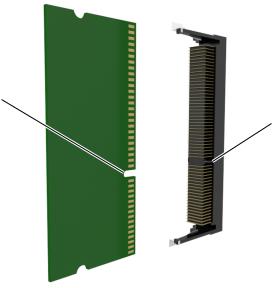
|
Дополнительная настройка принтера |
30 |
Примечание. Можно отдельно приобрести дополнительную карту памяти и установить ее на системной плате.
1Обеспечьте доступ к системной плате.
Подробнее см. «Доступ к плате контроллера» на стр. 28.
2 Распакуйте модуль памяти.
ПРЕДУПРЕЖДЕНИЕ. Возможность повреждения: Не прикасайтесь к контактам разъема, расположенным вдоль края модуля. Это может привести к повреждению.
3 Совместите паз (1) карты памяти с выступом (2) на разъеме.
1
2

|
Дополнительная настройка принтера |
31 |
4Вставьте карту памяти прямо в разъем, а затем нажмите на карту в направлении системной платы до щелчка.
5 Закройте защитный чехол платы контроллера и дверцу доступа к плате контроллера.
Примечание. После установки программного обеспечения принтера и всех дополнительных устройств, возможно, потребуется вручную добавить дополнительные устройства в драйвере принтера, чтобы сделать их доступными для заданий печати. Для получения дополнительных сведений см. раздел «Обновление списка дополнительных устройств в драйвере принтера» на стр. 49.
Установка дополнительной платы
ВНИМАНИЕ-ОПАСНОСТЬ ПОРАЖЕНИЯ ТОКОМ: При доступе к плате контроллера или установке дополнительного оборудования или устройств памяти после настройки принтера, прежде чем продолжить, выключите принтер и отсоедините кабель питания от электрической розетки. Если к принтеру подключены другие устройства, отключите их, а также отсоедините подключенные к принтеру кабели.
ПРЕДУПРЕЖДЕНИЕ. Возможность повреждения: Электронные компоненты платы контроллера быстро выходят из строя под воздействием статического электричества. Перед тем, как прикоснуться к какому-либо электронному компоненту системной платы или разъему, дотроньтесь рукой до какой-нибудь металлической детали принтера.
1Обеспечьте доступ к системной плате.
Для получения дополнительных сведений, см. «Доступ к плате контроллера» на стр. 28.
2 Распакуйте дополнительную плату.
ПРЕДУПРЕЖДЕНИЕ. Возможность повреждения: Не прикасайтесь к контактам разъема, расположенным вдоль края модуля.

|
Дополнительная настройка принтера |
32 |
3Возьмите плату за края и совместите пластмассовые штыри (1) на плате с отверстиями (2) на плате контроллера.
4 С усилием вставьте плату в разъем, как показано на рисунке.

|
Дополнительная настройка принтера |
33 |
ПРЕДУПРЕЖДЕНИЕ. Возможность повреждения: Неправильная установка платы может привести к повреждению платы и платы контроллера.
Примечание. Разъем платы микропрограммного обеспечения должен соприкасаться с системной платой по всей длине и располагаться в одной плоскости с ней.
5 Закройте защитный чехол платы контроллера и дверцу доступа к плате контроллера.
Примечание. После установки программного обеспечения принтера и всех дополнительных устройств, возможно, потребуется вручную добавить дополнительные устройства в драйвере принтера, чтобы сделать их доступными для заданий печати. Для получения дополнительных сведений см. раздел «Обновление списка дополнительных устройств в драйвере принтера» на стр. 49.
Установка порта внутренних решений
Плата контроллера поддерживает один дополнительный порт внутренних решений (ISP) Lexmark.
Примечание. Для этой работы требуется плоская отвертка.
ВНИМАНИЕ-ОПАСНОСТЬ ПОРАЖЕНИЯ ТОКОМ: При доступе к плате контроллера или установке дополнительного оборудования или устройств памяти после настройки принтера, прежде чем продолжить, выключите принтер и отсоедините кабель питания от электрической розетки. Если к принтеру подключены другие устройства, отключите их, а затем отсоедините подключенные к принтеру кабели.
ПРЕДУПРЕЖДЕНИЕ. Возможность повреждения: Электронные компоненты платы контроллера быстро выходят из строя под воздействием статического электричества. Перед тем, как прикоснуться к какому-либо электронному компоненту платы контроллера или разъему, дотроньтесь рукой до какой-нибудь металлической детали принтера.
1 Откройте дверцу доступа к плате контроллера.

|
Дополнительная настройка принтера |
34 |
2 Слегка нажмите фиксатор на левой стороне дверцы доступа, а затем сдвиньте дверцу доступа.
1
2
3
3 Извлеките плату ISP.
Примечание. Убедитесь в том, маленький кабель, подсоединенный к белому разъему, извлечен и утилизирован.
1 Решение ISP
2Затяните винты, чтобы прикрепить ISP к вкладышу.
3Внешняя крышка ISP.
4Затяните винты, чтобы прикрепить металлический держатель ISP к плате принтера.
5Пластиковый вкладыш
6 Длинный кабель ISP

|
Дополнительная настройка принтера |
35 |
4 Поместите пластиковый вкладыш внутрь внешней крышки ISP до щелчка.
5 Сдвиньте и втолкните решение ISP внутрь пластикового вкладыша.
6 Прикрепите решение ISP к пластиковому вкладышу с помощью длинного винта.

|
Дополнительная настройка принтера |
36 |
7 Затяните два винта на конце решения ISP.
8 Вставьте белую вилку интерфейсного кабеля решения ISP в белый разъем на ISP.

|
Дополнительная настройка принтера |
37 |
9 Прикрепите внешнюю крышку ISP под углом, предварительно вставив левые шарниры.
10 Опустите крышку, а затем сдвиньте ее вправо.

|
Дополнительная настройка принтера |
38 |
11 Протяните кабель ISP через дверцу защитного чехла системной платы.
12 Откройте защитный чехол, воспользовавшись зеленой рукояткой.
1
2
13 Вставьте синий разъем интерфейсного кабеля решения ISP в синее гнездо на плате контроллера.

|
Дополнительная настройка принтера |
39 |
Примечание. Если установлен жесткий диск принтера, его необходимо удалить. Для получения дополнительных сведений см. раздел «Извлечение жесткого диска принтера» на стр. 42. Чтобы повторно установить жесткий диск принтера, см. раздел «Установка жесткого диска принтера» на стр. 40.
14 Закройте защитный чехол.
15 Закройте внешнюю крышку ISP.

|
Дополнительная настройка принтера |
40 |
Примечание. После установки программного обеспечения принтера и всех дополнительных аппаратных устройств, возможно, потребуется вручную добавить дополнительные устройства в драйвере принтера, чтобы сделать их доступными для заданий печати. Для получения дополнительных сведений см. раздел «Обновление списка дополнительных устройств в драйвере принтера» на стр. 49.
Установка жесткого диска принтера
ВНИМАНИЕ-ОПАСНОСТЬ ПОРАЖЕНИЯ ТОКОМ: При доступе к плате контроллера или установке дополнительного оборудования или устройств памяти после настройки принтера, прежде чем продолжить, выключите принтер и отсоедините кабель питания от электрической розетки. Если к принтеру подключены другие устройства, отключите их, а затем отсоедините подключенные к принтеру кабели.
ПРЕДУПРЕЖДЕНИЕ. Возможность повреждения: Электронные компоненты платы контроллера быстро выходят из строя под воздействием статического электричества. Перед тем, как прикоснуться к какому-либо электронному компоненту платы контроллера или разъему, дотроньтесь рукой до какой-нибудь металлической детали принтера.
1Доступ к плате контроллера.
Подробнее см. «Доступ к плате контроллера» на стр. 28.
2 Извлеките жесткий диск принтера из упаковки.
3 Установите жесткий диск принтера на системной плате.
ПРЕДУПРЕЖДЕНИЕ. Возможность повреждения: держите печатную плату только за ее края. Не дотрагивайтесь и не нажимайте на центральную часть жесткого диска принтера. Это может привести к повреждению.
а При помощи шлицевой отвертки ослабьте винты.
б Вставьте разъем интерфейсного кабеля принтера в гнездо на плате контроллера.
Примечание. Разъемы и гнезда имеют цветовую кодировку — синюю.

|
Дополнительная настройка принтера |
41 |
вСовместите винты на жестком диске принтера с отверстиями на каркасе платы контроллера, затем надвиньте жесткий диск принтера на каркас.

|
Дополнительная настройка принтера |
42 |
г Затяните два винта.
4 Закройте защитный чехол платы контроллера и закройте дверцу для доступа к плате.
Примечание. После установки программного обеспечения принтера и всех дополнительных аппаратных устройств, возможно, потребуется вручную добавить дополнительные устройства в драйвере принтера, чтобы сделать их доступными для заданий печати. Для получения дополнительных сведений см. раздел «Обновление списка дополнительных устройств в драйвере принтера» на стр. 49.
Извлечение жесткого диска принтера
ПРЕДУПРЕЖДЕНИЕ. Возможность повреждения: Электронные компоненты платы контроллера быстро выходят из строя под воздействием статического электричества. Перед тем, как прикоснуться к какому-либо электронному компоненту платы контроллера или разъему, дотроньтесь рукой до какой-нибудь металлической детали принтера.
1Доступ к плате контроллера.
Для получения дополнительных сведений см. «Доступ к плате контроллера» на стр. 28.
Примечание. Для этой работы требуется плоская отвертка.
2 Ослабьте винты, крепящие жесткий диск принтера к каркасу платы контроллера.

|
Дополнительная настройка принтера |
43 |
3Отсоедините интерфейсный кабель жесткого диска принтера от разъема платы контроллера, оставив кабель подключенным к жесткому диску принтера. Прежде чем отсоединить кабель, сожмите лепестки на разъеме интерфейсного кабеля, чтобы разблокировать фиксаторы.
4 Удерживая жесткий диск принтера за края, извлеките его из принтера.
5 Закройте защитный чехол платы контроллера и закройте дверцу для доступа к плате.
Установка дополнительных аппаратных модулей
Порядок установки
ВНИМАНИЕ-ВОЗМОЖНОСТЬ ТРАВМЫ: Принтер весит более 18 кг (40 фунтов), поэтому для его безопасного перемещения требуется не менее двух человек.
ВНИМАНИЕ-ОПАСНОСТЬ ПОРАЖЕНИЯ ТОКОМ: При доступе к плате контроллера или установке дополнительного оборудования или устройств памяти после настройки принтера, прежде чем продолжить, выключите принтер и отсоедините кабель питания от электрической розетки. Если к принтеру подключены другие устройства, отключите их, а затем отсоедините подключенные к принтеру кабели.



|
Дополнительная настройка принтера |
44 |
Установка принтера и дополнительных устройств производится в следующем порядке.
•Напольная подставка принтера
•Дополнительный лоток на 250 или 550 листов
•Принтер
Более подробная информация по установке подставки принтера, дополнительного лотка на 250 или 550 листов, или шайбы находится в инструкции по установке, поставляемой с конкретным устройством.
Установка дополнительных лотков
ВНИМАНИЕ-ВОЗМОЖНОСТЬ ТРАВМЫ: Принтер весит более 18 кг (40 фунтов), поэтому для его безопасного перемещения требуется не менее двух человек.
ВНИМАНИЕ-ОПАСНОСТЬ ПОРАЖЕНИЯ ТОКОМ: При доступе к плате контроллера или установке дополнительного оборудования или устройств памяти после настройки принтера, прежде чем продолжить, выключите принтер и отсоедините кабель питания от электрической розетки. Если к принтеру подключены другие устройства, отключите их, а затем отсоедините подключенные к принтеру кабели.


1Выключите принтер с помощью выключателем питания и отсоедините кабель питания от розетки электросети.
1
2
2 Извлеките лоток и удалите все упаковочные материалы.

|
Дополнительная настройка принтера |
45 |
3 Извлеките лоток с основания.
4 Удалите упаковочный материал и ленту из лотка.
5 Вставьте лоток в основание.
6 Поместите лоток около принтера.
7Совместите принтер и лоток и медленно опустите принтер на свое место.
Примечание. При установке друг на друга дополнительные лотки защелкиваются.

|
Дополнительная настройка принтера |
46 |
8Подсоедините кабель питания к принтеру, затем к электрической розетке с правильным заземлением и включите принтер.
2
1
Примечания.
•После установки программного обеспечения принтера и всех дополнительных аппаратных устройств, возможно, потребуется вручную добавить дополнительные устройства в драйвере принтера, чтобы сделать их доступными для заданий печати. Для получения дополнительных сведений см. раздел «Обновление списка дополнительных устройств в драйвере принтера» на стр. 49.
•Чтобы удалить дополнительные лотки, сдвиньте фиксатор с правой стороны принтера в направлении передней панели принтера, пока не услышите щелчок, а затем снимайте установленные друг на друге лотки по одному сверху вниз.

|
Дополнительная настройка принтера |
47 |
Подключение кабелей
ВНИМАНИЕ-ВОЗМОЖНОСТЬ ТРАВМЫ: Не пользуйтесь факсом во время грозы. Не настраивайте устройство, не работайте с факсом и не подсоединяйте никакие электрические провода или кабели (питания или телефонной линии) во время грозы.
Подключите принтер к компьютеру с помощью кабеля USB или к сети с помощью кабеля Ethernet.
Убедитесь в совпадении следующего.
•Символа USB на кабеле с символом USB на принтере
•Подходящий кабель Ethernet с разъемом Ethernet
ПРЕДУПРЕЖДЕНИЕ. Возможность повреждения: Не прикасайтесь к кабелю USB, сетевому адаптеру, а также к указанным участкам на принтере, когда выполняется печать или сканирование. Это может привести к потере данных или неисправности.
|
Использовать |
Чтобы |
||||
|
1 |
Разъем кабеля |
Подсоедините кабель питания к правильно заземленной электрической |
|||
|
питания принтера |
розетке. |
||||
|
2 |
Переключатель |
Включение или отключение принтера. |
|||
|
питания |
|||||
|
3 |
Порт Ethernet |
Подключение принтера к сети Ethernet. |
|||
|
4 |
Порт EXT |
Подключение дополнительных устройств (телефона или автоответчика) к |
|||
|
принтеру и телефонной линии. Этот порт используется при отсутствии |
|||||
|
выделенной линии факса для принтера и только в том случае, если этот способ |
|||||
|
подключения поддерживается в вашей стране или регионе. |
|||||
|
Примечание. Для доступа к адаптеру снимите заглушку. |
|||||
|
5 |
Порт LINE |
Подключите принтер к рабочей телефонной линии через стандартную розетку |
|||
|
(RJ-11), DSL фильтр, VoIP адаптер или любой другой адаптер, который |
|||||
|
позволяет получить доступ к телефонной линии для передачи и приема факсов. |
|||||

|
Дополнительная настройка принтера |
48 |
|||
|
Использовать |
Чтобы |
|||
|
6 |
Порт USB |
Подключение необходимой клавиатуры к принтеру. |
||
|
7 |
Порт USB принтера |
Подключите принтер к компьютеру. |
||
|
8 |
Замок безопасности |
Прикрепите замок, который будет закреплять принтер на месте. |
||
Установка ПО принтера
Установка программного обеспечения принтера
Примечания.
•Если ранее на этом компьютере уже было установлено программное обеспечение принтера, но требуется переустановить его, удалите сначала текущую версию программного обеспечения.
•Перед установкой программного обеспечения принтера закройте все открытые программы.
1 Получите копию установочного пакета программы.
•С компакт-диска с программным обеспечением и документацией, поставляющегося в комплекте с принтером.
•С веб-узла компании:
перейдите на веб-узел www.lexmark.com, а потом выберите следующее. ПОДДЕРЖКА & ЗАГРУЗКИ > выберите принтер > выберите операционную систему > загрузите установочный пакет программы.
2Выполните одно из следующий действий.
•При использовании компакт-диска с программным обеспечением и документацией вставьте компакт-диск и подождите, пока не появится диалоговое окно установки.
Если диалоговое окно установки не появится, выполните одно из следующих действий.
Всистеме Windows 8
Вокне поиска введите run, а затем выполните команду: список приложений >Run > введите D:setup.exe >OK.
Всистеме Windows 7 или более ранних версий
а Щелкните 
б В диалоговом окне «Начать поиск» или «Выполнить» введите D:setup.exe.
в Нажмите Enter или ОК.
Примечание. D соответствует букве имени дисковода компакт-дисков или дисков DVD.
В системе Macintosh:
Нажмите на значок компакт-диска на рабочем столе.

|
Дополнительная настройка принтера |
49 |
•Если используется программа установки программного обеспечения, загруженная с Интернета, дважды нажмите эту программу, сохраненную на компьютере. Подождите, пока не появится диалоговое окно с возможностью выбора типа установки, а потом нажмите
Установить.
Примечание. При появлении запроса о запуску установочного пакета программы нажмите
Запустить.
3 Нажмите Установить и следуйте указаниям на экране компьютера.
Обновление списка дополнительных устройств в драйвере принтера
После установки аппаратных устройств, возможно, потребуется вручную добавить дополнительные устройства в драйвере принтера, чтобы сделать их доступными для использования.
Для пользователей Windows
1 Откройте папку «Принтеры».
В системе Windows 8
Нажмите чудо-кнопку «Поиск», введите выполнить и выберите:
Список приложений >Выполнить >, введите управлять принтерами >, нажмите OK
Всистеме Windows 7 или более ранних версиях
аЩелкните 
б В диалоговом окне «Начать поиск» или «Выполнить» введите управлять принтерами.
в Нажмите ВВОД или нажмите ОК.
2В зависимости от устройства выполните одно из следующих действий:
•Нажмите и удерживайте принтер, который необходимо обновить.
•Щелкните правой кнопкой принтер, который нужно обновить.
3В появившемся меню выполните одно из следующих действий:
•В системе Windows 7 или более поздних версиях выберите Свойства принтера.
•В более ранних версиях выберите Свойства.
4 Откройте вкладку Настройка.
5Выполните одно из следующий действий.
•Щелкните Обновить сейчас Опрос принтера.
•В разделе параметров конфигурации добавьте все установленные дополнительные устройства.
6 Нажмите Применить.
|
Дополнительная настройка принтера |
50 |
Для пользователей Macintosh
1В меню Apple найдите один из таких пунктов:
•Настройки системы >Печать и сканирование > выберите принтер >Опции и расходные материалы >Драйвер
•Настройки системы >Печать и факс > выберите принтер >Опции и расходные материалы >Драйвер
2 Добавьте все установленные дополнительные устройства и нажмите кнопку ОК.
Работа в сети
Примечания.
•Приобретите адаптер беспроводной сети MarkNetTM N8350 для моделей принтеров MX510de, MX511de, и MX511dhe или адаптер беспроводной сети MarkNet N8352 для модели MX410de перед тем, как настраивать принтер для работы в беспроводной сети. Для получения дополнительных сведений об установке адаптера беспроводной сети см. прилагаемые к нему инструкции по установке.
•Имя SSID (Идентификатор беспроводной сети) — это имя, назначаемое для беспроводной сети. Wireless Encryption Protocol (WEP), Wi-Fi Protected Access (WPA) и WPA2 – это типы защиты, которые используются в сети.
Подготовка к настройке принтера в сети Ethernet
Чтобы настроить принтер для использования в сети Ethernet, соберите следующие сведения перед началом настройки:
Примечание. Если IP-адреса назначаются в сети компьютерам и принтерам автоматически, продолжите установку принтера.
•Допустимый уникальный IP-адрес, который должен использовать принтер в сети
•Сетевой шлюз
•Маска сети
•Псевдоним для принтера (необязательный)
Примечание. Псевдоним принтера упрощает идентификацию принтера в сети. Можно использовать псевдоним принтера по умолчанию или назначить легко запоминающееся имя.
Кроме того, потребуется кабель Ethernet для подключения принтера к сети и свободный порт, с помощью которого принтер можно физически подключить к сети. По возможности используйте новый сетевой кабель, чтобы предотвратить возможные проблемы, связанные с поврежденным кабелем.
There are a lot of Lexmark printer errors
out there. Way too many, right?
You as a Sysadmin know that for sure – Printer is not printing, Paper Jam Issues,
Firmware Errors, Standard Bin Error Messages, and other Error Codes.
Here you’ll find a list of the most common Konica printer errors and proven quick fix solutions:
- Lexmark Printer Error Printer not printing, “Document Failed to Print”
- Lexmark Printer Error “Error 200” or “Error 200.xx” or “Paper Jam”
- Lexmark Printer Error “Error 920.06“ or “Service Fuser Error“
- Lexmark Printer Error “900 Firmware Error” or “Error 900.00” or “Error 900.43” or similar
- “tandard Bin Full” or “Remove Paper Standard Bin”
- Lexmark Printer Error Message „Load MP Feeder“
- Lexmark Printer Error “Error 1203”
- Lexmark Printer Error “Error 241.06”
And you’ll find the solution to get rid of ALL Lexmark printer errors – forever:
Test PRTG as your new monitoring tool and get stared within minutes!
1. Lexmark Printer Error :
Printer not printing, Error Message «Document Failed to Print»
 Quick fix
Quick fix
One of the most common Lexmark printer issues is that the printer is not responding to print requests. If your printer is not printing, this problem may have different reasons such as communication failure or print failure. You may receive the error message “Document Failed to Print”, “Communication Not Available”, or no error message at all.
To troubleshoot the issue, try these steps:
- Make sure that both your computer and your Lexmark printer are connected to your network.
- Restart your printer. In some cases, a simple restart can fix the issue.
- Unplug the printer and check if there is any paper stuck in the machine, and if the toner is installed correctly. If all seems fine leave the printer disconnected for half a minute, then reconnect it and resume the print job.
- Another method is to uninstall and reinstall the printer on your computer. This helps reestablishing the connection between your devices, and may solve the problem.
- Update your Lexmark printer drivers, and check if your printer is set up correctly.
If your Lexmark printer is not printing for another reason, you may find the answer you are looking for in the Lexmark support manual.
Best solution:
http://support.lexmark.com/index?page=content&locale=en&productCode=LEXMARK_C910&segment=SUPPORT&userlocale=EN&id=SO4663
or: https://www.lexmarkprintersupport.us/fix-lexmark-printing-issues/
2. Lexmark Printer Error:
«Error 200″or «Error 200.xx» or «Paper Jam»
 Quick fix
Quick fix
The error 200 is a very common error message with Lexmark printers. All 200.xx errors indicate a paper jam at the front of your Lexmark printer. Sometimes, the error message also says “Paper Jam” or “Paper jammed under the toner cartridge” or “Paper is jammed in the front of the printer”.
To get rid of error 200, you need to remove any paper stuck in the printer by following these easy steps: Open the upper front cover of your Lexmark printer and remove the toner cartridge. Now carefully remove the paper from the inside of the printer. Then reinstall the toner and close the front cover.
Best solution: http://support.lexmark.com/index?page=content&id=SO2927&locale=EN&userlocale=EN
3. Lexmark Printer Error:
«Error 920.06» or «Service Fuser Error»
4. Lexmark Printer Error:
«900 Firmware Error» or «Error 900.00» or «Error 900.43» or similar
 Quick fix
Quick fix
If your Lexmark printer displays a 900 Firmware Error, you are facing a communication issue. First of all, determine whether the error only occurs when the printer is receiving information from your network or from a computer. If this is the case, reach out to Lexmark’s technical support, as this indicates a problem with the software.
Does error 900 occur while your Lexmark printer is not connected to your network or your computer? In this case, the error could be caused by a problem with the hardware or by a connection problem. To solve the issue, turn off the printer and disconnect all cables except the power cord. Turn the printer back on and see if the error still occurs. Also download and update the latest Lexmark firmware. If the 900 error returns, your Lexmark printer may need service.
Best solution:
http://support.lexmark.com/index?page=content&locale=en&productCode=LEXMARK_W812&segment=SUPPORT&userlocale=EN_US&id=SO1539
or: https://www.printerfixes.com/how-to-fix-900-firmware-error-lexmark-printer/
5. Lexmark Printer Error :
«Standard Bin Full» or «Remove Paper Standard Bin»
 Quick fix
Quick fix
A common error message of the Lexmark printer is “Remove Paper Standard Bin” or “Standard Bin Full”. This message occurs when the output bin on top of your Lexmark printer is either full, or when your printer thinks it is full. If it the output bin is not filled with paper, try the following steps to troubleshooting and to get rid of the standard bin error message.
- Turn off your Lexmark printer. Then remove the cover above the rollers on the tallest part of the printer.
- On the left part of your printer, you will now see the exit flag, which looks like a small arm. The exit flag usually hangs straight down. If the standard bin error message occurs, the exit flag is probably not in place.
- Carefully push the exit flag down to put it back into place. Then put the cover back on and turn on your printer. The error message should now be gone.
Best solution:
http://support.lexmark.com/index?page=content&id=SO858&actp=search&viewlocale=en_US&userlocale=EN_US&segment=
SUPPORT&productCode=OPTRA_T612&searchid=1273698211606
6. Lexmark Printer Error:
«Load MP Feeder»
 Quick fix
Quick fix
The error message “Load MP Feeder” on a Lexmark printer indicates that you need to load paper into the front-loading multipurpose feeder (MP Feeder). There are several solutions to the problem.
If you try to feed from the MP feeder, make sure that the tray is loaded with paper. If the error message persists despite the feeder being loaded with paper, it is most definitely caused by a loose sensor flag or a bad sensor. Check if the sensor flag is hanging down and resting on the paper. If it is loose or missing, you need to put it back into place or renew it in order to get rid of the “Load MP Feeder” error message.
If you do not want your Lexmark printer to feed from the MP feeder, but you still receive the error message, change the default paper source in the settings, then try again.
Best solution: http://support.lexmark.com/index?page=content&productCode=LEXMARK_T632&segment=SUPPORT&userlocale=EN_US&id=SO1698
7. Lexmark Printer Error:
«Error 1203»
 Quick fix
Quick fix
Error 1203 is a well-know Lexmark printer error. If your printer is refusing to print and displays error code 1203, this issue is caused by a problem with the print cartridge.
For easy troubleshooting, follow these steps to get rid of Lexmark error 1203:
- While your Lexmark printer is powered on, open the cover of the printer and remove the ink cartridges.
- Turn the printer off, then turn it back on.
- Check if error 1203 persists. If it does, you may be facing a hardware issue. If the error is gone, continue with the next step.
- Reinstall the ink cartridges one cartridge at a time, and check if error 1203 reoccurs on the operator panel.
- If the error persists even after reinstalling the ink cartridges, reach out to the Lexmark support for further assistance.
Best solution: https://protechknowledge.zohosites.com/lexmark-support.html
8. Lexmark Printer Error:
«Error 241.06»
 Quick fix
Quick fix
Lexmark printer error 241.06 is a paper jam issue. The error commonly occurs with older Lexmark printers that are equipped with older types of pick tires, causing a sensor problem during the print job. The sensors are noticing a paper jam, even though there is no paper stuck in the tray.
To solve the problem, pull the paper tray out from the drawer and look for the pick tires. If the pick tires are gray or tan, your Lexmark printer uses the old types. To get rid of the 241.06 error, replace the pick tires with the newer types, which are green in color.
If your printer already has new pick tires, and you are still facing error message 241.06, reach out to the Lexmark technical support, as this may indicate an additional hardware problem.
Best solution: http://support.lexmark.com/index?modifiedDate=07%2F28%2F15&page=content&id=SO7308&locale=EN&userlocale=EN_US
Choose your solution: Bugfix or replacement
With PRTG you’ll never have to deal with Lexmark
Printer Errors again. Ever.
Trusted by 500,000 users and recognized
by industry analysts as a leader
“Fantastic network and infrastructure monitoring solution that is easy to deploy and easier still to use. Simply the best available.”
Read more reviews
“Software is absolutely perfect, Support is superior. Meets all needs and requirements, this is a must have solution if you are needing any form of monitoring.”
Read more reviews
“The tool excels at its primary focus of being a unified infrastructure management and network monitoring service.”
Read more reviews
ERROR 20
ERROR 200
Input Paper Sensor was not triggered — Paper may be jammed at the sensor.
Remove toner cartridge for better access to jammed paper.
Paper not being picked up check paper tray & pickup rollers
ERROR 21
The exit sensor was not made in time after the input sensor as made.
ERROR 22
The exit sensor was not unmade in time.
ERROR 23
Jam at the duplex unit. Paper is either not leaving the duplex entry sensor in time or not making or unmaking the duplex exit sensor in time. See “Duplex” on page 2-16
Error 24
The defined paper size is too short to print data as formatted.
Error 25
Input sensor made at wrong time. May be due to the paper feeding manually while motors running and previous page in path.
Error 26
Duplex unit is installed but paper tray is not sensed.
Error 27
Envelopes/paper loaded are wrong size.
Error 28
Input sensor not made after pick attempt. Tray is empty or not installed, paper jam in entry throat, or printer is requesting a manual feed.
Error 29
The output bin sensor has not been unmade.See “Output Bin Sensor” on page 2-22.
Error 30
30 Top Cover Open or Print Cartridge Missing Make sure the spring-mounted pin on the printhead shroud is installed
properly and that it is detected by the ramp on the print cartridge as the cover closes. The pin should enter the tower on the HVPS and depress the cover switch.
Error 32
32 Wrong Print Cartridge installed The installed print cartridge is not supported by the Optra printer.
Error 37
37 Insufficient Collation Memory Memory is too full to collate the print job.
Error 38
38 Memory Full Memory used to store pages is full. To verify that the printer recognizes all the installed memory, go to the user menus and print the “Print Menus” test page. Make sure the memory shown on the printout matches the installed memory.
Error 39
Page too complex to print.To verify that the printer recognizes all the installed memory, go to the user menus and print the “Print Menus” test page. Make sure the memory shown on the printout matches the installed memory.
Error 43
Font card format not supported by printer.
Error 44
Defective font card installed in font slot.
Error 47
47 Font Card Removed While Printing Printer needs data on removed card.
Error 52
Flash Full — Not enough flash memory for data requested to be stored.
Error 53
Unformatted or Defective Flash — Flash problem at POR or while attempting to write.
Error 54
Serial Error — Framing or parity error on serial.
Error 58
Duplex Not Attached Duplex is electrically connected but no longer mechanically attached, and printer top cover is closed.
Error 59
Duplex Cover Open Top cover of duplex unit is sensed open.
Error 62
Disk Full Not enough disk space for data that has been requested to be written to disk.
Error 63
Unformatted or Defective Disk The printer will ignore a disk it senses as defective. Если казино, на котором хочется сделать ставку, уже находится в рейтинге онлайн казино на деньги , то можно ни о чем не волноваться. В таком случае полагаться стоит только на личное везение, потому что со стороны казино есть гарантия как выплаты выигрышей, так и честных алгоритмов. Это подтверждают уже сотни тысяч пользователей просторов Рунета, которые возвращаются в них снова и снова. Run the Quick Disk Test. If the test fails, the disk is defective or the data on track1 is bad. If the Quick Disk Test passes but the disk does not work, run the Disk Test/Clean (2 hr. test). Replace the disk if instructed by the operator panel.
Error 7X
Network Card Codes These user codes are documented in various network card user manuals. See “Network Wrap Tests” on page 23.
Error 80
Network Card Codes These user codes are documented in various network card user manuals. See “Network Wrap Tests” on page 23.
Error 80
Printer has reached 200,000 prints without maintenance count reset. Install maintenance kit and reset maintenance message
Error 88
Toner Low Toner sensor detects low toner.
Error 90X
Software Error Unrecoverable software error. If one of these errors appeared during POST, or while the printer was idle (not printing or receiving data), or while trying to print one of the internal test pages, replace the system board. If the error appeared while sending a job from the host to the printer, turn the printer off, then turn it on and try again.
Error 917
Transfer Roll Error Cannot start servo operation. Verify correct cable connections from the Engine board to the HVPS. Make sure there is continuity between the transfer roller and its contact on the HVPS; replace the transfer roll if the continuity is correct. If there is no continuity, make sure the HVPS contact returns to its upward limit when depressed, and make sure the left bearing of the transfer roll is making proper contact.
Error 920
920 Fuser Error Fuser is below temperature while printing.
Error 921
Fuser is below standby temperature when idle.
Error 922
Fuser failed to reach standby temperature.
Error 923
Fuser is too hot while printing or when idle.
Error 924
924 Fuser Error — Open circuit detected in thermistor circuit.
Error 927
Fan Stalled Check fan for binding or defective bearing — Replace Fan
Error 928
Erase lamp assembly missing or disconnected
Error 931
Printhead error — No first sync
Error 932
Lost hsync
Error 934
Printhhead Error — Lost Lock condition
Error 935
Printhead Error — Mirror motor unable to reach operation speed Check cables, look for chafing or damage to ribbon cable at sharp bends around rear cover. Replace printhead or ribbon cable.
Существует целый ряд кодов ошибок принтеров Lexmark и IBM. Если вам трудно диагностировать, что есть что, то вот учебник, который вам поможет!
Код ошибки 22: Нет бумаги
Это может указывать либо на замятие бумаги, либо на нехватку бумаги в вашем принтере IBM и Lexmark. Убедитесь, что в лоток для бумаги загружено достаточное количество бумаги, а также проверьте, нет ли каких-либо отложений, скопившихся на пути прохождения бумаги. Проверьте, не сломан ли флажок датчика для входа, а также убедитесь, что системные платы и кабель 2 не повреждены.
Код ошибки 31: требуется смена бумаги
Это означает, что ваш принтер Lexmark и IBM имеет конфигурацию размера бумаги, отличную от той, которая требуется в программном обеспечении. Обязательно измените параметры бумаги, чтобы отрегулировать размер. Также проверьте настройку программного обеспечения принтера на наличие проблем, а также системную плату на наличие неисправностей.
Коды ошибок 41 и 43: связанные со шрифтом
Эти коды ошибок обычно указывают на то, что нужный шрифт недоступен в принтерах Lexmark и IBM. Это может свидетельствовать о неисправной плате шрифтов или неисправности внутри системной платы. Это также может означать, что карта шрифтов была удалена при включении питания. Если карта шрифтов неисправна, обязательно приобретите новую.
Код ошибки 54: серийная ошибка
Этот код ошибки указывает на то, что настройки для последовательной конфигурации между вашим компьютером и вашим принтером различаются. Убедитесь, что кабель связи, кабель ввода-вывода и системные платы не повреждены и не подключены неправильно.
Код ошибки 89: выходной лоток перегружен
Этот код ошибки означает, что выходной лоток полностью заполнен. Не забудьте вынуть бумагу из выходного лотка. Также необходимо проверить работоспособность соответствующих флажков. Также можно попробовать заменить фотодатчик на карту.
Код ошибки 9920: Температура фьюзера не соответствует
Для этого кода ошибки необходимо контролировать сопротивление термоэлемента, а также термопредохранителя, лампы и термистора. Также может быть проблема с низким напряжением. Проверьте целостность кабеля 1 системы, а также кабеля питания внутри фьюзера.
Код ошибки 970: неправильное включение вентилятора
Это означает, что вентилятор внутри принтера Lexmark и IBM не включается. Вы можете попробовать переустановить кабели, которые проходят между системной платой и вентилятором. Также попробуйте перезагрузить принтер.
Код ошибки 24: Неправильная ручная подача
Этот код ошибки может появиться по разным причинам. Если вы пытаетесь поместить бумагу в ручную подачу в то время, когда принтер вынимает бумагу из лотка для бумаги, может возникнуть ошибка. Не кладите бумагу в ручную подачу до тех пор, пока это не будет явно запрошено.

Серии MX410 и MX510
Руководство пользователя
|
Май 2013 г. |
www.lexmark.com |
Тип(ы) машины:
7015
Модель(и):
470, 630, 670, 675

Содержание |
2 |
|
Содержание |
|
|
Сведения по технике безопасности……………………………………….. |
7 |
|
Информация о принтере…………………………………………………………. |
9 |
|
Поиск сведений о принтере………………………………………………………………………………………. |
9 |
|
Выбор места для установки принтера……………………………………………………………………… |
10 |
|
Конфигурации принтера………………………………………………………………………………………….. |
11 |
|
Основные функции сканера…………………………………………………………………………………….. |
12 |
|
Использование устройства автоматической подачи и стекла сканера……………………… |
13 |
|
Общие сведения о панели управления принтера…………………. |
14 |
|
Использование панели управления принтера…………………………………………………………… |
14 |
|
Знакомство c цветами света кнопки перехода в спящий режим и цветами |
|
|
индикатора………………………………………………………………………………………………………….. |
14 |
|
Начальный экран…………………………………………………………………………………………………….. |
15 |
|
Назначение кнопок сенсорного экрана……………………………………………………………………. |
16 |
|
Установка и использование приложений начального |
|
|
экрана……………………………………………………………………………………. |
18 |
|
Определение IP-адреса компьютера……………………………………………………………………….. |
18 |
|
Определение IP-адреса принтера……………………………………………………………………………. |
19 |
|
Доступ к встроенному веб-серверу………………………………………………………………………….. |
19 |
|
Настройка начального экрана…………………………………………………………………………………. |
20 |
|
Информация о различных приложениях…………………………………………………………………… |
20 |
|
Активация приложений начального экрана……………………………………………………………… |
21 |
|
Поиск информации о приложениях начального экрана…………………………………………………….. |
21 |
|
Настойка форм и избранного…………………………………………………………………………………………… |
21 |
|
Настройка приложения Card Copy …………………………………………………………………………………… |
22 |
|
Использование приложения «MyShortcut» ……………………………………………………………………….. |
23 |
|
Настройка приложения Multi Send …………………………………………………………………………………… |
23 |
|
Настройка функции сканирования в сетевое расположение ……………………………………………. |
24 |
|
Настройка удаленной панели управления……………………………………………………………….. |
25 |
|
Экспорт и импорт конфигурации……………………………………………………………………………… |
25 |
|
Дополнительная настройка принтера………………………………….. |
27 |
|
Установка внутренних дополнительных устройств…………………………………………………… |
27 |
|
Установка дополнительных аппаратных модулей……………………………………………………. |
43 |

|
Содержание |
3 |
|
Подключение кабелей…………………………………………………………………………………………….. |
47 |
|
Установка ПО принтера………………………………………………………………………………………….. |
48 |
|
Работа в сети………………………………………………………………………………………………………….. |
50 |
|
Проверка установки принтера…………………………………………………………………………………. |
60 |
|
Загрузка обычной и специальной бумаги…………………………….. |
61 |
|
Задание формата и типа бумаги……………………………………………………………………………… |
61 |
|
Настройка параметров для бумаги формата Universal……………………………………………… |
61 |
|
Загрузка бумаги в лотки………………………………………………………………………………………….. |
61 |
|
Загрузка многоцелевого устройства подачи…………………………………………………………….. |
66 |
|
Связывание лотков и исключение лотков из цепочки связи…………………………………….. |
71 |
|
Инструкции по работе с бумагой и специальными |
|
|
материалами для печати………………………………………………………. |
75 |
|
Использование специальной бумаги………………………………………………………………………… |
75 |
|
Инструкции по использованию бумаги……………………………………………………………………… |
77 |
|
Поддерживаемые форматы, типы и плотность бумаги……………………………………………… |
82 |
|
Выполняется печать……………………………………………………………… |
85 |
|
Печать форм и документа……………………………………………………………………………………….. |
85 |
|
Печать с флэш-диска или мобильного устройства……………………………………………………. |
87 |
|
Печать конфиденциальных и других отложенных заданий……………………………………….. |
89 |
|
Печать информационных страниц……………………………………………………………………………. |
92 |
|
Отмена задания на печать………………………………………………………………………………………. |
92 |
|
Копирование…………………………………………………………………………. |
94 |
|
Получение копий…………………………………………………………………………………………………….. |
94 |
|
Копирование фотографий……………………………………………………………………………………….. |
95 |
|
Копирование на специальные материалы для печати………………………………………………. |
95 |
|
Настройка параметров копирования……………………………………………………………………….. |
96 |
|
Размещение информации на копиях………………………………………………………………………. |
102 |
|
Отмена задания копирования……………………………………………………………………………….. |
103 |
|
Сведения о параметрах копирования…………………………………………………………………….. |
103 |
|
Передача по электронной почте…………………………………………. |
108 |
|
Настройка принтера для отправки электронной почты………………………………………….. |
108 |
|
Создание кода быстрого доступа для электронной почты……………………………………… |
109 |
|
Отправка документа по электронной почте…………………………………………………………… |
110 |

|
Содержание |
4 |
|
Настройка параметров электронной почты……………………………………………………………. |
111 |
|
Отмена передачи сообщения электронной почты…………………………………………………… |
113 |
|
Сведения о параметрах электронной почты…………………………………………………………… |
113 |
|
Работа с факсом………………………………………………………………….. |
116 |
|
Настройка принтера для отправки факса………………………………………………………………. |
116 |
|
Передача факса……………………………………………………………………………………………………. |
131 |
|
Создание кодов быстрого доступа………………………………………………………………………… |
133 |
|
Настройка параметров факса……………………………………………………………………………….. |
134 |
|
Отмена исходящего факса…………………………………………………………………………………….. |
136 |
|
Откладывание и пересылка факсов………………………………………………………………………. |
136 |
|
Сведения о параметрах факсимильной передачи………………………………………………….. |
138 |
|
Сканирование……………………………………………………………………… |
141 |
|
Использование функции сканирования в сеть……………………………………………………….. |
141 |
|
Сканирование с передачей по адресу FTP…………………………………………………………….. |
142 |
|
Сканирование на компьютер или флэш-диск…………………………………………………………. |
144 |
|
Сведения о параметрах сканирования…………………………………………………………………… |
147 |
|
Структура меню…………………………………………………………………… |
151 |
|
Список меню…………………………………………………………………………………………………………. |
151 |
|
Меню «Бумага»……………………………………………………………………………………………………… |
152 |
|
Меню «Отчеты»…………………………………………………………………………………………………….. |
162 |
|
Меню «Сеть/порты»………………………………………………………………………………………………. |
164 |
|
Меню «Безопасность»…………………………………………………………………………………………… |
173 |
|
Меню «Параметры»………………………………………………………………………………………………. |
177 |
|
меню «Справка»……………………………………………………………………………………………………. |
225 |
|
Экономия денег с заботой об окружающей среде……………… |
227 |
|
Экономия бумаги и тонера…………………………………………………………………………………….. |
227 |
|
Экономия энергии…………………………………………………………………………………………………. |
228 |
|
Утилизация…………………………………………………………………………………………………………… |
231 |
|
Закрепление принтера………………………………………………………… |
233 |
|
Заявление об энергозависимости………………………………………………………………………….. |
233 |
|
Очистка энергозависимой памяти………………………………………………………………………….. |
233 |
|
Очистка энергонезависимой памяти………………………………………………………………………. |
234 |
|
Очистка памяти жесткого диска принтера…………………………………………………………….. |
234 |

|
Содержание |
5 |
|
Настройка шифрования жесткого диска принтера…………………………………………………. |
235 |
|
Поиск сведений о безопасности принтера……………………………………………………………… |
236 |
|
Обслуживание принтера……………………………………………………… |
237 |
|
Чистка деталей принтера………………………………………………………………………………………. |
237 |
|
Проверка состояния компонентов и расходных материалов…………………………………… |
239 |
|
Предполагаемое количество оставшихся страниц………………………………………………….. |
239 |
|
Заказ расходных материалов………………………………………………………………………………… |
240 |
|
Хранение расходных материалов…………………………………………………………………………… |
242 |
|
Замена расходных материалов……………………………………………………………………………… |
243 |
|
Перемещение принтера…………………………………………………………………………………………. |
247 |
|
Управление принтером……………………………………………………….. |
249 |
|
Поиск расширенной информации о сети и данных для администратора………………….. |
249 |
|
Проверка виртуального дисплея……………………………………………………………………………. |
249 |
|
Настройка уведомлений по электронной почте……………………………………………………… |
249 |
|
Просмотр отчетов…………………………………………………………………………………………………. |
250 |
|
Настройка уведомлений о расходных материалах из встроенного веб-сервера………. |
250 |
|
Восстановление заводских настроек по умолчанию………………………………………………. |
251 |
|
Устранение замятий…………………………………………………………….. |
252 |
|
Предотвращение замятия материалов для печати…………………………………………………. |
252 |
|
Значение сообщений о замятиях бумаги и их местоположение……………………………….. |
253 |
|
Замятие страницы [x], откройте переднюю дверцу. [20y.xx]……………………………………. |
255 |
|
Замятие страницы [x], откройте заднюю дверцу. [20y.xx]……………………………………….. |
259 |
|
Замятие страницы [x], очистите стандартный выходной лоток. [20y.xx]…………………… |
260 |
|
Замятие страницы [x], снимите лоток 1 для очистки устройства двусторонней |
|
|
печати. [23y.xx]…………………………………………………………………………………………………… |
261 |
|
Замятие страницы [x], откройте лоток [x]. [24y.xx]………………………………………………….. |
262 |
|
Замятие страницы [x], очистите устройство ручной подачи. [25y.xx]……………………….. |
263 |
|
Замятие страниц ([x]), откройте верхнюю крышку автоподатчика. [28y.xx]……………… |
265 |
|
Поиск и устранение неисправностей………………………………….. |
266 |
|
Значение сообщений принтера………………………………………………………………………………. |
266 |
|
Устранение неполадок принтера…………………………………………………………………………… |
284 |
|
Устранение проблем печати………………………………………………………………………………….. |
292 |
|
Устранение неполадок копирования……………………………………………………………………… |
320 |
|
Устранение неполадок передачи факса………………………………………………………………… |
324 |

|
Содержание |
6 |
|
Устранение неполадок сканера…………………………………………………………………………….. |
330 |
|
Решение проблем приложений начального экрана…………………………………………………. |
335 |
|
Встроенный веб-сервер не открывается………………………………………………………………… |
335 |
|
Обращение в службу технической поддержки……………………………………………………….. |
337 |
|
Примечания…………………………………………………………………………. |
338 |
|
Сведения о продукте…………………………………………………………………………………………….. |
338 |
|
Примечание к изданию………………………………………………………………………………………….. |
338 |
|
Потребляемая мощность……………………………………………………………………………………….. |
342 |
|
Указатель…………………………………………………………………………….. |
349 |
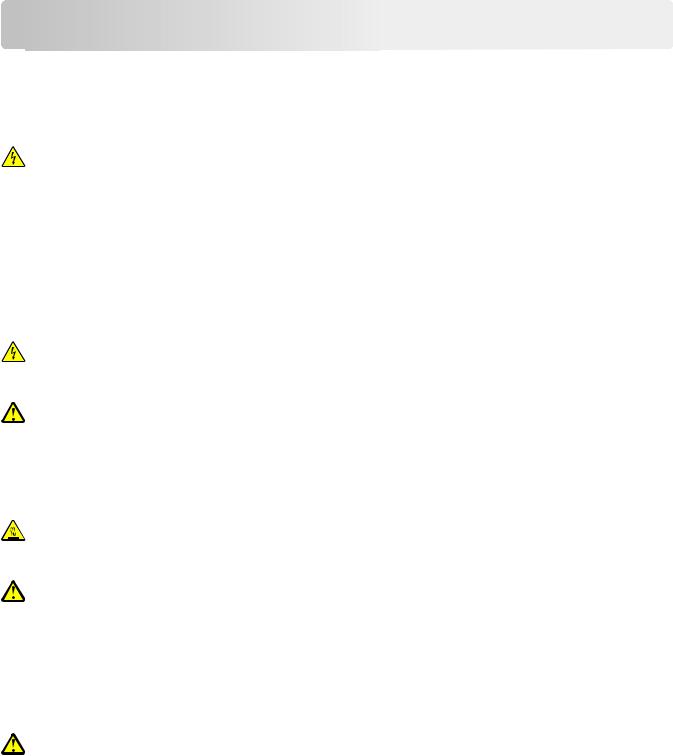
Сведения по технике безопасности |
7 |
Сведения


Подключайте кабель питания к легкодоступной и надежно заземленной сетевой розетке, расположенной рядом с изделием.
Запрещается устанавливать и использовать данное устройство рядом с водой или в местах с высокой влажностью.
ВНИМАНИЕ-ОПАСНОСТЬ ПОРАЖЕНИЯ ТОКОМ: Во время грозы запрещается использование факсимильной связи. Запрещается устанавливать и использовать данное устройство или выполнять электрические/кабельные подключения, например подключение факса, кабеля питания или телефонного кабеля, во время грозы.
Обслуживание и ремонт, не описанные в документации пользователя, должны производиться опытным специалистом по поддержке.
Это устройство разработано, проверено и признано соответствующим строгим международным стандартам при использовании определенных компонентов данного изготовителя. Обеспечивающие безопасность конструктивные особенности некоторых деталей не всегда являются очевидными. Изготовитель не несет ответственности за последствия применения других запасных частей.
ВНИМАНИЕ-ОПАСНОСТЬ ПОРАЖЕНИЯ ТОКОМ: Убедитесь в том, что все внешние подключения (например подключение сети Ethernet или телефона) установлены правильно с использованием соответствующих портов.
ВНИМАНИЕ-ВОЗМОЖНОСТЬ ТРАВМЫ: В изделии используется лазерное излучение. Использование органов управления, выполнение регулировок или любых других действий, не описанных в настоящем руководстве, может привести к опасному облучению.
Процесс печати в данном изделии связан с нагреванием материала для печати, что может привести к выделению из материала вредных веществ. Во избежание опасных последствий изучите раздел руководства, содержащий рекомендации по выбору материалов для печати.
ВНИМАНИЕ-ГОРЯЧАЯ ПОВЕРХНОСТЬ: Возможен нагрев внутри принтера. Для уменьшения опасности получения травмы из-за горячего компонента дождитесь остывания поверхности перед тем, как до неё дотронуться.
ВНИМАНИЕ-ВОЗМОЖНОСТЬ ТРАВМЫ: Литиевая батарейка в данном устройстве не подлежит замене. При неправильном выполнении замены существует опасность взрыва литиевой батарейки. Не перезаряжайте, не разбирайте и не сжигайте литиевую батарейку. Утилизируйте использованные литиевые батарейки в соответствии с указаниями изготовителя батарейки или местными предписаниями.
При подключении данного устройства к телефонной сети общего пользования используйте только телекоммуникационный кабель (RJ-11), прилагаемый к данному устройству или кабель 26 AWG или большего сечения.
ВНИМАНИЕ-ВОЗМОЖНОСТЬ ТРАВМЫ: Не скручивайте, не сгибайте, не ударяйте и не ставьте тяжелые предметы на кабель питания. Не подвергайте кабель питания нагрузке и не допускайте его перетирания. Не защемляйте кабель питания между предметами мебели и стенами. В противном случае возможно возгорание или поражение электрическим током. Регулярно проверяйте кабель питания на наличие признаков подобных проблем. Перед осмотром отключайте кабель питания от электрической розетки.

|
Сведения по технике безопасности |
8 |
ВНИМАНИЕ-ВОЗМОЖНОСТЬ ТРАВМЫ: Для уменьшения риска нестабильной работы оборудования загружайте каждый лоток отдельно. Остальные устройства подачи или лотки держите закрытыми.
ВНИМАНИЕ-ОПАСНОСТЬ ПОРАЖЕНИЯ ТОКОМ: Во избежание поражения электрическим током при чистке корпуса принтера, прежде чем продолжить, отсоедините кабель питания от электророзетки и отсоедините все кабели принтера.
Используйте кабель питания, входящий в комплект поставки данного продукта или одобренный изготовителем.


ВНИМАНИЕ-ОПАСНОСТЬ ПОРАЖЕНИЯ ТОКОМ: При доступе к плате контроллера или установке дополнительного оборудования или устройств памяти после настройки принтера, прежде чем продолжить, выключите принтер и отсоедините кабель питания от электрической розетки. Если к принтеру подключены другие устройства, отключите их, а затем отсоедините подключенные к принтеру кабели.
ВНИМАНИЕ-ВОЗМОЖНОСТЬ ТРАВМЫ: Принтер весит более 18 кг, поэтому для его безопасного перемещения требуется не менее двух человек.
ВНИМАНИЕ-ВОЗМОЖНОСТЬ ТРАВМЫ: Прежде чем перемещать принтер, во избежание травм и повреждений принтера выполняйте следующие указания.
•Выключите принтер с помощью выключателя и отсоедините кабель питания от электрической розетки.
•Перед перемещением принтера отсоедините от него все кабели.
•Если установлен дополнительный лоток, сначала извлеките его из принтера. Чтобы удалить дополнительный лоток, сдвиньте фиксатор с правой стороны лотка по направлению к передней части лотка, пока не услышите щелчок.
•Поднимайте принтер за выемки для рук с обеих сторон принтера.
•Следите за тем, чтобы при опускании принтера ваши пальцы не оказались под принтером.
•Перед настройкой принтера убедитесь в наличии вокруг него достаточного свободного пространства.
СОХРАНИТЕ ЭТИ ИНСТРУКЦИИ.

Информация о принтере |
9 |
Информация о
Поиск сведений о принтере
|
Какую информацию требуется |
Рекомендации по поиску |
|
|
найти? |
||
|
Указания по первоначальной |
Документация по установке. Документация по установке включена в |
|
|
установке. |
комплект поставки принтера, а также ее можно найти на веб-сайте по |
|
|
• |
Подключение принтера |
адресу http://support.lexmark.com. |
|
• |
Установка программного |
|
|
обеспечения принтера |
||
|
Дополнительные инструкции по |
Руководство пользователя и Краткое справочное руководство доступны |
|
|
установке и указания по испольна компакт-диске с программным обеспечением и документацией. |
||
|
зованию принтера: |
Для получения дополнительных сведений см. веб-сайт |
|
|
• |
||
|
Выбор и хранение бумаги и |
http://support.lexmark.com. |
|
|
специальной бумаги |
•Загрузка бумаги
•Настройка параметров принтера
•Просмотр и печать документов и фотографий
•Установка и использование программного обеспечения принтера
•Настройка принтера в сети
•Уход и обслуживание принтера
•Поиск и устранение неполадок
|
Инструкции: |
Руководство по работе в сети. Откройте компакт-диск с программным |
||
|
• |
Подключение принтера к сети |
обеспечением и документацией и перейдите к: |
|
|
Ethernet |
Документация >Руководство пользователя и другие публи- |
||
|
• |
Устранение проблем подклю- |
кации >Руководство по работе в сети |
|
|
чения принтера |
|||
|
Справка по использованию |
Справка Windows или Mac – откройте программу принтера, а затем |
||
|
программного обеспечения |
выберите Справка. |
||
|
принтера |
Нажмите кнопку ? для просмотра информации контекстной справки. |
||
|
Примечания. |
|||
|
• |
Справка по программе устанавливается автоматически вместе с |
||
|
программным обеспечением принтера. |
|||
|
• |
Программное обеспечение принтера находится в программной папке |
||
|
принтера или на рабочем столе, в зависимости от операционной |
|||
|
системы. |
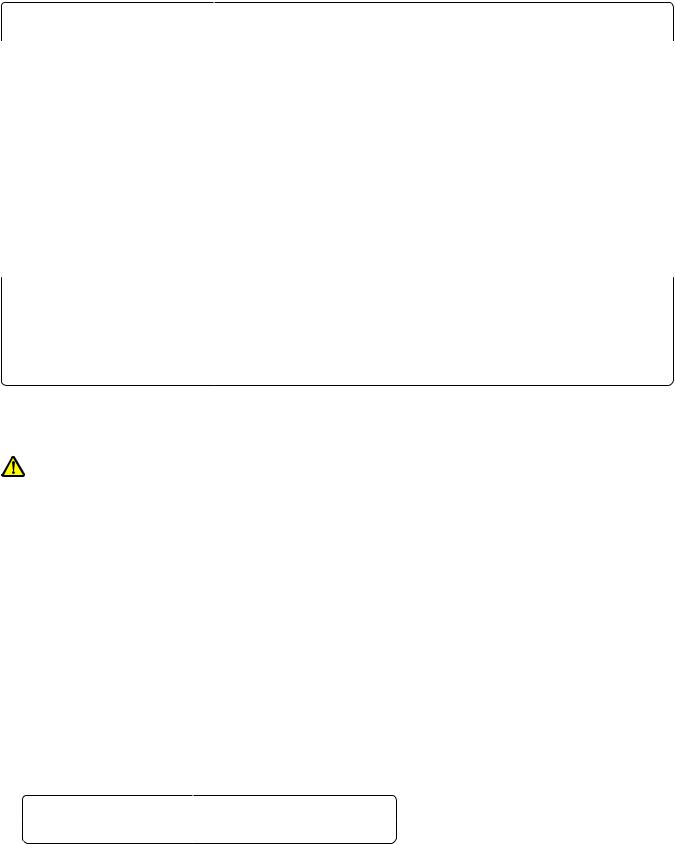
|
Информация о принтере |
10 |
|||
|
Какую информацию требуется |
Рекомендации по поиску |
|||
|
найти? |
||||
|
Самая последняя вспомога- |
Веб-узел службы поддержки Lexmark – http://support.lexmark.com |
|||
|
тельная информация, обновления |
Примечание. Выберите страну или регион, а затем выберите продукт для |
|||
|
и поддержка клиентов. |
просмотра соответствующего веб-узла поддержки. |
|||
|
• |
Документация |
|||
|
Номера телефонов поддержки и часы работы в вашей стране или регионе |
||||
|
• |
Файлы драйверов для |
|||
|
можно найти на веб-узле поддержки или на печатной гарантии, прила- |
||||
|
загрузки |
гаемой к принтеру. |
|||
|
• |
Поддержка путем общения |
Укажите следующие сведения (которые имеются в чеке продавца и на |
||
|
через Интернет |
задней панели принтера) и будьте готовы предоставить их при обращении |
|||
|
• |
Поддержка по электронной |
в службу поддержки. Эти сведения помогут быстрее ответить на вопрос: |
||
|
почте |
• |
Код типа механизма |
||
|
• |
поддержка голосовой связи |
• |
Серийный номер |
|
|
• |
Дата покупки |
|||
|
• |
Магазин, где был приобретен принтер |
|||
|
Сведения о гарантии |
Сведения о гарантии отличаются в зависимости от страны или региона: |
|||
|
• |
На территории США— см. Заявление об ограниченной гарантии в |
|||
|
комплекте поставки данного принтера или на веб- |
||||
|
сайтеhttp://support.lexmark.com. |
||||
|
• |
В других странах и регионах — см. печатную документацию по гаран- |
|||
|
тийным обязательствам из комплекта поставки принтера. |
||||
Выбор места для установки принтера
ВНИМАНИЕ-ВОЗМОЖНОСТЬ ТРАВМЫ: Принтер весит более 18 кг (40 фунтов), поэтому для его безопасного перемещения требуется не менее двух человек.
При выборе места для принтера, оставьте достаточное пространство для открывания лотков, крышек и дверец. Если планируется установить дополнительные устройства, предусмотрите также место и для них. Важно обеспечить выполнение следующих условий.
•Установите принтер рядом с надежно заземленной и легкодоступной розеткой.
•Убедитесь, что циркуляция воздуха отвечает требованиям стандарта ASHRAE в последней редакции или стандарту 156 технического комитета по стандартизации.
•Необходимо подготовить горизонтальную, прочную и устойчивую поверхность.
•Принтер следует содержать в следующих условиях:
–в чистом состоянии, сухом и незапыленном месте;
–в принтере не должно оставаться скрепок;
–вдали от непосредственного воздействия воздушных потоков кондиционеров, нагревателей или вентиляторов;
–не допуская воздействия прямого солнечного света, резких перепадов влажности или температуры;
•Соблюдайте рекомендуемый температурный режим и избегайте колебаний.
|
Окружающая температура |
от 15,6 до 32,2°C (от 60 до 90°F) |
|
Температура хранения |
от -40 до 60°C (от -40 до 140°F) |
•Обеспечьте наличие рекомендованного свободного пространства вокруг принтера для надлежащей вентиляции:
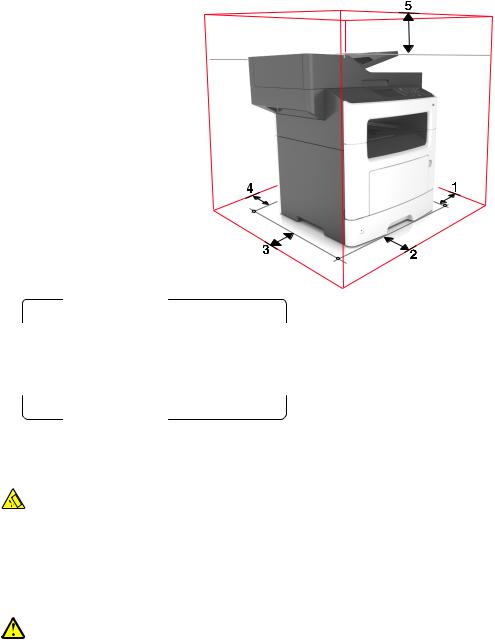
|
1 |
Правая сторона |
30 |
см (12″) |
|
2 |
Спереди |
51 |
см (20″) |
|
3 |
Левая сторона |
20 |
см (8″) |
|
4 |
Сзади |
20 |
см (8″) |
|
5 |
Верхний |
75 |
см (29 дюймов) |
Конфигурации принтера


ВНИМАНИЕ-ВОЗМОЖНОСТЬ ТРАВМЫ: Для уменьшения риска нестабильной работы оборудования загружайте каждый лоток отдельно. Остальные устройства подачи или лотки держите закрытыми.
Можно изменить конфигурацию принтера, установив дополнительный лоток на 250 или 50 листов. Инструкции по установке дополнительного лотка см. в разделе «Установка дополнительных лотков» на стр. 44.
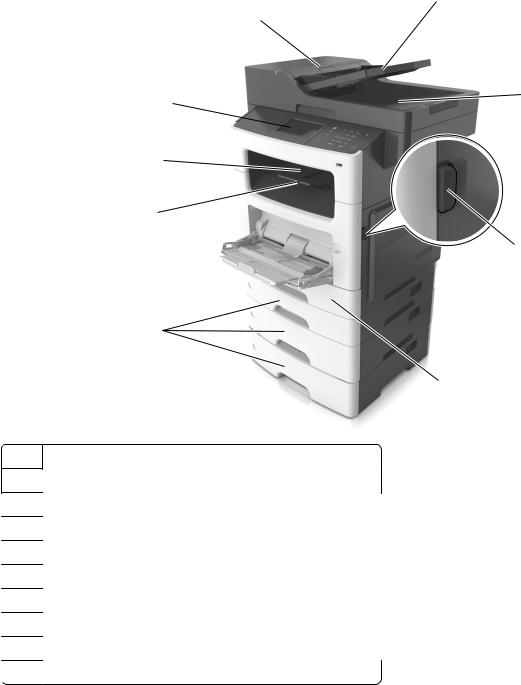
3
2
4
1
10
9
5
8
7
6
1 Панель управления принтера
2Устройство автоматической подачи документов (УАП)
3Лоток устройства автоматической подачи
4Лоток УАП
5Кнопка освобождения передней дверцы
6Стандартный лоток на 250 листов
7Дополнительный лоток на 250 или 550 листов
8Многоцелевое устройство подачи на 100 листов
9Фиксатор бумаги

Основные функции сканера
•Быстрое копирование или настройка принтера для выполнения специальных заданий на копирование.
•Отправка факса с помощью панели управления принтера.
•Одновременная передача факса нескольким получателям.
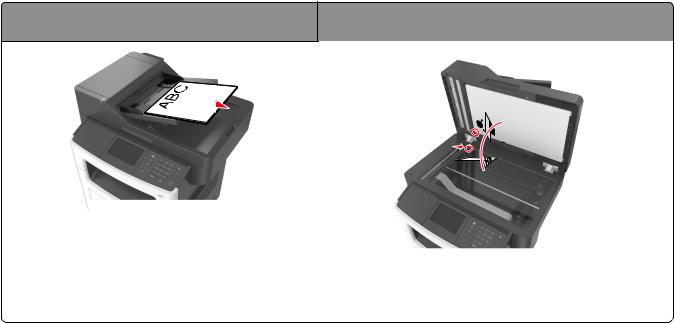
•Сканирование документов и передача их на компьютер, по адресу электронной почты или по адресу FTP.
•Сканирование документов и передача их на другой принтер (PDF через FTP).
|
Использование устройства автоматической подачи |
|
|
и стекла сканера |
|
|
Устройство автоматической подачи |
Стекло экспонирования сканера |
|
документов (УАП) |
|
|
Устройство автоматической подачи можно исполь- |
|
|
зовать для многостраничных документов, включая |
|
|
двусторонние страницы. |
Стекло сканера используется для одностраничных |
|
документов, небольших документов (например, открыток |
|
|
или фотографий), прозрачных пленок, фотобумаги или |
|
|
тонких листов (например, вырезок из журналов). |
Использование устройства автоматической подачи
Использование УАПД.
•Загрузите исходный документ в лоток устройства автоматической подачи лицевой стороной вверх, короткой стороной вперед.
•Загрузите в лоток устройства автоматической подачи не более 50 листов обычной бумаги.
•Размеры сканируемых изображений от 105 x 148 мм (4.1 x 5.8 дюймов) до 216 x 368 мм (8.5 x 14.5 дюймов).
•Плотность сканируемых документов от 52 до 120 г/м2 (14–32 фунтов).
•Не загружайте в лоток УАПД почтовые открытки, фотокарточки, документы небольшого формата, прозрачные пленки, фотобумагу и документы на тонкой бумаге (например, вырезки из журналов). Поместите эти элементы на стекло сканера.
Использование стекла сканера
Использование стекла экспонирования сканера.
•Поместите документ на стекло сканера лицевой стороной вниз в угол, помеченный зеленой стрелкой.
•Разрешается сканирование и копирование документов форматом 216 x 355,6 мм (8,5 x 14 дюймов).
•Можно копировать книги толщиной до 25,3 мм (1 дюйм).
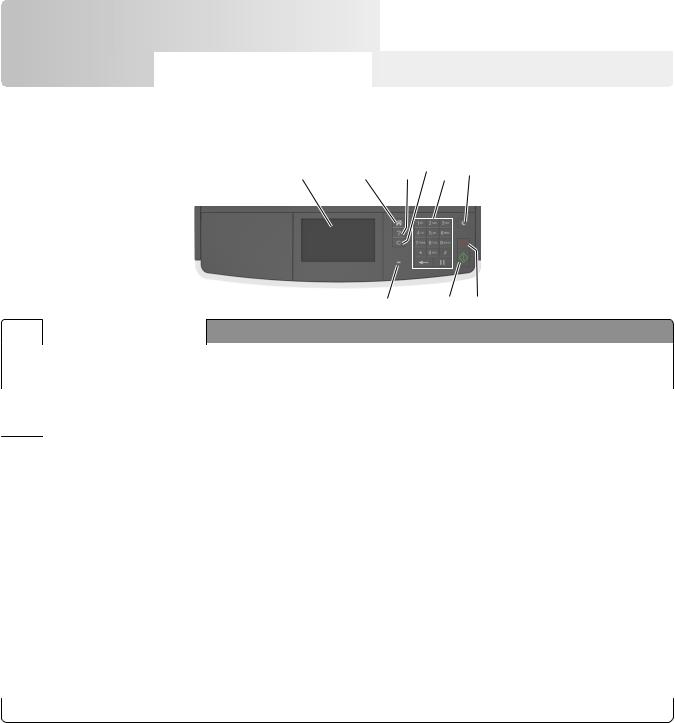
Общие сведения о панели управления принтера |
14 |
Общие

Использование панели управления принтера
|
1 |
2 |
3 |
4 |
5 |
6 |
|
9 |
8 |
7 |
|||
|
Использовать |
Назначение |
||||
|
1 |
Дисплей |
• |
Просмотр состояния принтера и сообщений. |
||
|
• |
Настройка и работа с принтером. |
||||
|
2 |
Кнопка «Домашняя» |
Возвращение к начальному экрану. |
|||
|
3 |
Советы |
Откройте диалоговое окно контекстной справки. |
4Кнопка «Очистить все» / Сброс использующихся по умолчанию параметров функции, таких как
|
«Сброс» |
копирование, передача по факсу или сканирование. |
||
|
5 |
Клавиатура |
Введите числа, буквы или символы. |
|
|
6 |
Кнопка «Сон» |
Переход в спящий режим или режим гибернации. |
|
|
Для выведения принтера из спящего режима выполните одно из следующих |
|||
|
действий. |
|||
|
• |
Нажмите любую кнопку. |
||
|
• |
Откройте крышку или дверцу. |
||
|
• |
Передайте задание на печать с компьютера. |
||
|
• |
Выполните сброс по включению питания выключателем питания. |
||
|
7 |
Кнопка «Стоп» или |
Остановка всех операций принтера. |
|
|
«Отменить» |
|||
|
8 |
Кнопка «Отправить» |
Применение изменений, внесенных в параметры принтера. |
|
|
9 |
Световой индикатор |
Проверка состояния принтера. |
Знакомство c цветами света кнопки перехода в спящий режим и цветами индикатора
Цвета света кнопки перехода в спящий режим и цвета индикатора на панели управления принтера обозначают состояние принтера.
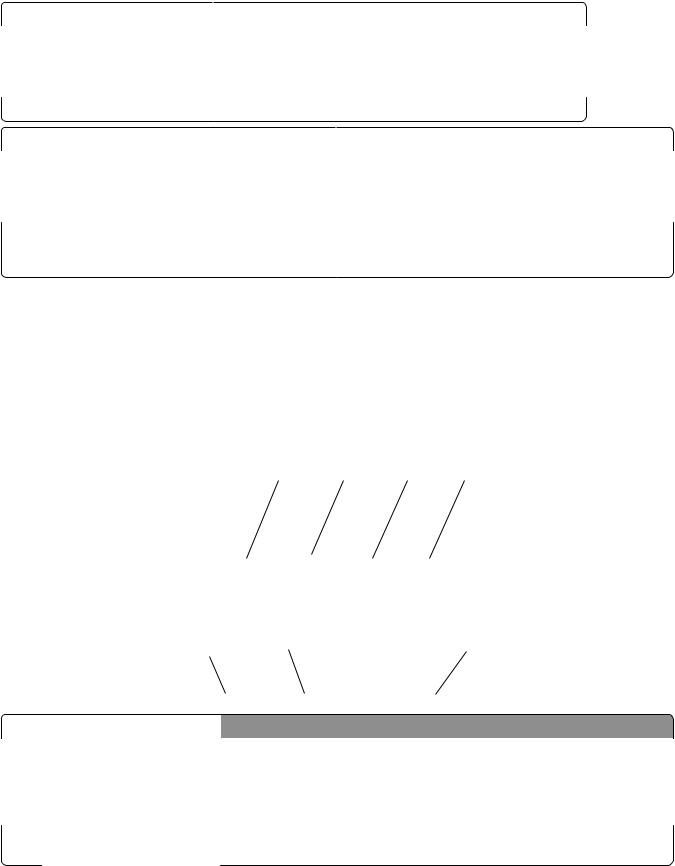
|
Общие сведения о панели управления принтера |
15 |
||||
|
Световой индикатор |
Состояние принтера |
||||
|
Выкл. |
Принтер отключен или находится в режиме гибернации. |
||||
|
Мигает зеленым цветом |
Принтер прогревается, обрабатывает данные или печатает. |
||||
|
Постоянно горит зеленым цветом |
Принтер включен, но простаивает. |
||||
|
Мигает красным цветом |
Требуется вмешательство пользователя. |
||||
|
Свет кнопки перехода в спящий режим |
Состояние принтера |
||||
|
Выкл. |
Принтер выключен или в состоянии готовности. |
||||
|
Постоянно горит желтым цветом |
Принтер находится в режиме сна. |
||||
|
Мигает желтым |
Принтер входит в или выходит из режима гибернации. |
||||
|
Мигает желтым 0,1 секунды, затем полностью |
Принтер находится в режиме гибернации. |
||||
|
перестает гореть в течение 1,9 секунды, и так попере- |
|||||
|
менно. |
|||||
Начальный экран
При включении принтера отображается начальный экран, который также называется начальным экраном. Нажимайте кнопки и значки начального экрана для выполнения следующих действий: копирование, передача по факсу, сканирование, а также для отображения экрана меню или отправки ответа на сообщения.
Примечание. Ваш начальный экран может отличаться в зависимости от параметров настройки экрана, административной настройки и активных встроенных решений.
|
7 |
6 |
5 |
|||
|
Нажмите |
Назначение |
||||
|
1 |
Копирование |
Доступ к меню копирования и создание копий. |
|||
|
2 |
Факс |
Доступ к меню факса и отправка факсов. |
|||
|
3 |
Электронная почта |
Доступ к меню электронной почты и отправка сообщений электронной |
|||
|
почты. |
|||||
|
4 |
FTP |
Доступ к меню протокола передачи файлов (FTP) и сканирование |
|||
|
документов непосредственно на FTP-сервер. |
|||||
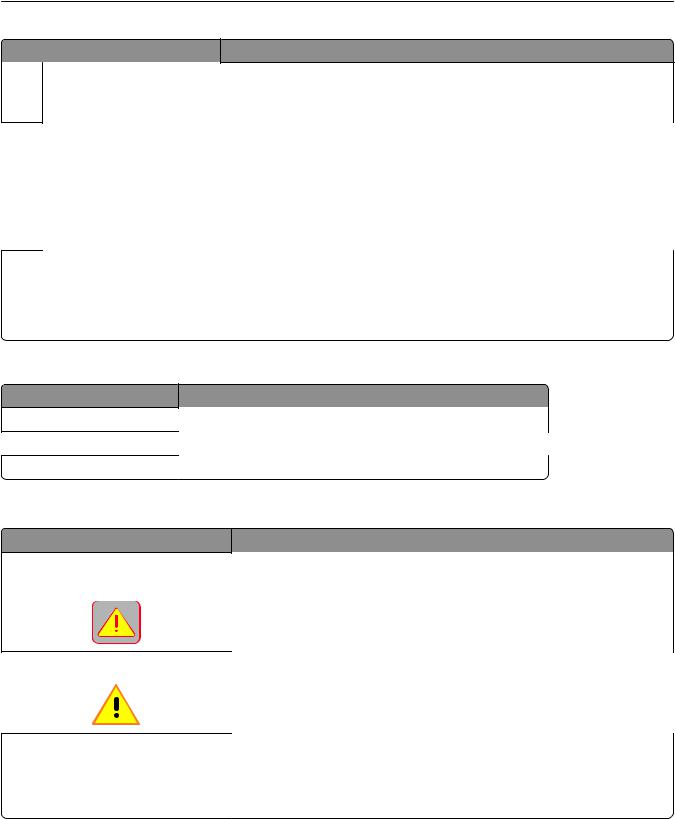
|
Общие сведения о панели управления принтера |
16 |
|||
|
Нажмите |
Назначение |
|||
|
5 |
значок меню |
Доступ к меню принтера. |
||
|
Примечание. Эти меню доступны, только когда принтер находится в |
||||
|
состоянии готовности. |
||||
|
6 |
Строка сообщений о |
• |
Отображение текущего состояния принтера, например Готов или |
|
|
состоянии |
Занят. |
|||
|
• |
||||
|
Отображение состояния расходных материалов принтера, например |
||||
|
Заканчивается ресурс блока формирования изображения или |
||||
|
• |
Низкий уровень тонера в картридже. |
|||
|
Отображение сообщений о необходимости вмешательства пользо- |
||||
|
вателя и инструкций относительно необходимых действий. |
||||
|
7 |
Состояние/Расходные |
• Отображение предупреждения или сообщения об ошибке каждый раз, |
||
|
материалы |
когда требуется вмешательство пользователя для продолжения |
|||
|
обработки задания на принтере. |
||||
|
• |
Просмотр дополнительной информации о предупреждении или |
|||
|
сообщении об ошибке, в том числе о том, как его закрыть. |
||||
|
Она также может отображаться на начальном экране: |
||||
|
Нажмите |
Чтобы |
|||
|
Поиск отложенных заданий |
Поиск отложенных заданий на данный момент. |
|||
|
Задания от пользователя |
Доступ к заданиям на печать, сохраненным пользователем. |
|||
|
Профили и приложения |
Доступ к профилям и приложениям. |
|||
|
Функции |
||||
|
Функция |
Описание |
|||
|
Сообщение о необходимости вмешаЕсли сообщение для оператора затрагивает работу функции, например |
||||
|
тельства пользователя |
копирования или факса, то появляется следующий значок и мигает |
|||
|
красный индикатор. |
||||
|
ВНИМАНИЕ! |
Если возникает состояние ошибки, появляется данный значок. |
|||
|
IP-адрес принтера |
IP-адрес принтера находится в верхнем левом углу основного экрана и |
|||
|
Пример: 123.123.123.123 |
выглядит как четыре группы цифр, разделенных точками. IP-адрес |
|||
|
можно использовать при доступе к встроенному веб-серверу для |
||||
|
просмотра и удаленной настройки параметров принтера, даже не |
||||
|
находясь в непосредственной близости от принтера. |
Назначение кнопок сенсорного экрана
Примечание. Ваш начальный экран может отличаться в зависимости от пользовательских параметров настройки экрана, административной настройки и активных встроенных решений.
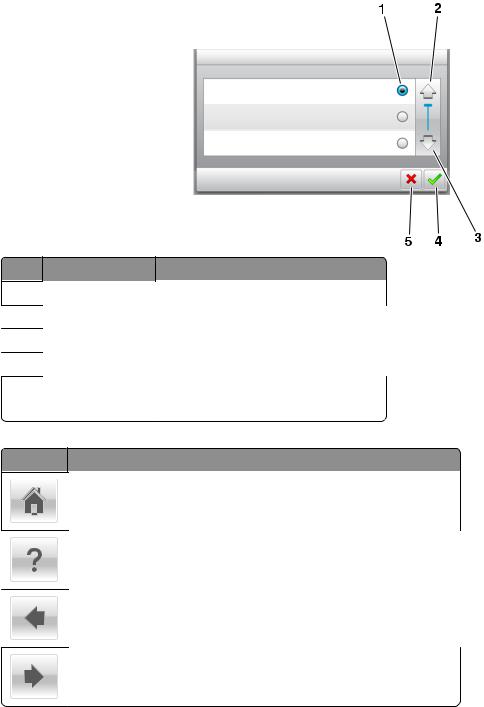
|
Общие сведения о панели управления принтера |
17 |
|
Нажмите значок |
Чтобы |
||
|
1 |
Переключатель |
Выбор или отмена выбора элемента. |
|
|
2 |
Стрелка вверх |
Прокрутка вверх. |
|
|
3 |
Стрелка вниз |
Прокрутка вниз. |
|
|
4 |
Кнопка принятия |
Сохранение параметра. |
|
|
5 |
кнопка «Отмена» |
• |
Отмена действия или выбора. |
|
• |
Возврат к предыдущему экрану. |
||
|
Нажмите Чтобы |
|||
|
Возврат на начальный экран. |
|||
|
Доступ к контекстной справке на панели управления принтера. |
|||
|
Прокрутка влево. |
|||
|
Прокрутка вправо. |
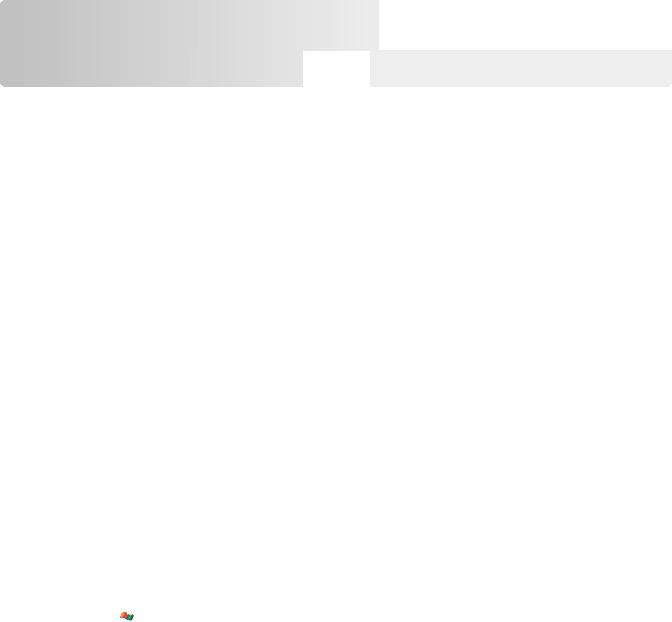
Установка и использование приложений начального экрана |
18 |
Установка и

Примечания.
•Внешний вид начального экрана, значков и кнопок может варьироваться в зависимости от параметров пользовательской настройки начального экрана, настроек администратора и активных встроенных приложений.
•В продаже могут быть доступны дополнительные решения и приложения. Для получения дополнительных сведений посетите веб-узел http://support.lexmark.com или обратитесь по месту приобретения принтера.
Определение IP-адреса компьютера.
Примечание. Убедитесь в том, что знаете, как принтер и компьютер подключены к сети (Ethernet или беспроводной).
IP-адрес компьютера address требуется для настройки приложений начального экрана, например,
•Формы и избранное
•Multi Send
•Сканирование в сетевое расположение
Для пользователей Windows
1 Откройте окно командной строки.
В системе Windows 8
Нажмите чудо-кнопку «Поиск», введите выполнить и выберите: Список приложений >Выполнить >, введите cmd >,нажмите OK
В системе Windows 7 или более ранних версиях
а Щелкните 
б В поле «Начать поиск» или в диалоговом окне «Выполнить» введите cmd.
в Нажмите ВВОД или нажмите ОК.
2 Введите ipconfig, а затем нажмите клавишу Пуск или Enter.
Примечание. Введите ipconfig /all для отображения дополнительной информации.
3Найдите адрес IP.
IP-адрес отображается в виде четырех наборов цифр, разделенных точками, например 123.123.123.123.
|
Установка и использование приложений начального экрана |
19 |
Для пользователей Macintosh
Примечание. Он доступен только в ОС Mac OS X версии 10.5 или выше.
1В меню Apple выберите:
System Preferences >Network
2 Нажмите Ethernet, Wi Fi или AirPort.
3 Нажмите Advanced >TCP/IP.
4 Найдите адрес IPv4.
Определение IP-адреса принтера
Примечание. Если принтер подключен к сети или к серверу печати.
Определить IP-адрес принтера можно следующим способом:
•В левом верхнем углу начального экрана принтера.
•В разделе «TCP/IP» меню «Сеть/порты».
•Путем печати страницы настройки сети или параметров меню и поиска раздела «TCP/IP».
Примечание. IP-адрес отображается в виде четырех наборов цифр, разделенных точками, например 123.123.123.123.
Доступ к встроенному веб-серверу
Встроенный веб-сервер – это веб-страница принтера, позволяющая просматривать и дистанционно настраивать параметры принтера, даже если вы не находитесь поблизости от него.
1Получение IP-адреса принтера.
•На начальном экране панели управления принтера
•В разделе «TCP/IP» меню «Сеть/порты»
•Путем печати страницы настройки сети или параметров меню и поиска раздела «TCP/IP»
Примечание. IP-адрес отображается в виде четырех наборов цифр, разделенных точками, например 123.123.123.123.
2 Откройте веб-браузер и в поле адреса введите IP-адрес принтера.
3 Нажмите клавишу Enter.
Примечание. Если используется прокси-сервер, временно отключите его, чтобы обеспечить правильную загрузку веб-страницы.
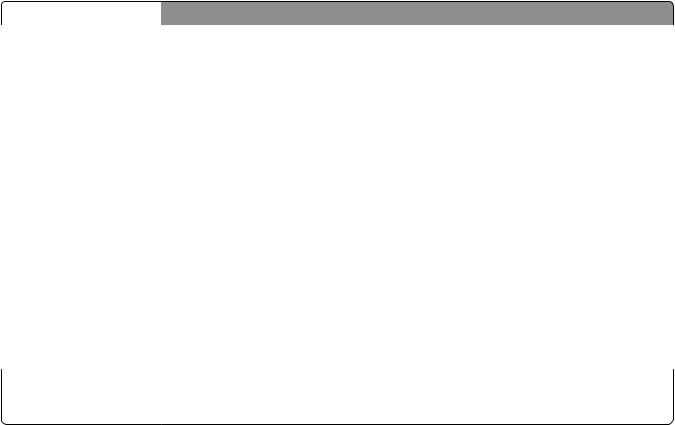
|
Установка и использование приложений начального экрана |
20 |
Настройка начального экрана
1 Откройте веб-браузер и в поле адреса введите IP-адрес принтера.
Примечание. IP-адрес принтера указан на начальном экране принтера. IP-адрес отображается в виде четырех наборов цифр, разделенных точками, например 123.123.123.123.
2Выполните одно или несколько из указанных ниже действий.
•Отображение или сокрытие значков основных функций принтера.
аНажмите Параметры >Общие параметры >Пользовательские настройки начального экрана.
б Установите флажки, чтобы указать, какие значки будут появляться на начальном экране.
Примечание. Если убран флажок рядом со значком, значок не будет появляться на начальном экране.
вНажмите кнопку Отправить.
•Настройка значком для приложения. Для получения дополнительных сведений см. «Поиск информации о приложениях начального экрана» на стр. 21 или см. документацию из комплекта поставки приложения.
Информация о различных приложениях
|
Параметр |
Чтобы |
|
|
Копия карточки |
Сканировать и печатать обе стороны карточки на одной странице. Подробнее см. |
|
|
«Настройка приложения Card Copy» на стр. 22. |
||
|
Факс |
Сканировать документ и отправить по номеру факса. Подробнее см. «Работа с |
|
|
факсом» на стр. 116. |
||
|
Формы и избранное |
Быстро находить и печатать часто используемые онлайн формы напрямую с |
|
|
начального экрана принтера. Подробнее см. «Настойка форм и избранного» на |
||
|
стр. 21. |
||
|
Multi Send |
Сканировать документ и отправить в несколько мест назначения. Подробнее см. |
|
|
«Настройка приложения Multi Send» на стр. 23. |
||
|
MyShortcut |
Создавать коды быстрого доступа прямо на начальном экране принтера. Подробнее |
|
|
см. «Использование приложения «MyShortcut»» на стр. 23. |
||
|
Сканировать в |
Сканировать документ и отправить на адрес электронной почты. Подробнее см. |
|
|
электронную почту |
«Передача по электронной почте» на стр. 108. |
|
|
Сканирование на |
Сканировать документ и сохранить в предварительно заданной папке на |
|
|
компьютер |
управляющем компьютере. Подробнее см. «Настройка функции «Сканирование на |
|
|
компьютер»» на стр. 146. |
||
|
Сканировать в FTP |
Сканировать документы с непосредственной передачей их на сервер FTP. |
|
|
Подробнее см. «Сканирование с передачей по адресу FTP» на стр. 143. |
||
|
Сканирование в |
Сканировать документ и отправить в сетевую папку совместного доступа. |
|
|
сетевое расположение |
Подробнее см. «Настройка функции сканирования в сетевое расположение» на |
|
|
стр. 24. |
||

|
Установка и использование приложений начального экрана |
21 |
Активация приложений начального экрана
Поиск информации о приложениях начального экрана
Принтер поставляется с предустановленными приложениями начального экрана. Чтобы использовать данные приложения необходимо активировать и настроить их с использованием встроенного веб-сервера. Подробнее о работе со встроенным веб-сервером см. «Доступ к встроенному веб-серверу» на стр. 19.
Для получения дополнительной информации относительно конфигурации и использования приложений начального экрана, выполните следующее:
1 Перейдите на веб-сайт http://support.lexmark.com.
2Щелкните Программы и решения, а затем выберите один из следующих параметров.
•Сканирование в сеть – Поиск информации о приложении «Сканирование в сеть».
•Другие приложения – Поиск информации о других приложениях.
3Щелкните вкладку Руководства, а затем выберите документ для приложения начального экрана.
Настойка форм и избранного
Примечание. Последняя версия настоящего Руководства пользователя может содержать прямую ссылку на Руководство администратора для данного приложения. Для проверки наличия обновлений настоящего Руководства пользователя перейдите по адресу http://support.lexmark.com.

Упростить рабочие процессы и быстро находить и печатать часто используемые онлайн формы непосредственно с начального экрана принтера.
Примечание. У принтера должны быть права доступа к сетевой папке, FTP-сайту или вебузлу, где хранятся закладки. На компьютере, на котором находится закладка, воспользуйтесь параметрами совместного доступа, безопасности и брандмауэра, чтобы предоставить принтеру разрешение, по крайней мере, на чтение. Подробнее см. в документации по операционной системе.
1 Откройте веб-браузер и в поле адреса введите IP-адрес принтера.
Примечание. IP-адрес принтера указан на начальном экране принтера. IP-адрес отображается в виде четырех наборов цифр, разделенных точками, например 123.123.123.123.
2 Щелкните Параметры >Приложения >Управление приложениями >Формы и избранное.
3Нажмите Добавить и настройте параметры.
Примечания.
•Описание параметра см. в тексте подсказки, который отображается при наведении указателя мыши к каждому полю.
•Для проверки правильности настроек местоположения закладки введите правильный IPадрес управляющего компьютера, на котором находится закладка. Дополнительную

|
Установка и использование приложений начального экрана |
22 |
информацию о получении IP-адреса управляющего компьютера см. в «Определение IPадреса компьютера.» на стр. 18.
• Убедитесь, что у принтера есть права доступа к папке, где находится закладка.
4 Нажмите Применить.
Для использования приложения коснитесь Формы и избранное на начальном экране принтера, затем просмотрите категории или выполните поиск форм по номеру формы, имени или описанию.
Настройка приложения Card Copy
Примечание. Последняя версия настоящего Руководства пользователя может содержать прямую ссылку на Руководство администратора для данного приложения. Для проверки наличия обновлений настоящего Руководства пользователя перейдите по адресу http://support.lexmark.com.

Быстро и просто копировать страховой полис, удостоверение личности и другие карточки в формате бумажника.
Изображение обеих сторон сканируемой карточки можно печатать на одной странице, что позволяет экономить бумаги и отображать информацию, содержащуюся на карточке, в более удобном виде.
1 Откройте веб-браузер и в поле адреса введите IP-адрес принтера.
Примечание. IP-адрес принтера указан на начальном экране принтера. IP-адрес отображается в виде четырех наборов цифр, разделенных точками, например 123.123.123.123.
2 Нажмите Параметры >Приложения >Управление приложениями >Card Copy.
3Измените параметры сканирования по умолчанию при необходимости.
•Лоток по умолчанию — выберите лоток по умолчанию, который будет использоваться для печати отсканированных изображений.
•Количество копий по умолчанию — укажите количество копий, которое будет автоматически печататься при использовании приложения.
•Контрастность по умолчанию — уменьшите или увеличьте уровень контрастности, который будет использоваться при печати копии отсканированного изображения. Выберите пункт Оптимизац. в зависим. от содерж., чтобы принтер автоматически настроил контрастность.
•Масштаб по умолчанию — задайте размер, в котором будет печататься отсканированное изображение. Значение по умолчанию составляет 100% (в натуральную величину).
•Разрешение — настройте качество сканируемой карточки.
Примечания.
–При сканировании карточки убедитесь, что разрешение для сканирования составляет не более 200 т/д для цветного изображения и не более 400 т/д для черно-белого.
–При сканировании нескольких карточек убедитесь, что разрешение для сканирования составляет не более 150 т/д для цветного изображения и не более 300 т/д для чернобелого.
•Печать рамок — установите флажок, чтобы напечатать отсканированное изображение в рамке.
4 Нажмите Применить.

|
Установка и использование приложений начального экрана |
23 |
Чтобы использовать данное приложение, коснитесь элемента Card Copy на начальном экране принтера, затем следуйте указаниям на дисплее принтера.
Использование приложения «MyShortcut»
Примечание. Последняя версия настоящего Руководства пользователя может содержать прямую ссылку на Руководство администратора для данного приложения. Для проверки наличия обновлений настоящего Руководства пользователя перейдите по адресу http://support.lexmark.com.

Создавать коды быстрого доступа на начальном экране принтера с настройками до 25 часто используемых заданий копирования, факса или отправки по электронной почте.
Чтобы воспользоваться приложением, коснитесь MyShortcut и следуйте указаниям на дисплее принтера.
Настройка приложения Multi Send
Примечание. Последняя версия настоящего Руководства пользователя может содержать прямую ссылку на Руководство администратора для данного приложения. Для проверки наличия обновлений настоящего Руководства пользователя перейдите по адресу http://support.lexmark.com.

Сканировать документ и отправить его нескольким получателям.
Примечание. Убедитесь, что на жестком диске принтера достаточно свободного пространства.
1 Откройте веб-браузер и в поле адреса введите IP-адрес принтера.
Примечание. IP-адрес принтера указан на начальном экране принтера. IP-адрес принтера отображается в виде четырех наборов цифр, разделенных точками, например 123.123.123.123.
2 Нажмите Параметры >Приложения >Управление приложениями >Multi Send.
3В разделе «Профили» выберите Добавить и настройте параметры.
Примечания.
•Описание параметра см. в тексте подсказки, который отображается при наведении указателя мыши к каждому полю.
•При выборе в качестве места назначения FTP или Папка совм. доступа убедитесь, что параметры местоположения места назначения указаны правильно. Введите правильный IP-
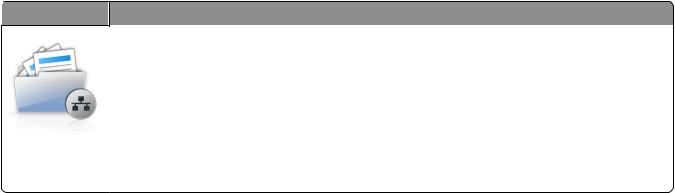
|
Установка и использование приложений начального экрана |
24 |
адрес управляющего компьютера, на котором расположено указанное место назначения. Дополнительную информацию о получении IP-адреса управляющего компьютера см. в «Определение IP-адреса компьютера.» на стр. 18.
4 Нажмите Применить.
Чтобы использовать данное приложение, коснитесь Multi Send на начальном экране принтера, затем следуйте указаниям на дисплее принтера.
Настройка функции сканирования в сетевое расположение
Примечание. Последняя версия настоящего Руководства пользователя может содержать прямую ссылку на Руководство администратора для данного приложения. Для проверки наличия обновлений настоящего Руководства пользователя перейдите по адресу http://support.lexmark.com.

Сканировать документ или фотографию и сохранить в сетевой папке совместного доступа. Можно задать до 30 папок назначения.
Примечания.
• У принтера должны быть права записи в место назначения. С компьютера, на котором указаны места назначения, используя параметры общего доступа, безопасности и брандмауэра, присвойте принтеру как минимум права чтения. Подробнее см. в документации по операционной системе.
• Значок «Сканирование в сетевое расположение» появляется только когда определены два или более места назначения.
1 Откройте веб-браузер и в поле адреса введите IP-адрес принтера.
Примечание. IP-адрес принтера указан на начальном экране принтера. IP-адрес отображается в виде четырех наборов цифр, разделенных точками, например 123.123.123.123.
2Выполните одно из следующий действий.
•Нажмите Настройка сканирования в сеть >Нажмите здесь.
•Нажмите Параметры >Приложения >Управление приложениями >Сканирование в сеть.
3Укажите места назначения, затем настройте параметры.
Примечания.
•Описание параметра см. в тексте подсказки, который отображается при наведении указателя мыши к каждому полю.
•Для проверки правильности настроек местоположения места назначения введите правильный IP-адрес управляющего компьютера, на котором находится место назначения. Дополнительную информацию о получении IP-адреса управляющего компьютера см. в «Определение IP-адреса компьютера.» на стр. 18.
•Убедитесь, что у принтера есть права доступа к папке, где находится место назначения.
4 Нажмите Применить.
Чтобы использовать данное приложение, коснитесь Сканирование в сетевое расположение на начальном экране принтера, затем следуйте указаниям на дисплее принтера.
|
Установка и использование приложений начального экрана |
25 |
Настройка удаленной панели управления
Это приложение дает возможность взаимодействовать с панелью управления принтера без физического контакта с сетевым принтером. На компьютере можно проверить состояние принтера, возобновить печать отложенных заданий, создать закладки и выполнить другие задачи, относящиеся к печати.
1 Откройте веб-браузер и в поле адреса введите IP-адрес принтера.
Примечание. IP-адрес принтера указан на начальном экране принтера. IP-адрес отображается в виде четырех наборов цифр, разделенных точками, например 123.123.123.123.
2 Щелкните Параметры >Настройки удаленной панели управления.
3 Установите флажок Включить и измените параметры.
4 Нажмите Отправить.
Чтобы запустить приложение, щелкните Удаленная панель управления >Запустить приложение VNC.
Экспорт и импорт конфигурации
Можно экспортировать настройки конфигурации в текстовый файл, затем импортировать его для применения настроек на другом принтере.
1 Откройте веб-браузер и в поле адреса введите IP-адрес принтера.
Примечание. IP-адрес принтера указан на начальном экране принтера. IP-адрес отображается в виде четырех наборов цифр, разделенных точками, например 123.123.123.123.
2 Для экспорта или импорта конфигурации для одного приложения выполните следующее:
а Щелкните Параметры >Приложения >Управление приложениями.
б В списке установленных приложений выберите то, которое необходимо настроить.
вЩелкните Настроить и выполните следующее.
•Чтобы экспортировать файл конфигурации, щелкните Экспорт и следуйте экранным инструкциям для сохранения файла конфигурации.
Примечания.
–При сохранении файла конфигурации можно ввести уникальное имя файла или использовать имя по умолчанию.
–В случае возникновения ошибки Переполнение памяти JVM повторяйте операцию экспорта, пока не будет сохранен файл параметров.
•Чтобы импортировать конфигурацию из файла, щелкните Импортировать, затем перейдите к сохраненному файлу конфигурации, который был экспортирован из ранее настроенного принтера.
Примечания.
–Перед импортированием файла конфигурации его можно сначала просмотреть или загрузить сразу.
–При возникновении тайм-аута и отображении пустого экрана, обновите веб-браузер, затем нажмите кнопку Применить.
|
Установка и использование приложений начального экрана |
26 |
3Для экспорта или импорта конфигурации для нескольких приложений выполните следующее:
аНажмите Параметры >Импорт/экспорт.
бВыполните одно из следующий действий.
•Чтобы экспортировать файл конфигурации, щелкните Экспорт файла параметров Embedded Solutions и следуйте инструкциям на экране компьютера для сохранения файла конфигурации.
•Для импорта файла конфигурации выполните следующее:
1 Нажмите Импорт файла параметров Embedded Solutions >Выберите файл, затем выберите сохраненный файл конфигурации, экспортированный с ранее настроенного принтера.
2 Нажмите кнопку Отправить.
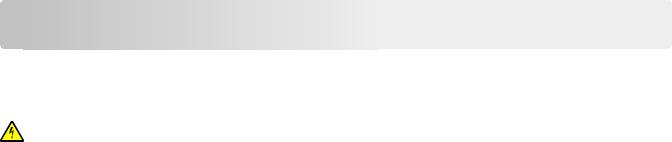
Дополнительная настройка принтера |
27 |
Дополнительная
Установка внутренних дополнительных устройств
ВНИМАНИЕ-ОПАСНОСТЬ ПОРАЖЕНИЯ ТОКОМ: При доступе к плате контроллера или установке дополнительного оборудования или устройств памяти после настройки принтера, прежде чем продолжить, выключите принтер и отсоедините кабель питания от электрической розетки. Если к принтеру подключены другие устройства, отключите их, а затем отсоедините подключенные к принтеру кабели.
Имеющиеся внутренние дополнительные устройства
•Карта памяти
–DDR3 DIMM
–Флэш-память
•Шрифты
•Платы с микропрограммным обеспечением
–Штрих-код форм
–Предписание
–IPDS
–Printcryption
•Жесткий диск принтера1
•Порты внутренних решений Lexmark (ISP)TM
–Параллельный интерфейс 1284 B
–MarkNetTM сервер беспроводной печати N8350 802.11 b/g/n1
–MarkNet сервер беспроводной печати N8352 802.11 b/g/n2
–MarkNet волоконно-оптический интерфейс N8130 10/100
–Последовательный интерфейс RS 232
1 Это внутреннее дополнительное устройство поддерживается только моделями принтеров MX510de, MX511de и MX511dhe.
2 Это внутреннее устройство поддерживается только для моделью принтера MX410de.
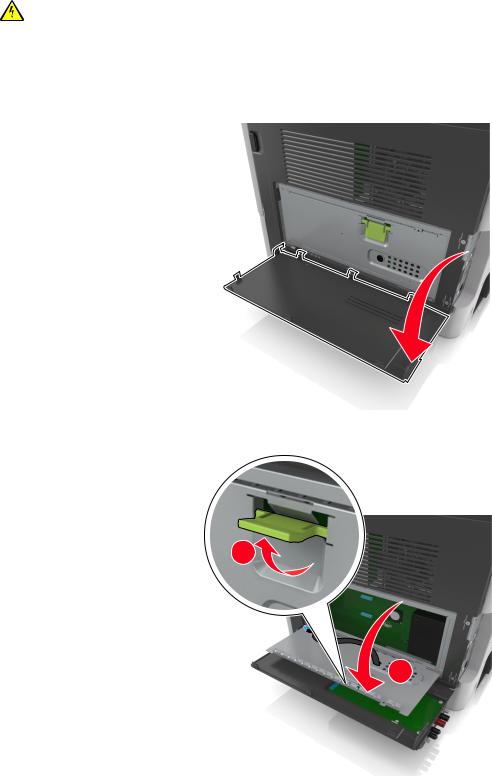
|
Дополнительная настройка принтера |
28 |
Доступ к плате контроллера
ВНИМАНИЕ-ОПАСНОСТЬ ПОРАЖЕНИЯ ТОКОМ: При доступе к плате контроллера или установке дополнительного оборудования или устройств памяти после настройки принтера, прежде чем продолжить, выключите принтер и отсоедините кабель питания от электрической розетки. Если к принтеру подключены другие устройства, отключите их, а затем отсоедините подключенные к принтеру кабели.
1 Откройте дверцу доступа к плате контроллера.
2 Откройте защитный чехол платы контроллера, воспользовавшись зеленой рукояткой.
1
2
3 На следующем рисунке показан соответствующий разъем.
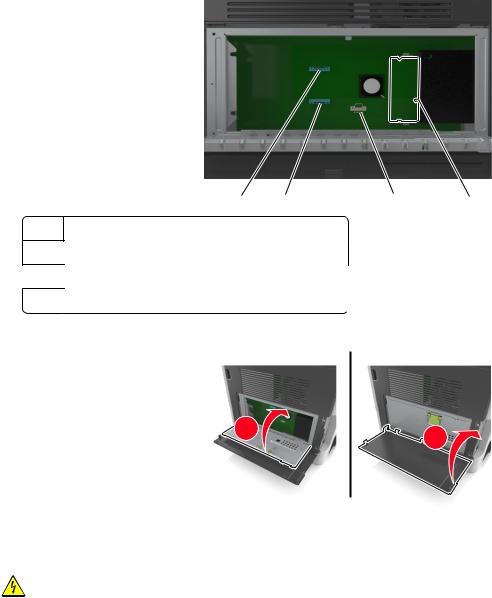
|
Дополнительная настройка принтера |
29 |
ПРЕДУПРЕЖДЕНИЕ. Возможность повреждения: Электронные компоненты системной платы могут выйти из строя под действием статического электричества. Перед тем как прикоснуться к какому-либо электронному компоненту платы контроллера или разъему, дотроньтесь рукой до какой-нибудь металлической детали принтера.
1 Разъем модуля памяти
2Разъем дополнительных плат
3Разъем жесткого диска принтера
4 LexmarkTM Разъем порта внутренних решений
4 Закройте чехол, а затем закройте дверцу доступа.
1
2
Установка модуля памяти
ВНИМАНИЕ-ОПАСНОСТЬ ПОРАЖЕНИЯ ТОКОМ: При доступе к плате контроллера или установке дополнительного оборудования или устройств памяти после настройки принтера, прежде чем продолжить, выключите принтер и отсоедините кабель питания от электрической розетки. Если к принтеру подключены другие устройства, отключите их, а затем отсоедините подключенные к принтеру кабели.
ПРЕДУПРЕЖДЕНИЕ. Возможность повреждения: Электронные компоненты платы контроллера быстро выходят из строя под воздействием статического электричества. Перед тем как прикоснуться к какому-либо электронному компоненту платы контроллера или разъему, дотроньтесь рукой до какой-нибудь металлической детали принтера.
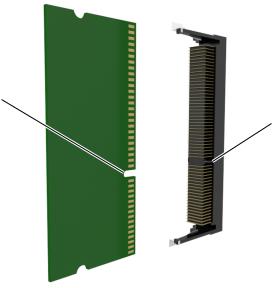
|
Дополнительная настройка принтера |
30 |
Примечание. Можно отдельно приобрести дополнительную карту памяти и установить ее на системной плате.
1Обеспечьте доступ к системной плате.
Подробнее см. «Доступ к плате контроллера» на стр. 28.
2 Распакуйте модуль памяти.
ПРЕДУПРЕЖДЕНИЕ. Возможность повреждения: Не прикасайтесь к контактам разъема, расположенным вдоль края модуля. Это может привести к повреждению.
3 Совместите паз (1) карты памяти с выступом (2) на разъеме.
1
2

|
Дополнительная настройка принтера |
31 |
4Вставьте карту памяти прямо в разъем, а затем нажмите на карту в направлении системной платы до щелчка.
5 Закройте защитный чехол платы контроллера и дверцу доступа к плате контроллера.
Примечание. После установки программного обеспечения принтера и всех дополнительных устройств, возможно, потребуется вручную добавить дополнительные устройства в драйвере принтера, чтобы сделать их доступными для заданий печати. Для получения дополнительных сведений см. раздел «Обновление списка дополнительных устройств в драйвере принтера» на стр. 49.
Установка дополнительной платы
ВНИМАНИЕ-ОПАСНОСТЬ ПОРАЖЕНИЯ ТОКОМ: При доступе к плате контроллера или установке дополнительного оборудования или устройств памяти после настройки принтера, прежде чем продолжить, выключите принтер и отсоедините кабель питания от электрической розетки. Если к принтеру подключены другие устройства, отключите их, а также отсоедините подключенные к принтеру кабели.
ПРЕДУПРЕЖДЕНИЕ. Возможность повреждения: Электронные компоненты платы контроллера быстро выходят из строя под воздействием статического электричества. Перед тем, как прикоснуться к какому-либо электронному компоненту системной платы или разъему, дотроньтесь рукой до какой-нибудь металлической детали принтера.
1Обеспечьте доступ к системной плате.
Для получения дополнительных сведений, см. «Доступ к плате контроллера» на стр. 28.
2 Распакуйте дополнительную плату.
ПРЕДУПРЕЖДЕНИЕ. Возможность повреждения: Не прикасайтесь к контактам разъема, расположенным вдоль края модуля.

|
Дополнительная настройка принтера |
32 |
3Возьмите плату за края и совместите пластмассовые штыри (1) на плате с отверстиями (2) на плате контроллера.
4 С усилием вставьте плату в разъем, как показано на рисунке.

|
Дополнительная настройка принтера |
33 |
ПРЕДУПРЕЖДЕНИЕ. Возможность повреждения: Неправильная установка платы может привести к повреждению платы и платы контроллера.
Примечание. Разъем платы микропрограммного обеспечения должен соприкасаться с системной платой по всей длине и располагаться в одной плоскости с ней.
5 Закройте защитный чехол платы контроллера и дверцу доступа к плате контроллера.
Примечание. После установки программного обеспечения принтера и всех дополнительных устройств, возможно, потребуется вручную добавить дополнительные устройства в драйвере принтера, чтобы сделать их доступными для заданий печати. Для получения дополнительных сведений см. раздел «Обновление списка дополнительных устройств в драйвере принтера» на стр. 49.
Установка порта внутренних решений
Плата контроллера поддерживает один дополнительный порт внутренних решений (ISP) Lexmark.
Примечание. Для этой работы требуется плоская отвертка.
ВНИМАНИЕ-ОПАСНОСТЬ ПОРАЖЕНИЯ ТОКОМ: При доступе к плате контроллера или установке дополнительного оборудования или устройств памяти после настройки принтера, прежде чем продолжить, выключите принтер и отсоедините кабель питания от электрической розетки. Если к принтеру подключены другие устройства, отключите их, а затем отсоедините подключенные к принтеру кабели.
ПРЕДУПРЕЖДЕНИЕ. Возможность повреждения: Электронные компоненты платы контроллера быстро выходят из строя под воздействием статического электричества. Перед тем, как прикоснуться к какому-либо электронному компоненту платы контроллера или разъему, дотроньтесь рукой до какой-нибудь металлической детали принтера.
1 Откройте дверцу доступа к плате контроллера.

|
Дополнительная настройка принтера |
34 |
2 Слегка нажмите фиксатор на левой стороне дверцы доступа, а затем сдвиньте дверцу доступа.
1
2
3
3 Извлеките плату ISP.
Примечание. Убедитесь в том, маленький кабель, подсоединенный к белому разъему, извлечен и утилизирован.
1 Решение ISP
2Затяните винты, чтобы прикрепить ISP к вкладышу.
3Внешняя крышка ISP.
4Затяните винты, чтобы прикрепить металлический держатель ISP к плате принтера.
5Пластиковый вкладыш
6 Длинный кабель ISP

|
Дополнительная настройка принтера |
35 |
4 Поместите пластиковый вкладыш внутрь внешней крышки ISP до щелчка.
5 Сдвиньте и втолкните решение ISP внутрь пластикового вкладыша.
6 Прикрепите решение ISP к пластиковому вкладышу с помощью длинного винта.

|
Дополнительная настройка принтера |
36 |
7 Затяните два винта на конце решения ISP.
8 Вставьте белую вилку интерфейсного кабеля решения ISP в белый разъем на ISP.

|
Дополнительная настройка принтера |
37 |
9 Прикрепите внешнюю крышку ISP под углом, предварительно вставив левые шарниры.
10 Опустите крышку, а затем сдвиньте ее вправо.

|
Дополнительная настройка принтера |
38 |
11 Протяните кабель ISP через дверцу защитного чехла системной платы.
12 Откройте защитный чехол, воспользовавшись зеленой рукояткой.
1
2
13 Вставьте синий разъем интерфейсного кабеля решения ISP в синее гнездо на плате контроллера.

|
Дополнительная настройка принтера |
39 |
Примечание. Если установлен жесткий диск принтера, его необходимо удалить. Для получения дополнительных сведений см. раздел «Извлечение жесткого диска принтера» на стр. 42. Чтобы повторно установить жесткий диск принтера, см. раздел «Установка жесткого диска принтера» на стр. 40.
14 Закройте защитный чехол.
15 Закройте внешнюю крышку ISP.

|
Дополнительная настройка принтера |
40 |
Примечание. После установки программного обеспечения принтера и всех дополнительных аппаратных устройств, возможно, потребуется вручную добавить дополнительные устройства в драйвере принтера, чтобы сделать их доступными для заданий печати. Для получения дополнительных сведений см. раздел «Обновление списка дополнительных устройств в драйвере принтера» на стр. 49.
Установка жесткого диска принтера
ВНИМАНИЕ-ОПАСНОСТЬ ПОРАЖЕНИЯ ТОКОМ: При доступе к плате контроллера или установке дополнительного оборудования или устройств памяти после настройки принтера, прежде чем продолжить, выключите принтер и отсоедините кабель питания от электрической розетки. Если к принтеру подключены другие устройства, отключите их, а затем отсоедините подключенные к принтеру кабели.
ПРЕДУПРЕЖДЕНИЕ. Возможность повреждения: Электронные компоненты платы контроллера быстро выходят из строя под воздействием статического электричества. Перед тем, как прикоснуться к какому-либо электронному компоненту платы контроллера или разъему, дотроньтесь рукой до какой-нибудь металлической детали принтера.
1Доступ к плате контроллера.
Подробнее см. «Доступ к плате контроллера» на стр. 28.
2 Извлеките жесткий диск принтера из упаковки.
3 Установите жесткий диск принтера на системной плате.
ПРЕДУПРЕЖДЕНИЕ. Возможность повреждения: держите печатную плату только за ее края. Не дотрагивайтесь и не нажимайте на центральную часть жесткого диска принтера. Это может привести к повреждению.
а При помощи шлицевой отвертки ослабьте винты.
б Вставьте разъем интерфейсного кабеля принтера в гнездо на плате контроллера.
Примечание. Разъемы и гнезда имеют цветовую кодировку — синюю.

|
Дополнительная настройка принтера |
41 |
вСовместите винты на жестком диске принтера с отверстиями на каркасе платы контроллера, затем надвиньте жесткий диск принтера на каркас.

|
Дополнительная настройка принтера |
42 |
г Затяните два винта.
4 Закройте защитный чехол платы контроллера и закройте дверцу для доступа к плате.
Примечание. После установки программного обеспечения принтера и всех дополнительных аппаратных устройств, возможно, потребуется вручную добавить дополнительные устройства в драйвере принтера, чтобы сделать их доступными для заданий печати. Для получения дополнительных сведений см. раздел «Обновление списка дополнительных устройств в драйвере принтера» на стр. 49.
Извлечение жесткого диска принтера
ПРЕДУПРЕЖДЕНИЕ. Возможность повреждения: Электронные компоненты платы контроллера быстро выходят из строя под воздействием статического электричества. Перед тем, как прикоснуться к какому-либо электронному компоненту платы контроллера или разъему, дотроньтесь рукой до какой-нибудь металлической детали принтера.
1Доступ к плате контроллера.
Для получения дополнительных сведений см. «Доступ к плате контроллера» на стр. 28.
Примечание. Для этой работы требуется плоская отвертка.
2 Ослабьте винты, крепящие жесткий диск принтера к каркасу платы контроллера.

|
Дополнительная настройка принтера |
43 |
3Отсоедините интерфейсный кабель жесткого диска принтера от разъема платы контроллера, оставив кабель подключенным к жесткому диску принтера. Прежде чем отсоединить кабель, сожмите лепестки на разъеме интерфейсного кабеля, чтобы разблокировать фиксаторы.
4 Удерживая жесткий диск принтера за края, извлеките его из принтера.
5 Закройте защитный чехол платы контроллера и закройте дверцу для доступа к плате.
Установка дополнительных аппаратных модулей
Порядок установки
ВНИМАНИЕ-ВОЗМОЖНОСТЬ ТРАВМЫ: Принтер весит более 18 кг (40 фунтов), поэтому для его безопасного перемещения требуется не менее двух человек.
ВНИМАНИЕ-ОПАСНОСТЬ ПОРАЖЕНИЯ ТОКОМ: При доступе к плате контроллера или установке дополнительного оборудования или устройств памяти после настройки принтера, прежде чем продолжить, выключите принтер и отсоедините кабель питания от электрической розетки. Если к принтеру подключены другие устройства, отключите их, а затем отсоедините подключенные к принтеру кабели.



|
Дополнительная настройка принтера |
44 |
Установка принтера и дополнительных устройств производится в следующем порядке.
•Напольная подставка принтера
•Дополнительный лоток на 250 или 550 листов
•Принтер
Более подробная информация по установке подставки принтера, дополнительного лотка на 250 или 550 листов, или шайбы находится в инструкции по установке, поставляемой с конкретным устройством.
Установка дополнительных лотков
ВНИМАНИЕ-ВОЗМОЖНОСТЬ ТРАВМЫ: Принтер весит более 18 кг (40 фунтов), поэтому для его безопасного перемещения требуется не менее двух человек.
ВНИМАНИЕ-ОПАСНОСТЬ ПОРАЖЕНИЯ ТОКОМ: При доступе к плате контроллера или установке дополнительного оборудования или устройств памяти после настройки принтера, прежде чем продолжить, выключите принтер и отсоедините кабель питания от электрической розетки. Если к принтеру подключены другие устройства, отключите их, а затем отсоедините подключенные к принтеру кабели.


1Выключите принтер с помощью выключателем питания и отсоедините кабель питания от розетки электросети.
1
2
2 Извлеките лоток и удалите все упаковочные материалы.

|
Дополнительная настройка принтера |
45 |
3 Извлеките лоток с основания.
4 Удалите упаковочный материал и ленту из лотка.
5 Вставьте лоток в основание.
6 Поместите лоток около принтера.
7Совместите принтер и лоток и медленно опустите принтер на свое место.
Примечание. При установке друг на друга дополнительные лотки защелкиваются.

|
Дополнительная настройка принтера |
46 |
8Подсоедините кабель питания к принтеру, затем к электрической розетке с правильным заземлением и включите принтер.
2
1
Примечания.
•После установки программного обеспечения принтера и всех дополнительных аппаратных устройств, возможно, потребуется вручную добавить дополнительные устройства в драйвере принтера, чтобы сделать их доступными для заданий печати. Для получения дополнительных сведений см. раздел «Обновление списка дополнительных устройств в драйвере принтера» на стр. 49.
•Чтобы удалить дополнительные лотки, сдвиньте фиксатор с правой стороны принтера в направлении передней панели принтера, пока не услышите щелчок, а затем снимайте установленные друг на друге лотки по одному сверху вниз.

|
Дополнительная настройка принтера |
47 |
Подключение кабелей
ВНИМАНИЕ-ВОЗМОЖНОСТЬ ТРАВМЫ: Не пользуйтесь факсом во время грозы. Не настраивайте устройство, не работайте с факсом и не подсоединяйте никакие электрические провода или кабели (питания или телефонной линии) во время грозы.
Подключите принтер к компьютеру с помощью кабеля USB или к сети с помощью кабеля Ethernet.
Убедитесь в совпадении следующего.
•Символа USB на кабеле с символом USB на принтере
•Подходящий кабель Ethernet с разъемом Ethernet
ПРЕДУПРЕЖДЕНИЕ. Возможность повреждения: Не прикасайтесь к кабелю USB, сетевому адаптеру, а также к указанным участкам на принтере, когда выполняется печать или сканирование. Это может привести к потере данных или неисправности.
|
Использовать |
Чтобы |
||||
|
1 |
Разъем кабеля |
Подсоедините кабель питания к правильно заземленной электрической |
|||
|
питания принтера |
розетке. |
||||
|
2 |
Переключатель |
Включение или отключение принтера. |
|||
|
питания |
|||||
|
3 |
Порт Ethernet |
Подключение принтера к сети Ethernet. |
|||
|
4 |
Порт EXT |
Подключение дополнительных устройств (телефона или автоответчика) к |
|||
|
принтеру и телефонной линии. Этот порт используется при отсутствии |
|||||
|
выделенной линии факса для принтера и только в том случае, если этот способ |
|||||
|
подключения поддерживается в вашей стране или регионе. |
|||||
|
Примечание. Для доступа к адаптеру снимите заглушку. |
|||||
|
5 |
Порт LINE |
Подключите принтер к рабочей телефонной линии через стандартную розетку |
|||
|
(RJ-11), DSL фильтр, VoIP адаптер или любой другой адаптер, который |
|||||
|
позволяет получить доступ к телефонной линии для передачи и приема факсов. |
|||||

|
Дополнительная настройка принтера |
48 |
|||
|
Использовать |
Чтобы |
|||
|
6 |
Порт USB |
Подключение необходимой клавиатуры к принтеру. |
||
|
7 |
Порт USB принтера |
Подключите принтер к компьютеру. |
||
|
8 |
Замок безопасности |
Прикрепите замок, который будет закреплять принтер на месте. |
||
Установка ПО принтера
Установка программного обеспечения принтера
Примечания.
•Если ранее на этом компьютере уже было установлено программное обеспечение принтера, но требуется переустановить его, удалите сначала текущую версию программного обеспечения.
•Перед установкой программного обеспечения принтера закройте все открытые программы.
1 Получите копию установочного пакета программы.
•С компакт-диска с программным обеспечением и документацией, поставляющегося в комплекте с принтером.
•С веб-узла компании:
перейдите на веб-узел www.lexmark.com, а потом выберите следующее. ПОДДЕРЖКА & ЗАГРУЗКИ > выберите принтер > выберите операционную систему > загрузите установочный пакет программы.
2Выполните одно из следующий действий.
•При использовании компакт-диска с программным обеспечением и документацией вставьте компакт-диск и подождите, пока не появится диалоговое окно установки.
Если диалоговое окно установки не появится, выполните одно из следующих действий.
Всистеме Windows 8
Вокне поиска введите run, а затем выполните команду: список приложений >Run > введите D:setup.exe >OK.
Всистеме Windows 7 или более ранних версий
а Щелкните 
б В диалоговом окне «Начать поиск» или «Выполнить» введите D:setup.exe.
в Нажмите Enter или ОК.
Примечание. D соответствует букве имени дисковода компакт-дисков или дисков DVD.
В системе Macintosh:
Нажмите на значок компакт-диска на рабочем столе.

|
Дополнительная настройка принтера |
49 |
•Если используется программа установки программного обеспечения, загруженная с Интернета, дважды нажмите эту программу, сохраненную на компьютере. Подождите, пока не появится диалоговое окно с возможностью выбора типа установки, а потом нажмите
Установить.
Примечание. При появлении запроса о запуску установочного пакета программы нажмите
Запустить.
3 Нажмите Установить и следуйте указаниям на экране компьютера.
Обновление списка дополнительных устройств в драйвере принтера
После установки аппаратных устройств, возможно, потребуется вручную добавить дополнительные устройства в драйвере принтера, чтобы сделать их доступными для использования.
Для пользователей Windows
1 Откройте папку «Принтеры».
В системе Windows 8
Нажмите чудо-кнопку «Поиск», введите выполнить и выберите:
Список приложений >Выполнить >, введите управлять принтерами >, нажмите OK
Всистеме Windows 7 или более ранних версиях
аЩелкните 
б В диалоговом окне «Начать поиск» или «Выполнить» введите управлять принтерами.
в Нажмите ВВОД или нажмите ОК.
2В зависимости от устройства выполните одно из следующих действий:
•Нажмите и удерживайте принтер, который необходимо обновить.
•Щелкните правой кнопкой принтер, который нужно обновить.
3В появившемся меню выполните одно из следующих действий:
•В системе Windows 7 или более поздних версиях выберите Свойства принтера.
•В более ранних версиях выберите Свойства.
4 Откройте вкладку Настройка.
5Выполните одно из следующий действий.
•Щелкните Обновить сейчас Опрос принтера.
•В разделе параметров конфигурации добавьте все установленные дополнительные устройства.
6 Нажмите Применить.
|
Дополнительная настройка принтера |
50 |
Для пользователей Macintosh
1В меню Apple найдите один из таких пунктов:
•Настройки системы >Печать и сканирование > выберите принтер >Опции и расходные материалы >Драйвер
•Настройки системы >Печать и факс > выберите принтер >Опции и расходные материалы >Драйвер
2 Добавьте все установленные дополнительные устройства и нажмите кнопку ОК.
Работа в сети
Примечания.
•Приобретите адаптер беспроводной сети MarkNetTM N8350 для моделей принтеров MX510de, MX511de, и MX511dhe или адаптер беспроводной сети MarkNet N8352 для модели MX410de перед тем, как настраивать принтер для работы в беспроводной сети. Для получения дополнительных сведений об установке адаптера беспроводной сети см. прилагаемые к нему инструкции по установке.
•Имя SSID (Идентификатор беспроводной сети) — это имя, назначаемое для беспроводной сети. Wireless Encryption Protocol (WEP), Wi-Fi Protected Access (WPA) и WPA2 – это типы защиты, которые используются в сети.
Подготовка к настройке принтера в сети Ethernet
Чтобы настроить принтер для использования в сети Ethernet, соберите следующие сведения перед началом настройки:
Примечание. Если IP-адреса назначаются в сети компьютерам и принтерам автоматически, продолжите установку принтера.
•Допустимый уникальный IP-адрес, который должен использовать принтер в сети
•Сетевой шлюз
•Маска сети
•Псевдоним для принтера (необязательный)
Примечание. Псевдоним принтера упрощает идентификацию принтера в сети. Можно использовать псевдоним принтера по умолчанию или назначить легко запоминающееся имя.
Кроме того, потребуется кабель Ethernet для подключения принтера к сети и свободный порт, с помощью которого принтер можно физически подключить к сети. По возможности используйте новый сетевой кабель, чтобы предотвратить возможные проблемы, связанные с поврежденным кабелем.
There are a lot of Lexmark printer errors
out there. Way too many, right?
You as a Sysadmin know that for sure – Printer is not printing, Paper Jam Issues,
Firmware Errors, Standard Bin Error Messages, and other Error Codes.
Here you’ll find a list of the most common Konica printer errors and proven quick fix solutions:
- Lexmark Printer Error Printer not printing, “Document Failed to Print”
- Lexmark Printer Error “Error 200” or “Error 200.xx” or “Paper Jam”
- Lexmark Printer Error “Error 920.06“ or “Service Fuser Error“
- Lexmark Printer Error “900 Firmware Error” or “Error 900.00” or “Error 900.43” or similar
- “tandard Bin Full” or “Remove Paper Standard Bin”
- Lexmark Printer Error Message „Load MP Feeder“
- Lexmark Printer Error “Error 1203”
- Lexmark Printer Error “Error 241.06”
And you’ll find the solution to get rid of ALL Lexmark printer errors – forever:
Test PRTG as your new monitoring tool and get stared within minutes!
1. Lexmark Printer Error :
Printer not printing, Error Message «Document Failed to Print»
 Quick fix
Quick fix
One of the most common Lexmark printer issues is that the printer is not responding to print requests. If your printer is not printing, this problem may have different reasons such as communication failure or print failure. You may receive the error message “Document Failed to Print”, “Communication Not Available”, or no error message at all.
To troubleshoot the issue, try these steps:
- Make sure that both your computer and your Lexmark printer are connected to your network.
- Restart your printer. In some cases, a simple restart can fix the issue.
- Unplug the printer and check if there is any paper stuck in the machine, and if the toner is installed correctly. If all seems fine leave the printer disconnected for half a minute, then reconnect it and resume the print job.
- Another method is to uninstall and reinstall the printer on your computer. This helps reestablishing the connection between your devices, and may solve the problem.
- Update your Lexmark printer drivers, and check if your printer is set up correctly.
If your Lexmark printer is not printing for another reason, you may find the answer you are looking for in the Lexmark support manual.
Best solution:
http://support.lexmark.com/index?page=content&locale=en&productCode=LEXMARK_C910&segment=SUPPORT&userlocale=EN&id=SO4663
or: https://www.lexmarkprintersupport.us/fix-lexmark-printing-issues/
2. Lexmark Printer Error:
«Error 200″or «Error 200.xx» or «Paper Jam»
 Quick fix
Quick fix
The error 200 is a very common error message with Lexmark printers. All 200.xx errors indicate a paper jam at the front of your Lexmark printer. Sometimes, the error message also says “Paper Jam” or “Paper jammed under the toner cartridge” or “Paper is jammed in the front of the printer”.
To get rid of error 200, you need to remove any paper stuck in the printer by following these easy steps: Open the upper front cover of your Lexmark printer and remove the toner cartridge. Now carefully remove the paper from the inside of the printer. Then reinstall the toner and close the front cover.
Best solution: http://support.lexmark.com/index?page=content&id=SO2927&locale=EN&userlocale=EN
3. Lexmark Printer Error:
«Error 920.06» or «Service Fuser Error»
4. Lexmark Printer Error:
«900 Firmware Error» or «Error 900.00» or «Error 900.43» or similar
 Quick fix
Quick fix
If your Lexmark printer displays a 900 Firmware Error, you are facing a communication issue. First of all, determine whether the error only occurs when the printer is receiving information from your network or from a computer. If this is the case, reach out to Lexmark’s technical support, as this indicates a problem with the software.
Does error 900 occur while your Lexmark printer is not connected to your network or your computer? In this case, the error could be caused by a problem with the hardware or by a connection problem. To solve the issue, turn off the printer and disconnect all cables except the power cord. Turn the printer back on and see if the error still occurs. Also download and update the latest Lexmark firmware. If the 900 error returns, your Lexmark printer may need service.
Best solution:
http://support.lexmark.com/index?page=content&locale=en&productCode=LEXMARK_W812&segment=SUPPORT&userlocale=EN_US&id=SO1539
or: https://www.printerfixes.com/how-to-fix-900-firmware-error-lexmark-printer/
5. Lexmark Printer Error :
«Standard Bin Full» or «Remove Paper Standard Bin»
 Quick fix
Quick fix
A common error message of the Lexmark printer is “Remove Paper Standard Bin” or “Standard Bin Full”. This message occurs when the output bin on top of your Lexmark printer is either full, or when your printer thinks it is full. If it the output bin is not filled with paper, try the following steps to troubleshooting and to get rid of the standard bin error message.
- Turn off your Lexmark printer. Then remove the cover above the rollers on the tallest part of the printer.
- On the left part of your printer, you will now see the exit flag, which looks like a small arm. The exit flag usually hangs straight down. If the standard bin error message occurs, the exit flag is probably not in place.
- Carefully push the exit flag down to put it back into place. Then put the cover back on and turn on your printer. The error message should now be gone.
Best solution:
http://support.lexmark.com/index?page=content&id=SO858&actp=search&viewlocale=en_US&userlocale=EN_US&segment=
SUPPORT&productCode=OPTRA_T612&searchid=1273698211606
6. Lexmark Printer Error:
«Load MP Feeder»
 Quick fix
Quick fix
The error message “Load MP Feeder” on a Lexmark printer indicates that you need to load paper into the front-loading multipurpose feeder (MP Feeder). There are several solutions to the problem.
If you try to feed from the MP feeder, make sure that the tray is loaded with paper. If the error message persists despite the feeder being loaded with paper, it is most definitely caused by a loose sensor flag or a bad sensor. Check if the sensor flag is hanging down and resting on the paper. If it is loose or missing, you need to put it back into place or renew it in order to get rid of the “Load MP Feeder” error message.
If you do not want your Lexmark printer to feed from the MP feeder, but you still receive the error message, change the default paper source in the settings, then try again.
Best solution: http://support.lexmark.com/index?page=content&productCode=LEXMARK_T632&segment=SUPPORT&userlocale=EN_US&id=SO1698
7. Lexmark Printer Error:
«Error 1203»
 Quick fix
Quick fix
Error 1203 is a well-know Lexmark printer error. If your printer is refusing to print and displays error code 1203, this issue is caused by a problem with the print cartridge.
For easy troubleshooting, follow these steps to get rid of Lexmark error 1203:
- While your Lexmark printer is powered on, open the cover of the printer and remove the ink cartridges.
- Turn the printer off, then turn it back on.
- Check if error 1203 persists. If it does, you may be facing a hardware issue. If the error is gone, continue with the next step.
- Reinstall the ink cartridges one cartridge at a time, and check if error 1203 reoccurs on the operator panel.
- If the error persists even after reinstalling the ink cartridges, reach out to the Lexmark support for further assistance.
Best solution: https://protechknowledge.zohosites.com/lexmark-support.html
8. Lexmark Printer Error:
«Error 241.06»
 Quick fix
Quick fix
Lexmark printer error 241.06 is a paper jam issue. The error commonly occurs with older Lexmark printers that are equipped with older types of pick tires, causing a sensor problem during the print job. The sensors are noticing a paper jam, even though there is no paper stuck in the tray.
To solve the problem, pull the paper tray out from the drawer and look for the pick tires. If the pick tires are gray or tan, your Lexmark printer uses the old types. To get rid of the 241.06 error, replace the pick tires with the newer types, which are green in color.
If your printer already has new pick tires, and you are still facing error message 241.06, reach out to the Lexmark technical support, as this may indicate an additional hardware problem.
Best solution: http://support.lexmark.com/index?modifiedDate=07%2F28%2F15&page=content&id=SO7308&locale=EN&userlocale=EN_US
Choose your solution: Bugfix or replacement
With PRTG you’ll never have to deal with Lexmark
Printer Errors again. Ever.
Trusted by 500,000 users and recognized
by industry analysts as a leader
“Fantastic network and infrastructure monitoring solution that is easy to deploy and easier still to use. Simply the best available.”
Read more reviews
“Software is absolutely perfect, Support is superior. Meets all needs and requirements, this is a must have solution if you are needing any form of monitoring.”
Read more reviews
“The tool excels at its primary focus of being a unified infrastructure management and network monitoring service.”
Read more reviews